Page 1

Manuel de l’utilisateur du serveur HP ProLiant ML350 Generation 5
Référence 405047-053
Septembre 2007 (troisième édition)
Page 2
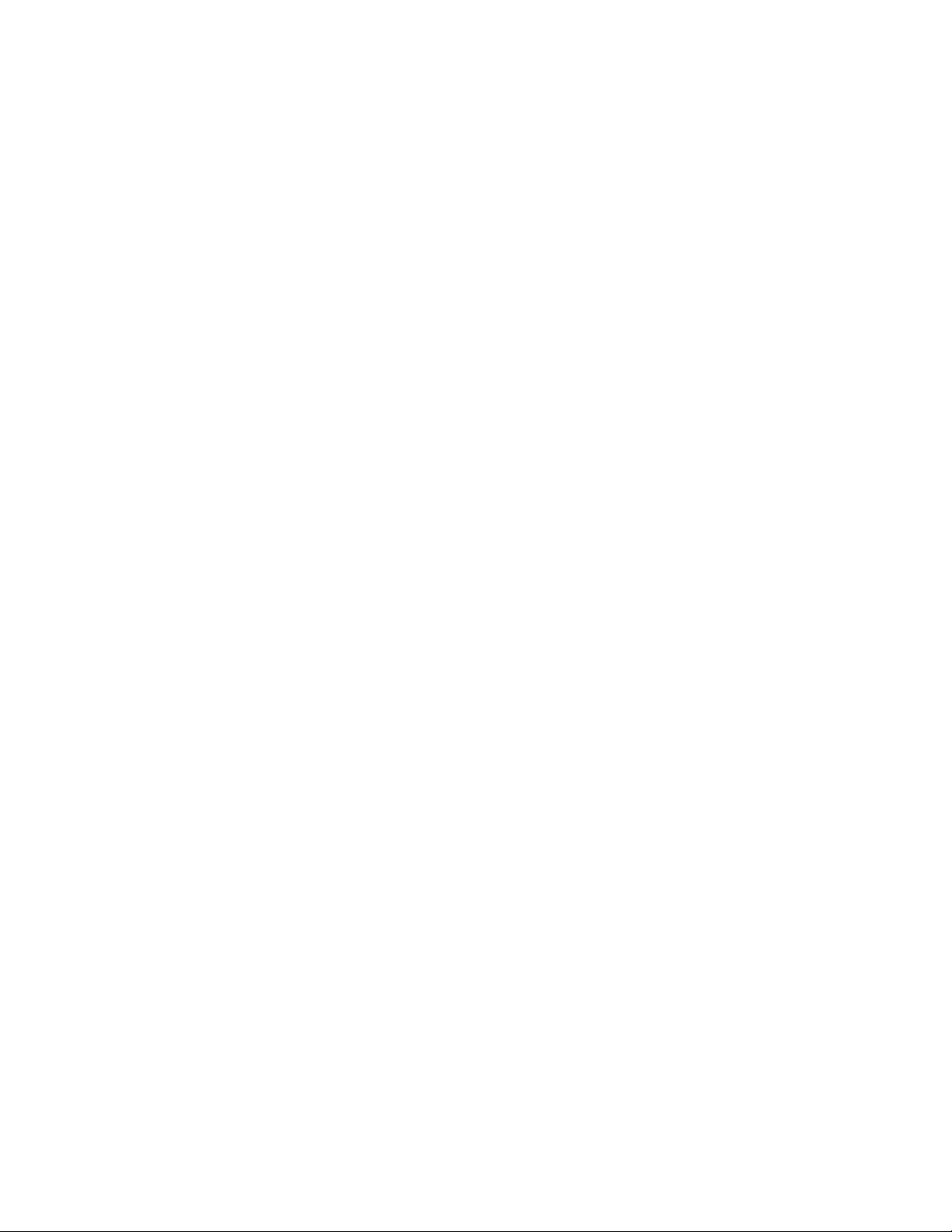
© Copyright 2006, 2007 Hewlett-Packard Development Company, L.P.
Les informations contenues dans ce document pourront faire l’objet de modifications sans préavis. Les garanties relatives aux produits et services
Hewlett-Packard Company sont exclusivement définies dans les déclarations de garantie limitée qui accompagnent ces produits et services.
Aucune information de ce document ne peut être interprétée comme constituant une garantie supplémentaire. HP ne pourra être tenu responsable
des éventuelles erreurs ou omissions de nature technique ou rédactionnelle qui pourraient subsister dans le présent document.
Microsoft, Windows et Windows NT sont des marques déposées aux États-Unis de Microsoft Corporation. Windows Server 2003 est une
marque de Microsoft Corporation.
Public visé
Ce manuel est destiné au personnel qui installe, administre et répare les serveurs et systèmes de stockage.
HP suppose que vous êtes qualifié en réparation de matériel informatique et que vous êtes averti des
risques inhérents aux produits capables de générer des niveaux d’énergie élevés.
Page 3
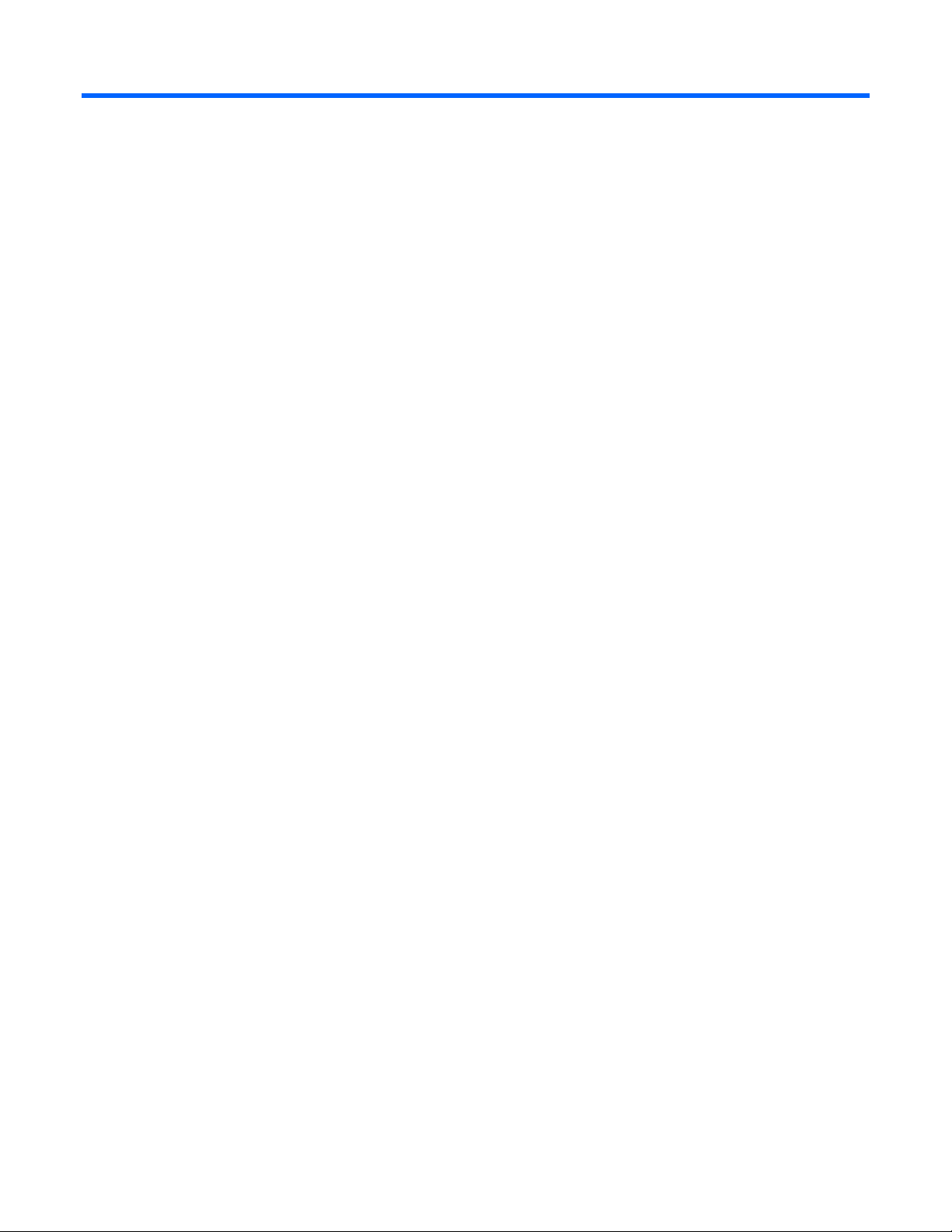
Sommaire
Identification des composants......................................................................................................... 7
Composants du panneau avant................................................................................................................... 7
Voyants et boutons du panneau avant.......................................................................................................... 8
Composants du panneau arrière ................................................................................................................. 9
Voyants et boutons du panneau arrière......................................................................................................10
Composants de la carte mère ...................................................................................................................11
Cavalier NMI................................................................................................................................ 12
Commutateur de maintenance du système......................................................................................... 12
Voyants de carte mère ............................................................................................................................. 13
Combinaisons de voyants système et de voyant d’état interne .......................................................................14
Voyants de disque dur SAS ou SATA .........................................................................................................16
Combinaisons de voyants de disque dur SAS ou SATA ................................................................................ 16
Fonctionnement .......................................................................................................................... 18
Mise sous tension du serveur..................................................................................................................... 18
Mise hors tension du serveur..................................................................................................................... 18
Extension du serveur à partir du rack .........................................................................................................18
Retrait du serveur du rack......................................................................................................................... 19
Accès au panneau arrière du serveur (modèle en rack) ................................................................................ 19
Ouverture et fermeture du cache de tour..................................................................................................... 20
Retrait du panneau d’accès ...................................................................................................................... 21
Installation du panneau d’accès ................................................................................................................ 21
Configuration............................................................................................................................. 22
Services d’installation facultatifs ................................................................................................................22
Environnement optimal............................................................................................................................. 22
Conditions d’utilisation concernant l’espace et la circulation de l’air .................................................... 23
Conditions d’utilisation concernant la température .............................................................................24
Conditions d’utilisation concernant l’alimentation............................................................................... 24
Spécifications de mise à la terre...................................................................................................... 25
Ressources de planification du rack ........................................................................................................... 25
Avertissements sur le rack......................................................................................................................... 25
Contenu du carton d’expédition du serveur en tour......................................................................................26
Contenu du carton d’expédition du serveur en rack .....................................................................................26
Installation des options matérielles............................................................................................................. 26
Configuration d’un serveur en tour............................................................................................................. 27
Installation du serveur en rack................................................................................................................... 28
Mise sous tension et configuration du serveur.............................................................................................. 29
Installation du système d’exploitation .........................................................................................................29
Enregistrement du serveur......................................................................................................................... 29
Installation des options matérielles ................................................................................................ 30
Introduction ............................................................................................................................................ 30
Installation d’un processeur....................................................................................................................... 30
Options de mémoire................................................................................................................................ 37
Configurations de mémoire............................................................................................................. 37
Mémoire en mode ECC avancé....................................................................................................... 37
Sommaire 3
Page 4
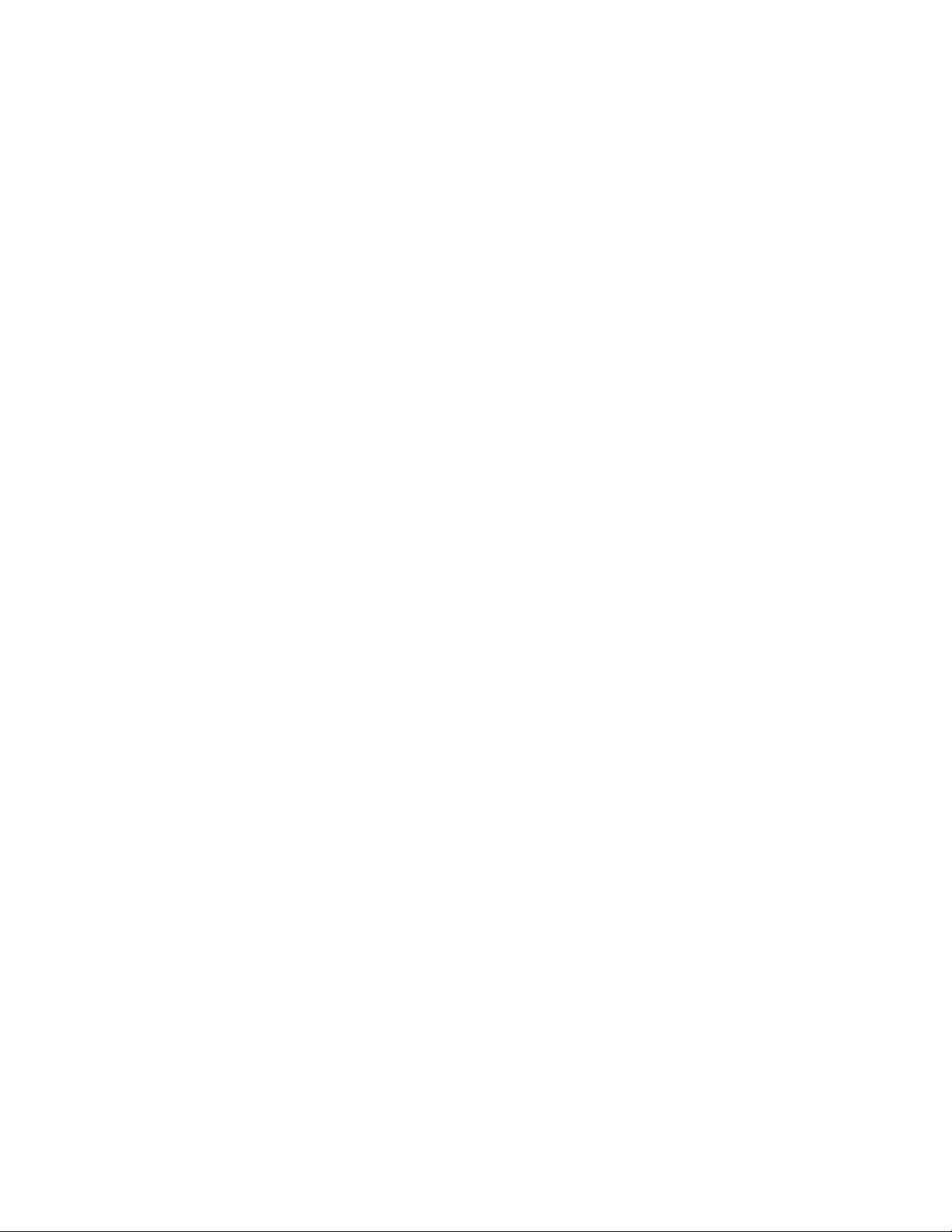
Configuration de la mémoire de secours en ligne ..............................................................................38
Installation de modules FBDIMM...................................................................................................... 39
Caches de disque dur.............................................................................................................................. 40
Option de disque dur SATA ou SAS ..........................................................................................................40
Installation d’unités amovibles................................................................................................................... 42
Accès à la cage d’unités amovibles .................................................................................................42
Identification des vis de guidage ..................................................................................................... 43
Installation d’un périphérique multimédia demi-hauteur ou pleine hauteur .............................................43
Installation de la vis d’expédition du périphérique multimédia pleine hauteur ........................................ 46
Installation d’une unité de disquette ................................................................................................. 47
Option d’alimentation hot-plug redondante................................................................................................. 48
Options de cartes d’extension................................................................................................................... 50
Retrait de l’obturateur de connecteur d’extension ...............................................................................50
Installation d’une carte d’extension ..................................................................................................51
Option de connecteur parallèle et second série ...........................................................................................53
Option de cage d’extension PCI-X ............................................................................................................. 54
Option d’assemblage de ventilateurs redondants......................................................................................... 61
Option de cache d’écriture alimenté par batterie......................................................................................... 63
Option de conversion de tour en rack ........................................................................................................ 64
Câblage .................................................................................................................................... 68
Câblage SATA ou SAS en option ..............................................................................................................68
Câblage de disque dur SATA standard...................................................................................................... 68
Câblage d’unité optique .......................................................................................................................... 68
Câblage de périphérique ATA ou ATAPI en option...................................................................................... 69
Configuration et utilitaires............................................................................................................ 70
Outils de configuration............................................................................................................................. 70
Logiciel SmartStart......................................................................................................................... 70
ROM-Based Setup Utility (utilitaire de configuration basé sur la mémoire morte) .................................... 71
Array Configuration Utility (utilitaire de configuration de module RAID) ................................................ 73
Option ROM Configuration for Arrays (configuration de la mémoire morte pour les modules RAID).......... 73
HP ProLiant Essentials RDP (Rapid Deployment Pack) ..........................................................................74
Nouvelle saisie du numéro de série du serveur et de l’ID produit ......................................................... 74
Outils de supervision ............................................................................................................................... 75
Automatic Server Recovery (récupération automatique du serveur) ....................................................... 75
Utilitaire ROMPaq .........................................................................................................................75
Technologie Integrated Lights-Out 2 ................................................................................................. 75
Online ROM Flash Component........................................................................................................ 76
Utilitaire Erase .............................................................................................................................. 76
Agents de supervision .................................................................................................................... 77
HP SIM (Systems Insight Manager)................................................................................................... 77
Prise en charge de la ROM redondante............................................................................................77
Prise en charge USB ......................................................................................................................78
Outils de diagnostic................................................................................................................................. 79
ADU (Array Diagnostics Utility)........................................................................................................ 79
HP Insight Diagnostics.................................................................................................................... 79
Integrated Management Log (journal de maintenance intégré)............................................................. 79
Mise à jour constante du système .............................................................................................................. 80
Drivers ......................................................................................................................................... 80
PSP (ProLiant Support Packs) ........................................................................................................... 80
Prise en charge de version de système d’exploitation .........................................................................80
Contrôle des modifications et notification proactive............................................................................80
Care Pack ....................................................................................................................................80
Sommaire 4
Page 5
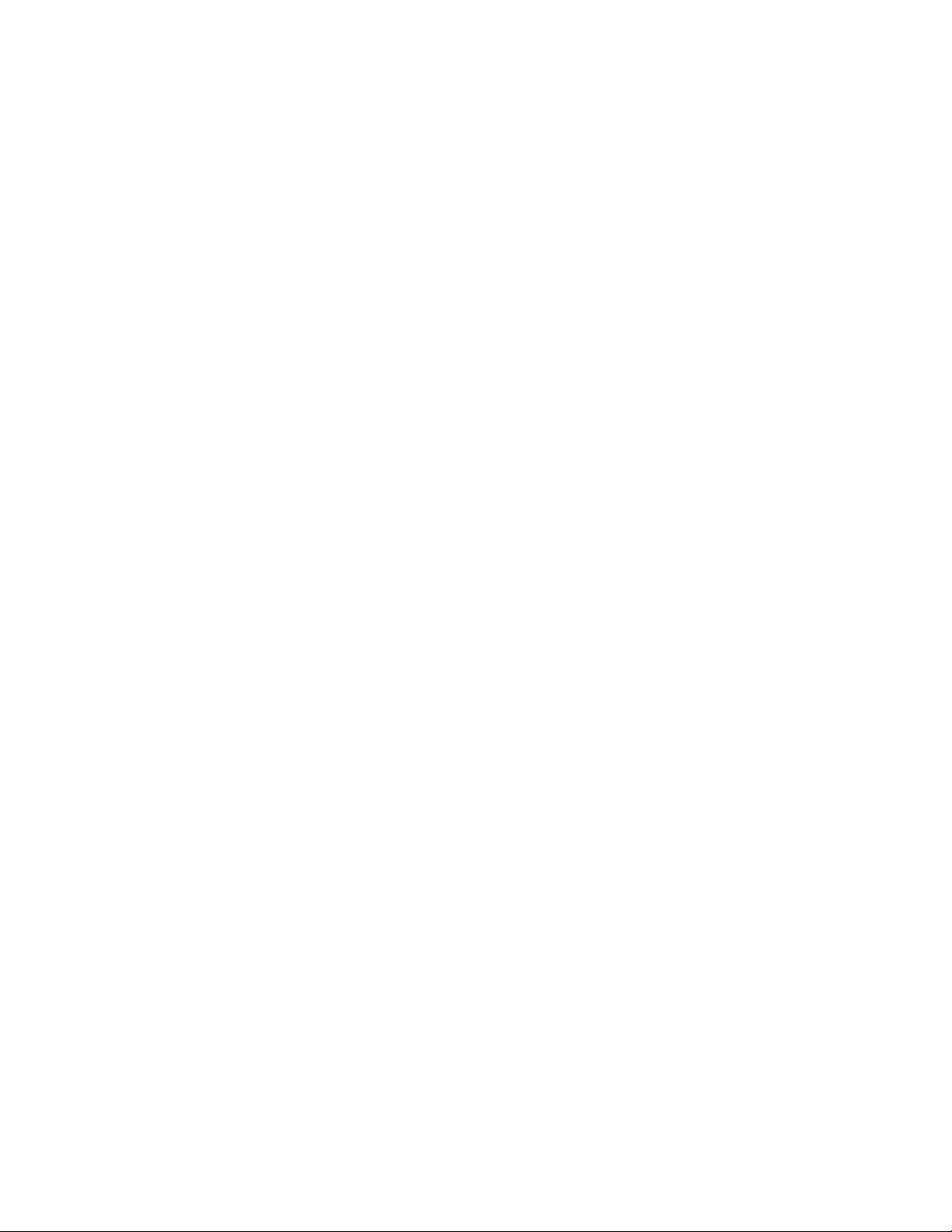
Résolution des problèmes............................................................................................................. 81
Résolution des problèmes de ressources .....................................................................................................81
Procédures de pré-diagnostic ....................................................................................................................81
Informations importantes relatives à la sécurité .................................................................................. 81
Informations sur le symptôme ..........................................................................................................83
Préparation du serveur pour le diagnostic......................................................................................... 84
Connexions en mauvais état ..................................................................................................................... 84
Notifications de service............................................................................................................................ 85
Diagrammes de résolution des problèmes................................................................................................... 85
Diagramme de début de diagnostic ................................................................................................. 85
Diagramme de diagnostic général................................................................................................... 87
Diagramme des problèmes de mise sous tension ............................................................................... 88
Diagramme des problèmes POST ....................................................................................................90
Diagramme des problèmes d’amorçage du système d’exploitation....................................................... 92
Diagramme des indications de panne de serveur............................................................................... 94
Messages d’erreur POST et codes de bip ................................................................................................... 96
Introduction aux messages d’erreur POST .........................................................................................96
Solution d’alimentation non totalement redondante ............................................................................97
207 - Configuration de mémoire non valide - Les modules DIMM doivent être installés en paires
ou séquentiellement .......................................................................................................................97
Remplacement de la pile.............................................................................................................. 98
Avis de conformité .................................................................................................................... 100
Numéros d’identification des avis de conformité........................................................................................ 100
Avis de la Federal Communications Commission ....................................................................................... 100
Étiquette d’identification FCC ........................................................................................................100
Matériel de classe A .................................................................................................................... 100
Matériel de classe B .................................................................................................................... 101
Déclaration de conformité pour les produits portant le logo FCC, États-Unis uniquement ................................. 101
Modifications........................................................................................................................................ 101
Câbles................................................................................................................................................. 102
Canadian Notice (Avis canadien) ........................................................................................................... 102
Avis de conformité de l’Union Européenne ............................................................................................... 102
Avis de conformité japonais ................................................................................................................... 103
Avis taïwanais ...................................................................................................................................... 103
Avis coréen .......................................................................................................................................... 104
Conformité du laser ...............................................................................................................................104
Avis sur le remplacement de la pile ......................................................................................................... 105
Avis de recyclage de la pile pour Taïwan................................................................................................. 105
Déclaration relative au cordon d’alimentation pour le Japon .......................................................................105
Électricité statique ..................................................................................................................... 106
Prévention de l’électricité statique ............................................................................................................106
Méthodes de mise à la terre pour empêcher l’électricité statique.................................................................. 106
Caractéristiques du serveur ........................................................................................................ 107
Caractéristiques techniques d’environnement ............................................................................................ 107
Caractéristiques du serveur..................................................................................................................... 107
Sommaire 5
Page 6
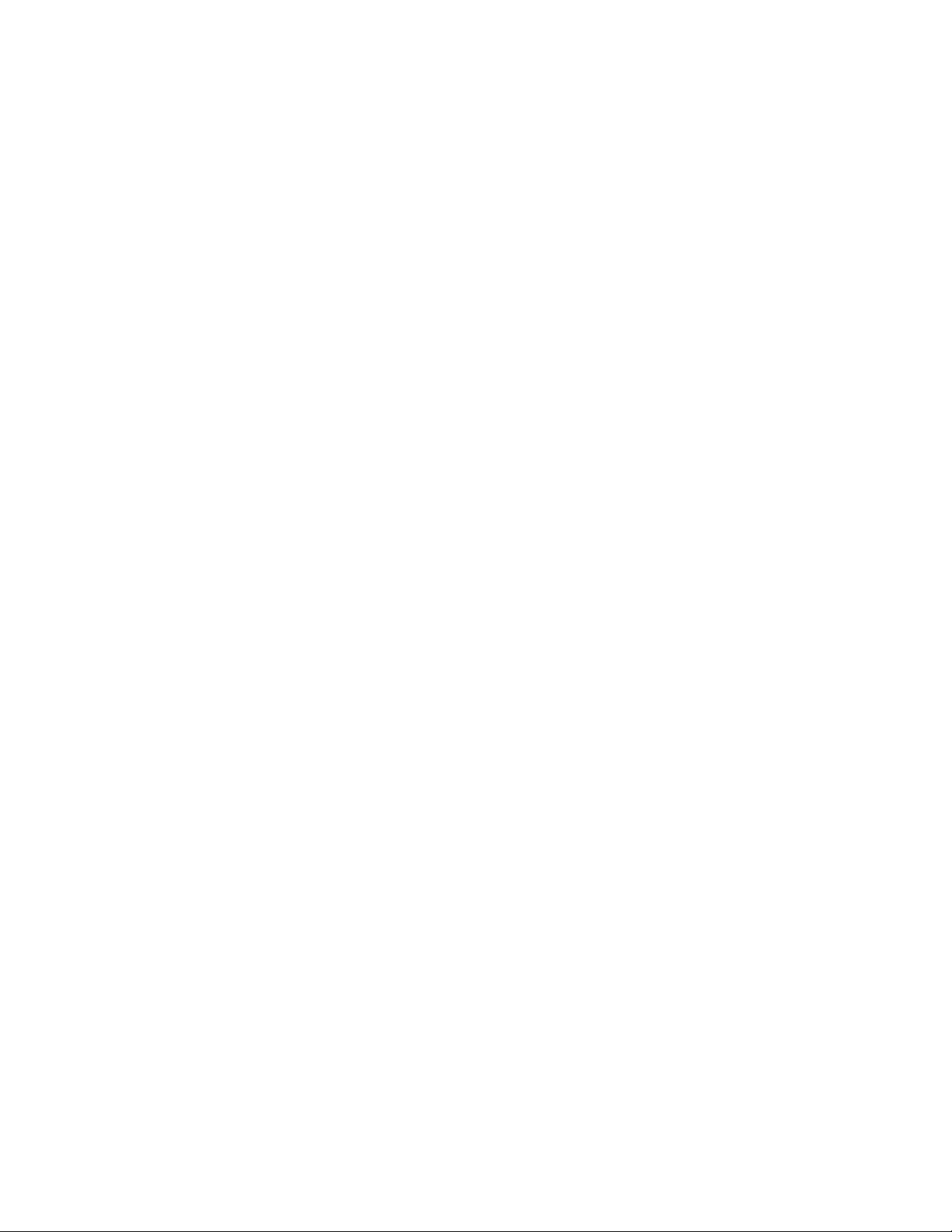
Assistance technique ................................................................................................................. 109
Documents connexes ............................................................................................................................. 109
Avant de contacter HP ...........................................................................................................................109
Contacter HP ........................................................................................................................................ 109
Réparation par le client (CSR) ................................................................................................................. 110
Acronymes et abréviations......................................................................................................... 111
Index....................................................................................................................................... 114
Sommaire 6
Page 7
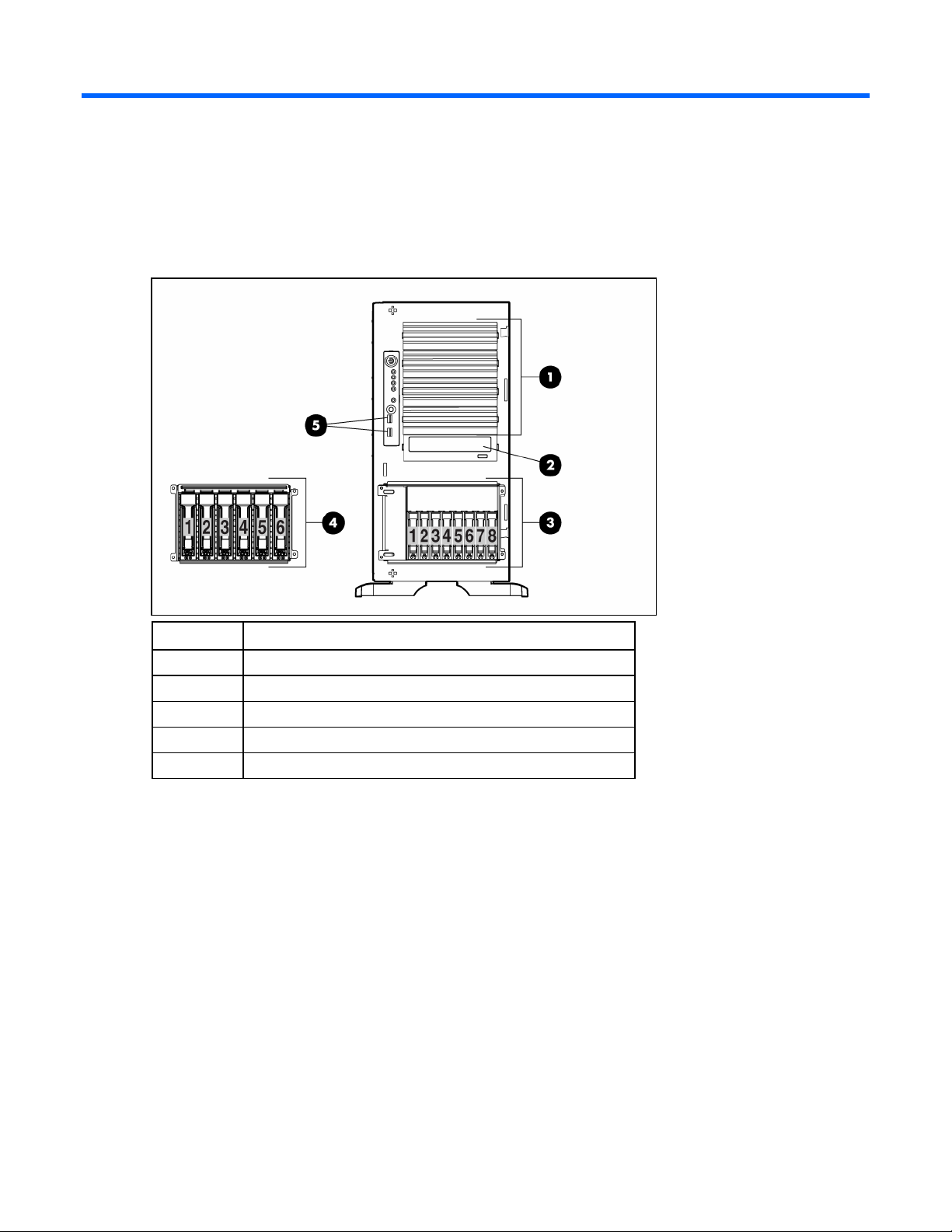
Identification des composants
Composants du panneau avant
Élément Description
1 Baies d’unité amovible (4)
2 Unité de CD-ROM
3 Baies de disque dur hot-plug (modèle de cages à 8 baies)
4 Baies de disque dur hot-plug (modèle de cages à 6 baies)
5 Connecteurs USB (2)
Identification des composants 7
Page 8
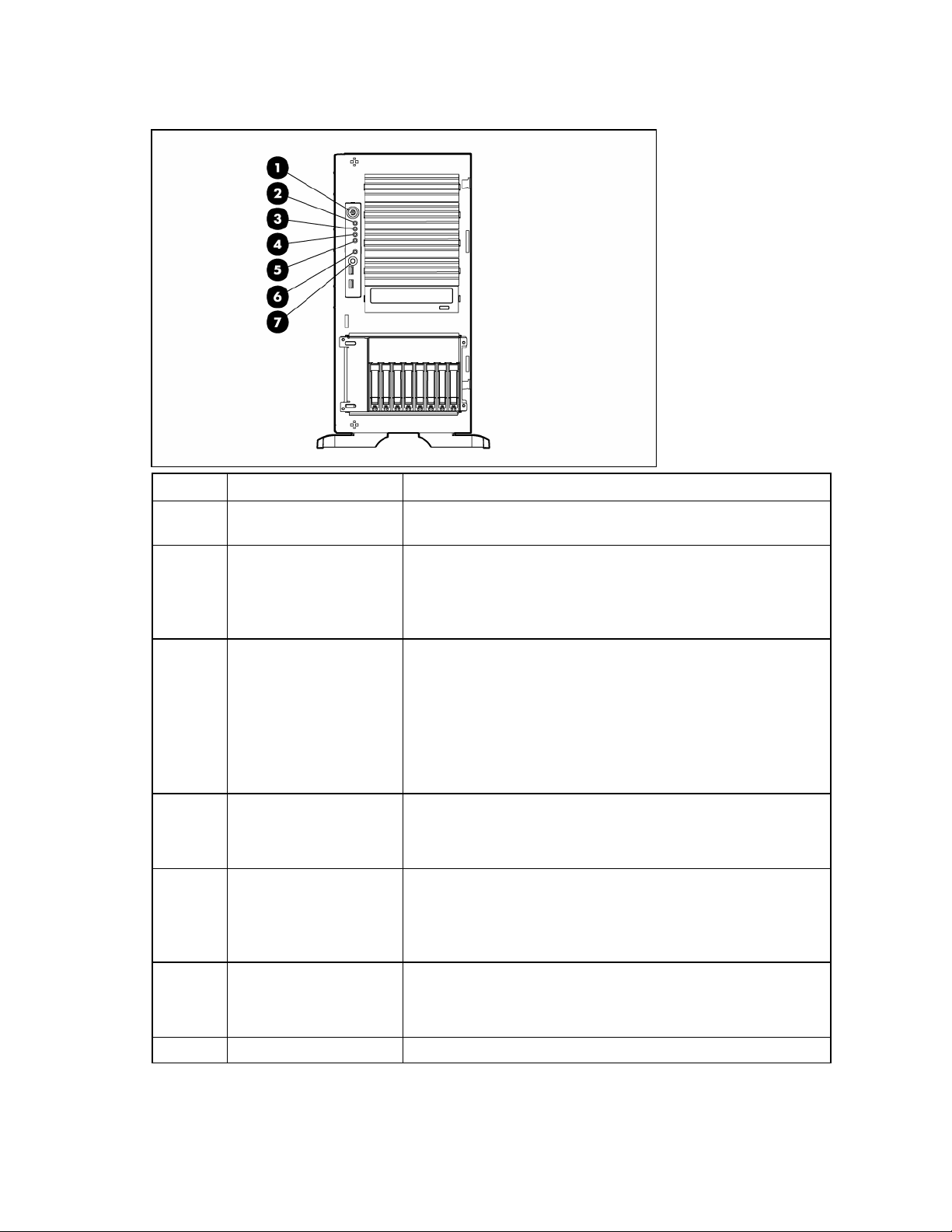
Voyants et boutons du panneau avant
Élément Description État
1 Interrupteur
Marche/Standby
2 Voyant d’alimentation du
système
3 Voyant d’état interne Vert = Normal
4 Voyant d’état externe
(alimentation)
5 Voyant d’activité de carte
réseau 1
6 Voyant d’UID Bleu = Activé
7 Bouton d’UID (ID d’unité) —
—
Vert = Système sous tension
Orange = Système hors tension, mais alimentation
toujours appliquée
Éteint = Aucune alimentation
Orange = Système dégradé. Pour identifier le composant dans
un état dégradé, reportez-vous aux voyants de la carte mère
(page 13)
Rouge = Système critique. Pour identifier le composant dans un état
critique, reportez-vous aux voyants de la carte mère (page 13)
Éteint = Normal (en mode de veille)
Vert = Normal
Orange = Panne de redondance d’alimentation
Rouge = Panne critique de redondance d’alimentation
Vert = Liaison avec le réseau
Clignotant = Liaison avec le réseau et activité
Éteint = Pas de liaison avec le réseau. Si hors tension,
visualisez l’état sur les voyants RJ45 du panneau arrière
Clignotant = Système supervisé à distance
Éteint = Désactivé
Identification des composants 8
Page 9
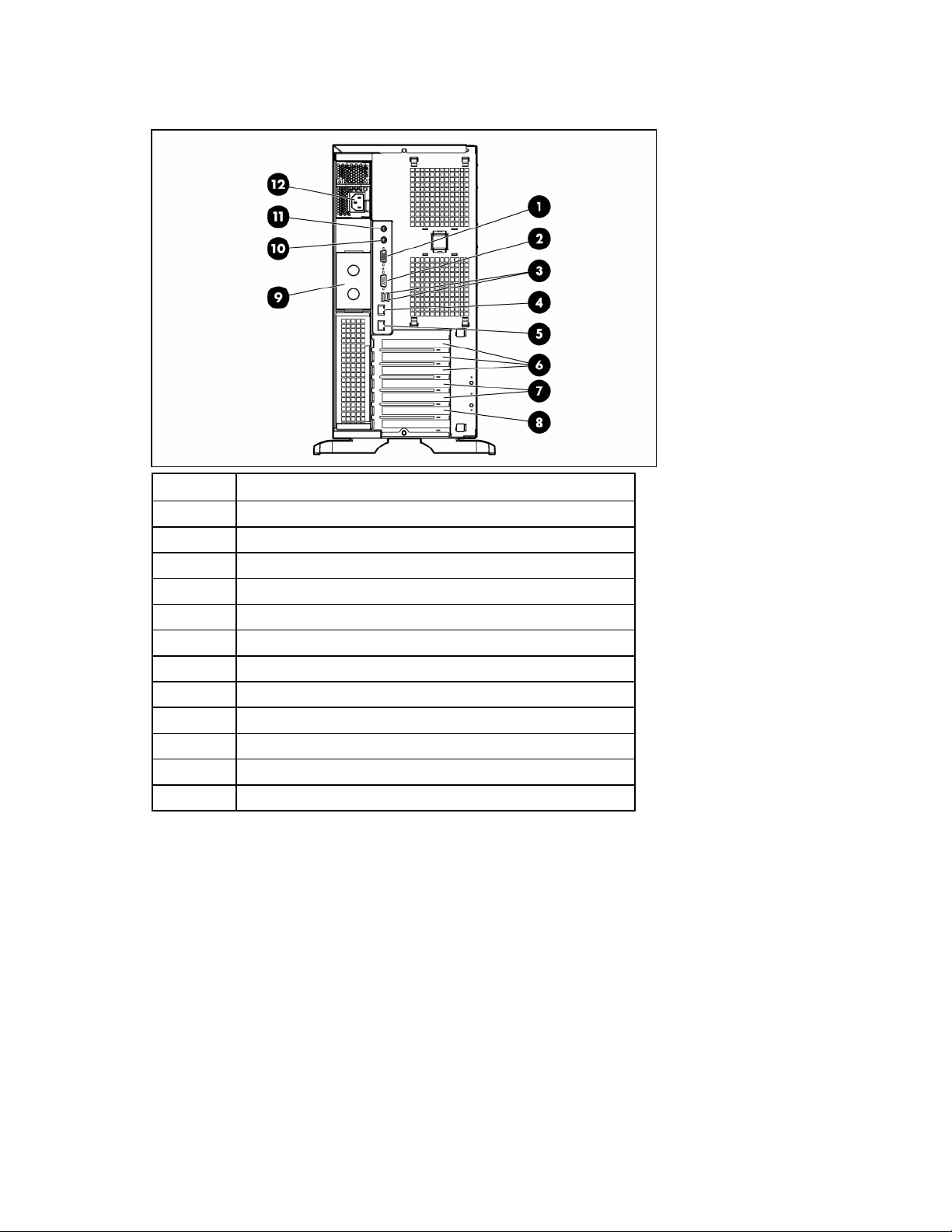
Composants du panneau arrière
Élément Description
1 Connecteur vidéo
2 Connecteur série
3 Connecteurs USB (2)
4 Connecteur Ethernet RJ-45 (supervision iLO 2)
5 Connecteur Ethernet RJ-45 (données)
6 x8 connecteurs PCI Express (x4 routés)
7 Connecteurs PCI-X (100 MHz)
8 Connecteur PCI-X (133 MHz)
9 Baie d’alimentation hot-plug redondante facultative
10 Connecteur de souris
11 Connecteur de clavier
12 Connecteur du cordon d’alimentation
Identification des composants 9
Page 10
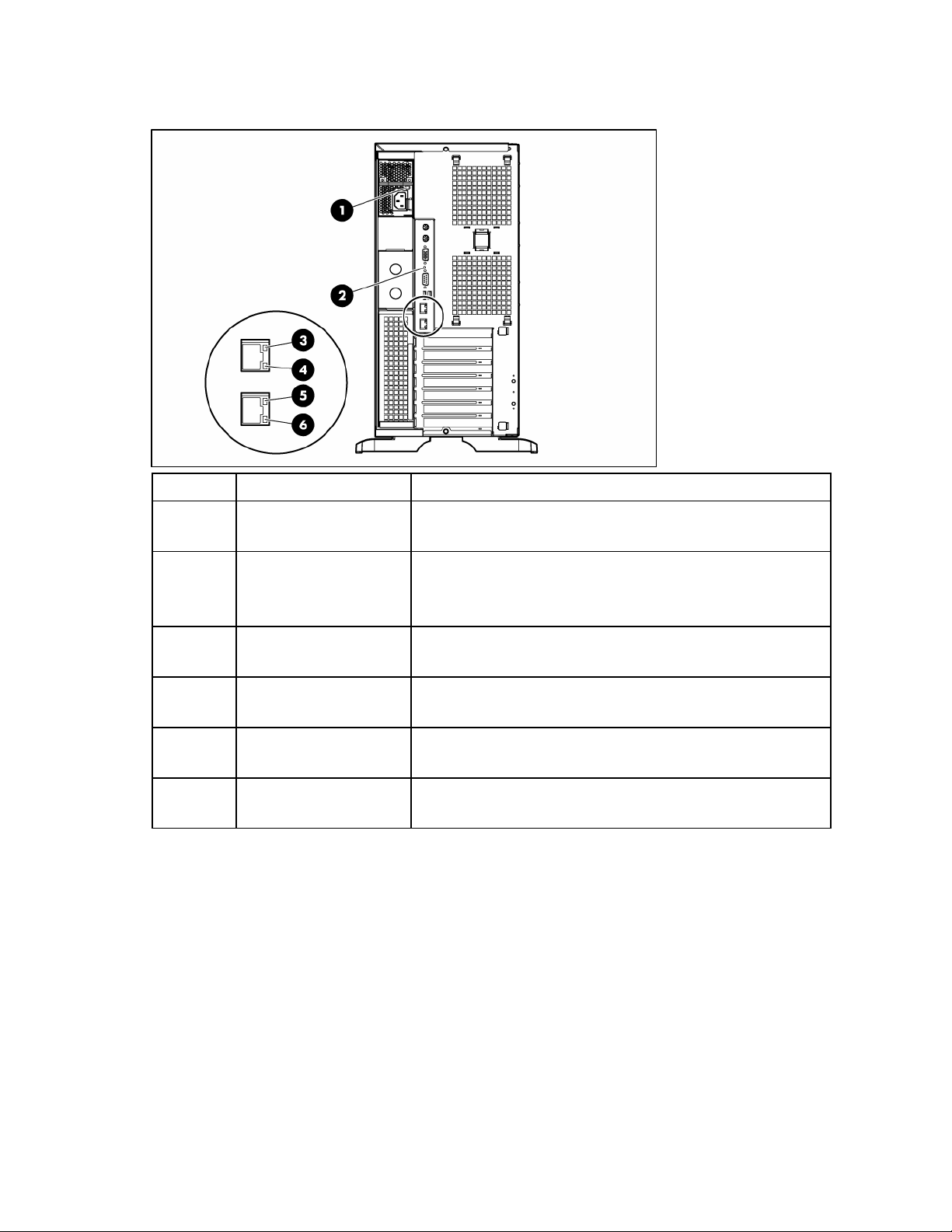
Voyants et boutons du panneau arrière
Élément Description État
1 Voyants d’alimentation Vert = Alimentation présente et fonctionnelle
Éteint = Pas d’alimentation ou alimentation inadéquate
2 Voyant et bouton d’UID Bleu = Activé
Bleu clignotant = Interrogation distante
Éteint = Désactivé
3 Voyant d’activité iLO 2 Vert ou clignotant = Activité du réseau
Éteint = Pas d’activité du réseau
4 Voyant de liaison iLO 2 Vert = Lié au réseau
Éteint = Pas de liaison avec le réseau
5 Voyant d’activité de carte
réseau 10/100/1000
6 Voyant de liaison de carte
réseau 10/100/1000
Vert ou clignotant = Activité du réseau
Éteint = Pas d’activité du réseau
Vert = Lié au réseau
Éteint = Pas de liaison avec le réseau
Identification des composants 10
Page 11
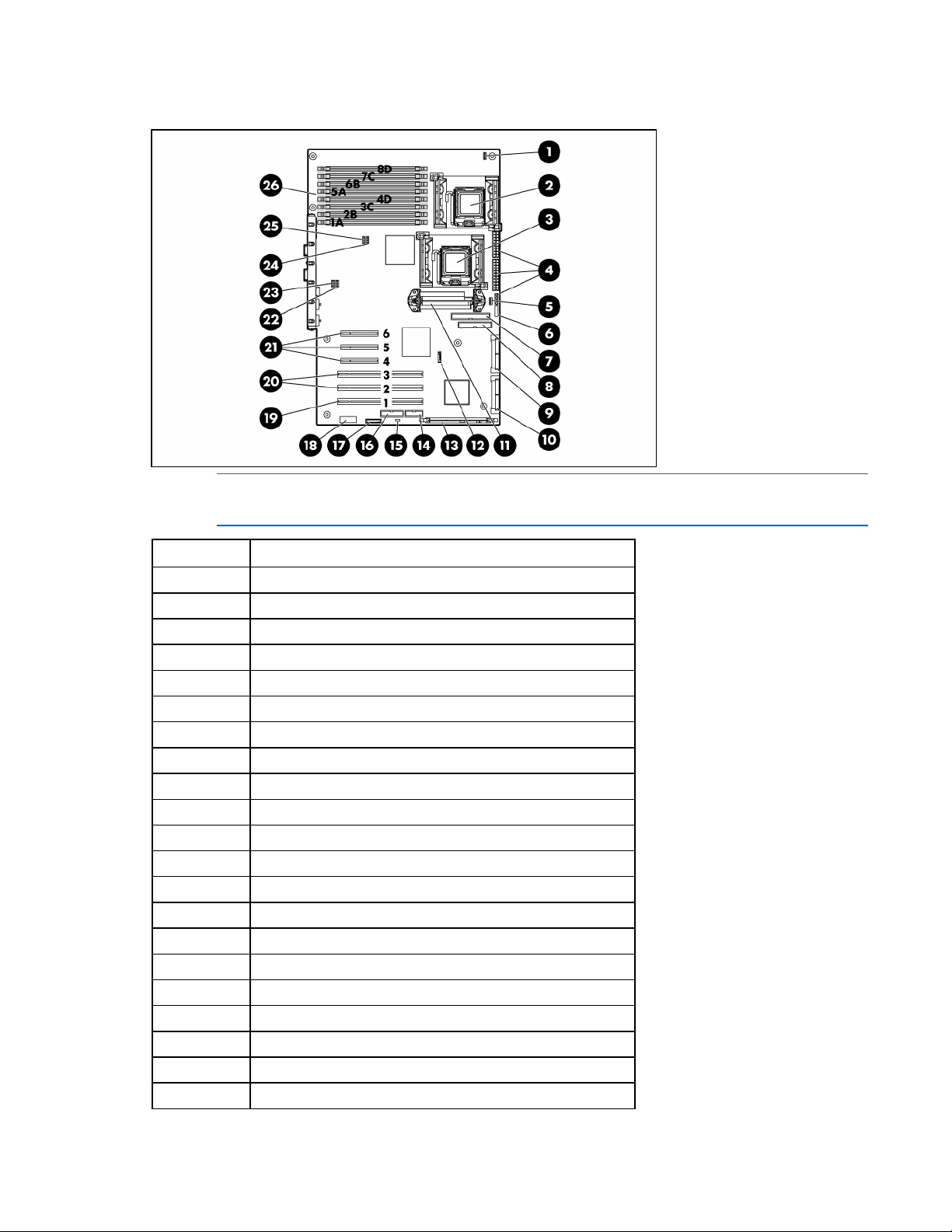
Composants de la carte mère
REMARQUE : PPM 1 est intégré sur la carte mère.
Élément Description
1 Connecteur du ventilateur de dissipateur du processeur 1
2 Connecteur de processeur 1
3 Connecteur de processeur 2
4 Connecteurs d’alimentation
5 Connecteur du ventilateur de dissipateur du processeur 2
6 Bouton d’alimentation/Connecteur de voyant
7 Connecteur PATA
8 Connecteur de lecteur de disquette
9 Connecteur SAS/SATA (unités 1-4)
10 Connecteur SAS/SATA (unités 5-8)
11 Connecteur PPM 2
12 Connecteur optique SATA (certains modèles)
13 Connecteur de mémoire HP Smart Array E200i
14 Connecteur de port série facultatif
15 Cavalier NMI
16 Connecteur de port parallèle facultatif
17 Pile système
18 Commutateur de maintenance du système
19 Connecteur PCI-X 1 (133 MHz)
20 Connecteurs PCI-X 2-3 (100 MHz)
21 Connecteurs PCI Express x8 4-6 (x4 routés)
Identification des composants 11
Page 12
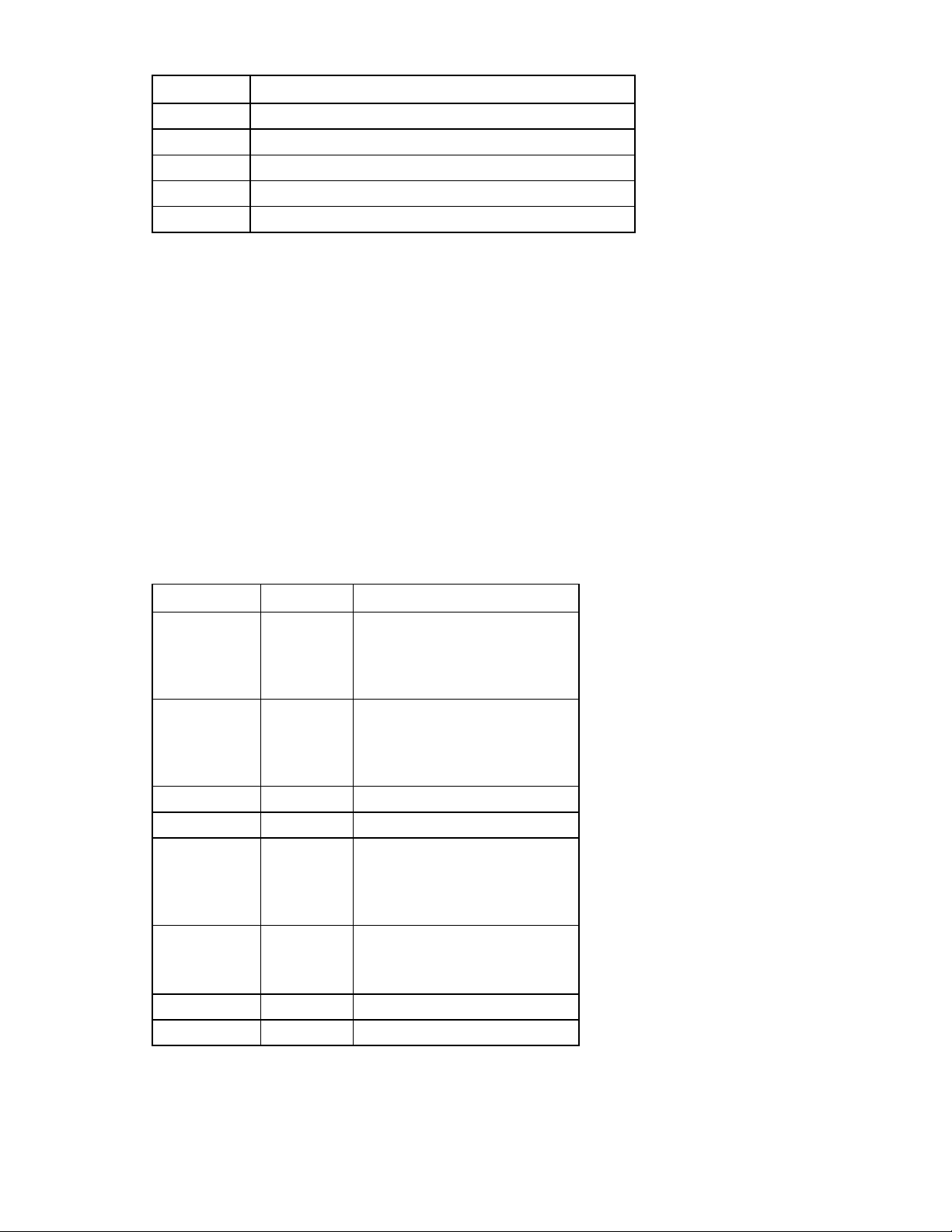
Élément Description
22 Connecteur de ventilateur système 4 redondant facultatif
23 Connecteur de ventilateur système 2
24 Connecteur de ventilateur système 3 redondant facultatif
25 Connecteur de ventilateur système 1
26 Connecteurs FBDIMM
Cavalier NMI
Le cavalier NMI permet aux administrateurs d’effectuer un vidage de mémoire avant de réaliser un
redémarrage à froid. L’analyse de vidage de mémoire en cas de panne est une partie essentielle de
l’élimination des problèmes de fiabilité, tels que blocages et plantages des systèmes d’exploitation, des
drivers de périphérique et des applications. Plusieurs plantages gèlent un système, ce qui requiert que
vous effectuiez un redémarrage à froid. Le redémarrage du système efface toutes les informations prenant
en charge l’analyse de cause de base.
Les systèmes exécutant un système d’exploitation Microsoft® Windows® affichent un écran bleu lors
d’un plantage du système d’exploitation. Lorsque ceci se produit, Microsoft® recommande que les
administrateurs système effectuent un événement NMI en appuyant sur le commutateur de vidage.
L’événement NMI permet au système bloqué de redevenir réactif.
Commutateur de maintenance du système
Emplacement Par défaut Fonction
S1 Sécurité
iLO 2
S2 Désactivé Désactivé = La configuration
S3 Désactivé Réservé
S4 Désactivé Réservé
S5 Éteint Désactivé = Le mot de passe de
S6 Désactivé Désactivé = Pas de fonction
S7 — Réservé
S8 — Réservé
Désactivé = La sécurité iLO 2 est
activée
Activé = La sécurité iLO 2 est
désactivée
système peut être modifiée.
Activé = La configuration système
est verrouillée.
mise sous tension est activé.
Activé = Le mot de passe de mise
sous tension est désactivé.
Activé = Efface la mémoire
NVRAM
Si le commutateur de maintenance du système (position 6) est défini sur la position Activé, le système est
préparé pour effacer tous les paramètres de configuration système des mémoires CMOS et NVRAM.
Identification des composants 12
Page 13
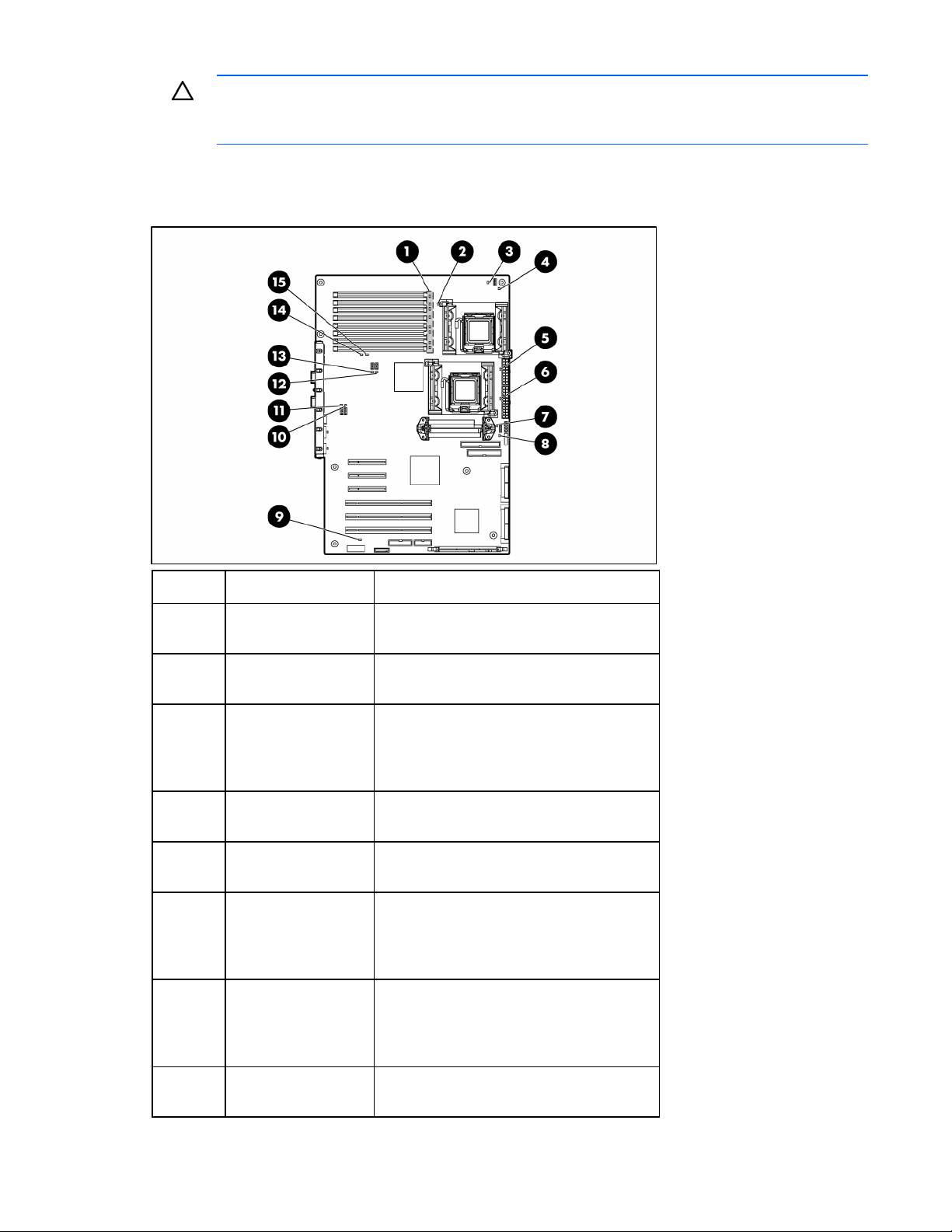
ATTENTION : L’effacement de la mémoire CMOS et/ou de la mémoire NVRAM supprime les
informations de configuration. Assurez-vous de configurer correctement le serveur, faute de
quoi une perte de données peut se produire.
Voyants de carte mère
Élément Description État
1 FBDIMM 1-8 Orange = Panne de module FBDIMM
Éteint = Modules FBDIMM fonctionnels
2 Processeur 1 Orange = Panne de processeur 1
Éteint = Processeur 1 fonctionnel
3 Panne de ventilateur
de processeur 1
(ventilateur 5)
4 PPM 1 (intégré) Orange = Panne PPM 1
5 Processeur 2 Orange = Panne de processeur 2
6 Alimentation secteur Vert = Alimentation présente et
7 Panne de ventilateur
de processeur 2
(ventilateur 6)
8 PPM 2 Orange = Panne PPM 2
Orange = Ventilateur non installé ou
en panne
Éteint = Ventilateur de processeur
fonctionnel
Éteint = PPM 1 fonctionnel
Éteint = Processeur 2 fonctionnel
fonctionnelle
Éteint = Pas d’alimentation ou alimentation
inadéquate
Orange = Ventilateur non installé ou
en panne
Éteint = Ventilateur de processeur
fonctionnel
Éteint = PPM 2 fonctionnel
Identification des composants 13
Page 14
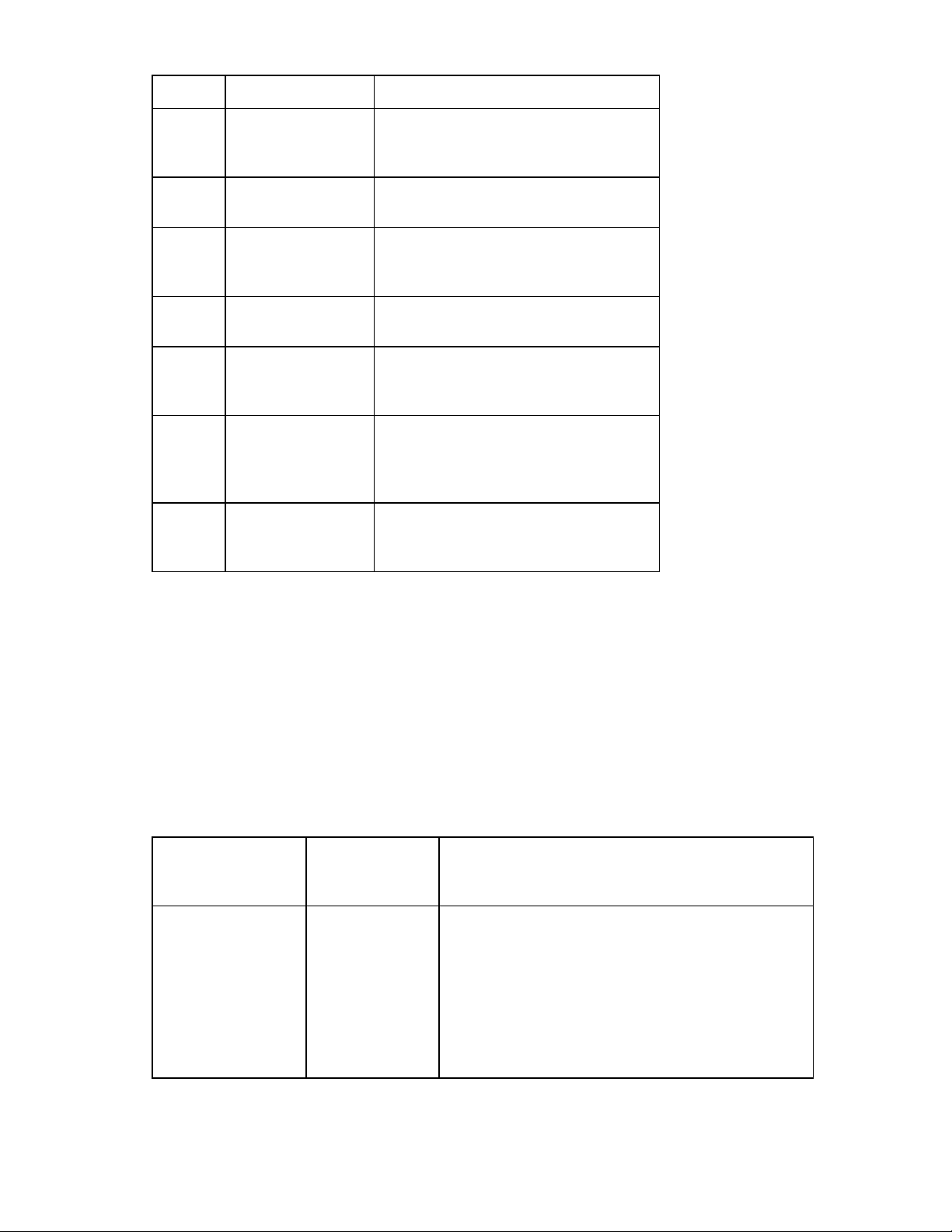
Élément Description État
9 Seuil de température Orange = Seuil de température système
dépassé
Éteint = Fonctionnement normal
10 Ventilateur système 4
redondant facultatif
11 Ventilateur système 3 Orange = Ventilateur non installé ou
12 Ventilateur système 2
redondant facultatif
13 Ventilateur système 1 Orange = Ventilateur non installé ou
14 Mémoire de secours
en ligne
15 Mode mémoire Vert = Système en mode mémoire de
Orange = Panne de ventilateur redondant
Éteint = Ventilateur redondant fonctionnel
en panne
Éteint = Ventilateur arrière fonctionnel
Orange = Panne de ventilateur redondant
Éteint = Ventilateur redondant fonctionnel
en panne
Éteint = Ventilateur arrière fonctionnel
Orange = Mémoire de secours en ligne
utilisée en raison de basculement de
mémoire
Éteint = Fonctionnement normal
secours en ligne
Éteint = Fonctionnement normal
Combinaisons de voyants système et de voyant d’état interne
Lorsque le voyant d’état interne sur le panneau avant s’allume en orange ou en rouge, le serveur
rencontre un événement d’état. Les combinaisons de voyants système allumés et du voyant d’état
interne indiquent l’état du système.
Les voyants d’état du panneau avant indiquent uniquement l’état actuel du matériel. Dans certaines
situations, le logiciel HP SIM peut signaler un état du serveur différemment des voyants d’état car le
logiciel effectue un suivi plus en profondeur des attributs système.
Voyant système et
couleur
Panne de processeur,
connecteur X (orange)
Couleur du
État
voyant d’état
interne
Rouge Une ou plusieurs des conditions suivantes existent :
•
Panne du processeur dans connecteur X.
•
Panne du processeur dans connecteur X, basculé sur
second processeur.
•
Processeur X non installé dans le connecteur.
•
Processeur X non pris en charge.
•
Dissipateur du processeur non correctement fixé.
Identification des composants 14
Page 15
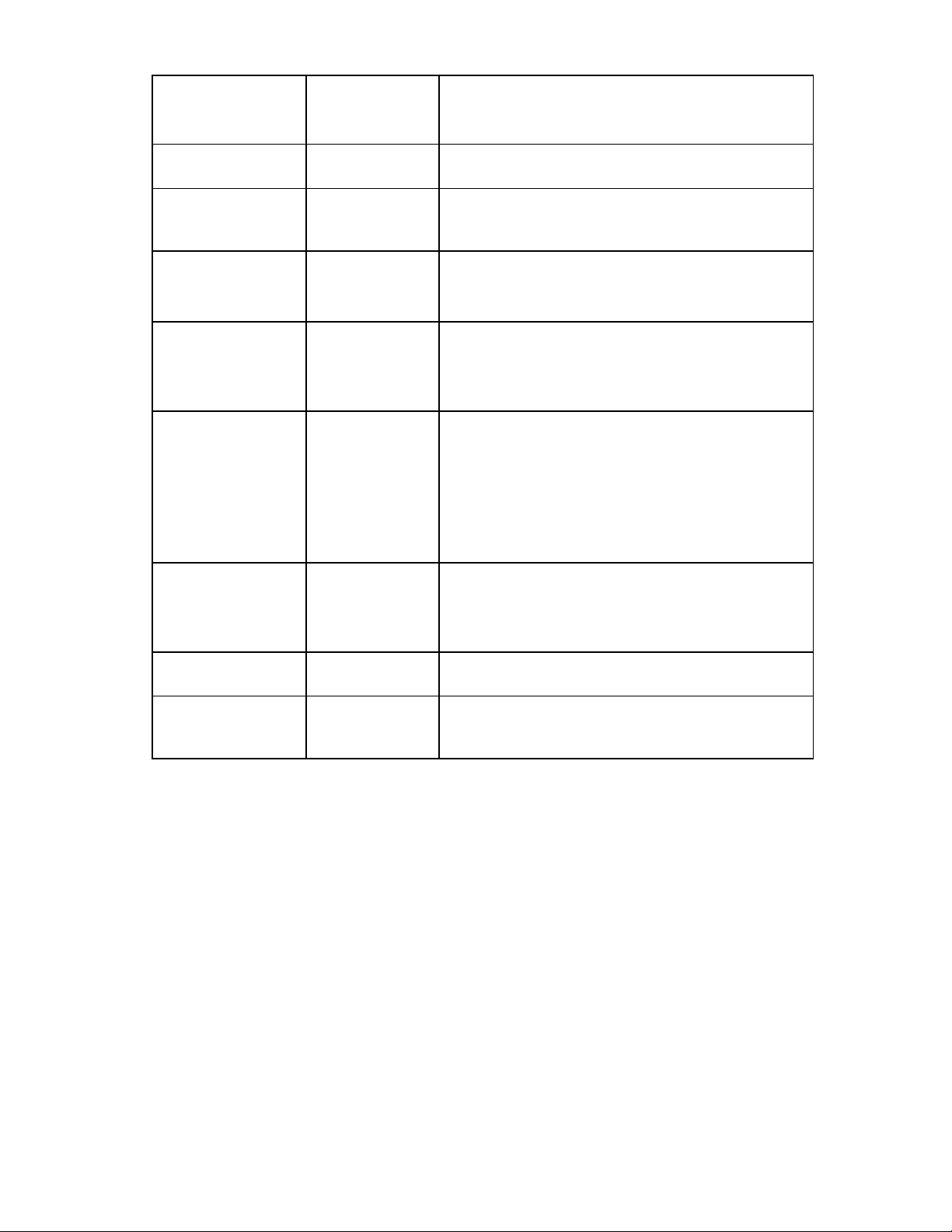
Voyant système et
couleur
Couleur du
voyant d’état
État
interne
Orange Processeur dans connecteur X dans une condition de
pré-panne.
Panne de processeur,
deux connecteurs
(orange)
Panne PPM (orange) Rouge
Panne de module
FBDIMM,
connecteur X (orange)
Orange
Surtempérature
(orange)
Ventilateur (orange) Rouge Exigences minimum de ventilateur non satisfaites. Panne
Rouge Discordance des types de processeur.
•
PPM en panne.
•
PPM non installé, mais processeur correspondant
installé.
Rouge
Rouge
Orange Panne de ventilateur mais exigences minimum de
•
Panne de module FBDIMM dans connecteur X.
•
Module FBDIMM dans connecteur X d’un type non
pris en charge, et pas de mémoire valide dans une
autre banque.
•
Le module FBDIMM dans connecteur X a atteint un
seuil d’erreur corrigible monobit.
•
Module FBDIMM dans connecteur X dans une
condition de pré-panne.
•
Module FBDIMM dans connecteur X d’un type non
pris en charge, mais mémoire valide dans une
autre banque.
•
Le driver d’état a détecté un niveau de température
d’avertissement.
•
Le serveur a détecté un niveau de température critique
du matériel.
du ventilateur.
ventilateur satisfaites (avec option de ventilateur
redondant uniquement).
Identification des composants 15
Page 16
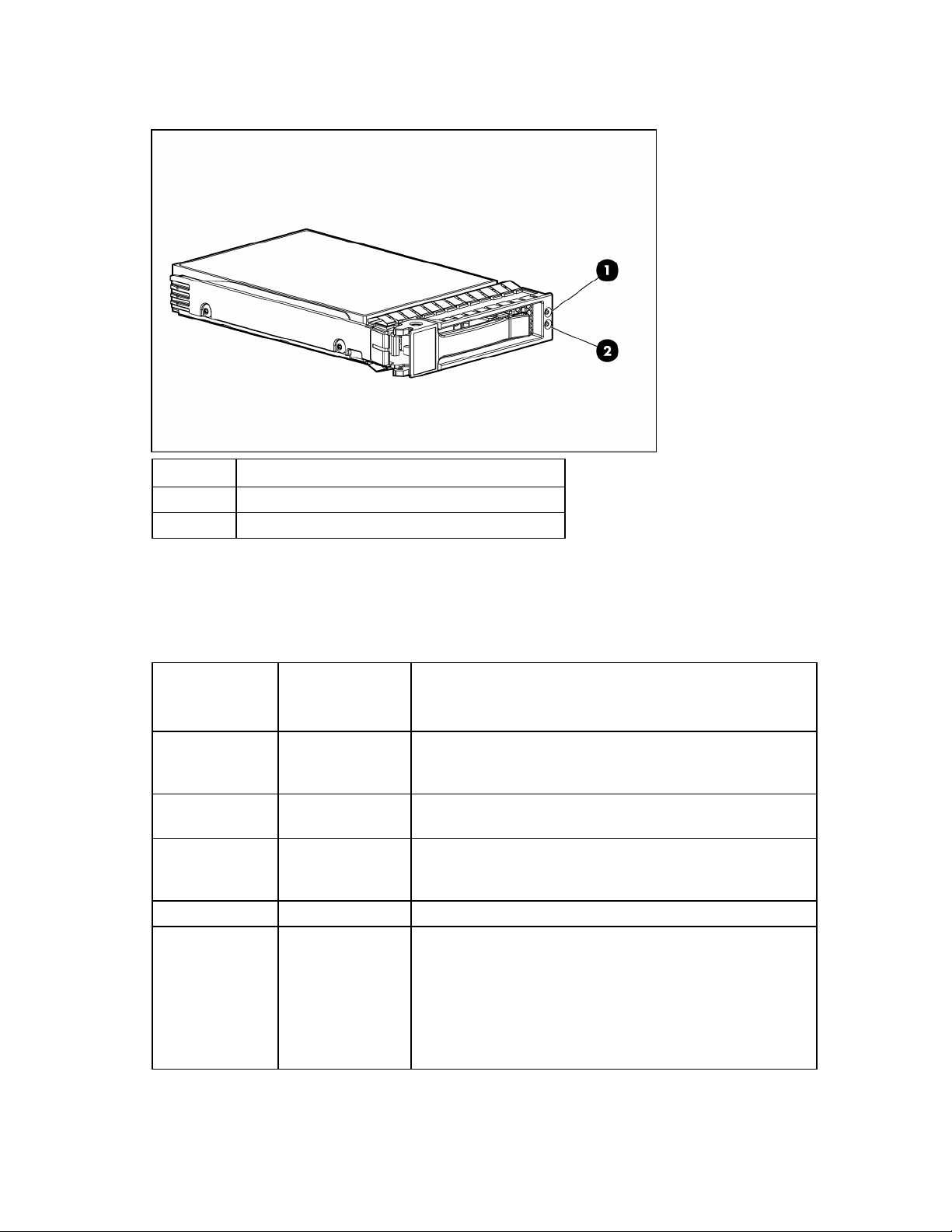
Voyants de disque dur SAS ou SATA
Élément Description
1 Voyant Défaillance/UID (orange/bleu)
2 Voyant en ligne (vert)
Combinaisons de voyants de disque dur SAS ou SATA
Voyant en
ligne/activité
(vert)
Allumé, éteint ou
clignotant
Allumé, éteint ou
clignotant
Allumé Orange, clignotant
Allumé Éteint Le disque est en ligne, mais il n’est actuellement pas actif.
Clignotant
régulièrement
(1 Hz)
Voyant
Défaillance/UID
(orange/bleu)
Orange et bleu en
alternance
Bleu en
permanence
régulièrement
(1 Hz)
Orange, clignotant
régulièrement
(1 Hz)
Interprétation
Le disque est en panne ou une alerte de panne prévisible a été
reçue pour ce disque ; il a également été sélectionné par une
application de gestion.
Le disque fonctionne normalement et il a été sélectionné par une
application de gestion.
Une alerte de panne prévisible a été reçue pour ce disque.
Remplacez le disque dès que possible.
Ne retirez pas le disque. Le retrait d’un disque peut provoquer la
fin de l’opération en cours et la perte de données.
Le disque fait partie d’un module RAID qui est en cours
d’extension de capacité ou de migration de stripe, mais une
alerte de panne prévisible a été reçue pour ce disque. Pour
minimiser le risque de perte de données, ne remplacez pas le
disque jusqu’à ce que l’extension ou la migration soit terminée.
Identification des composants 16
Page 17
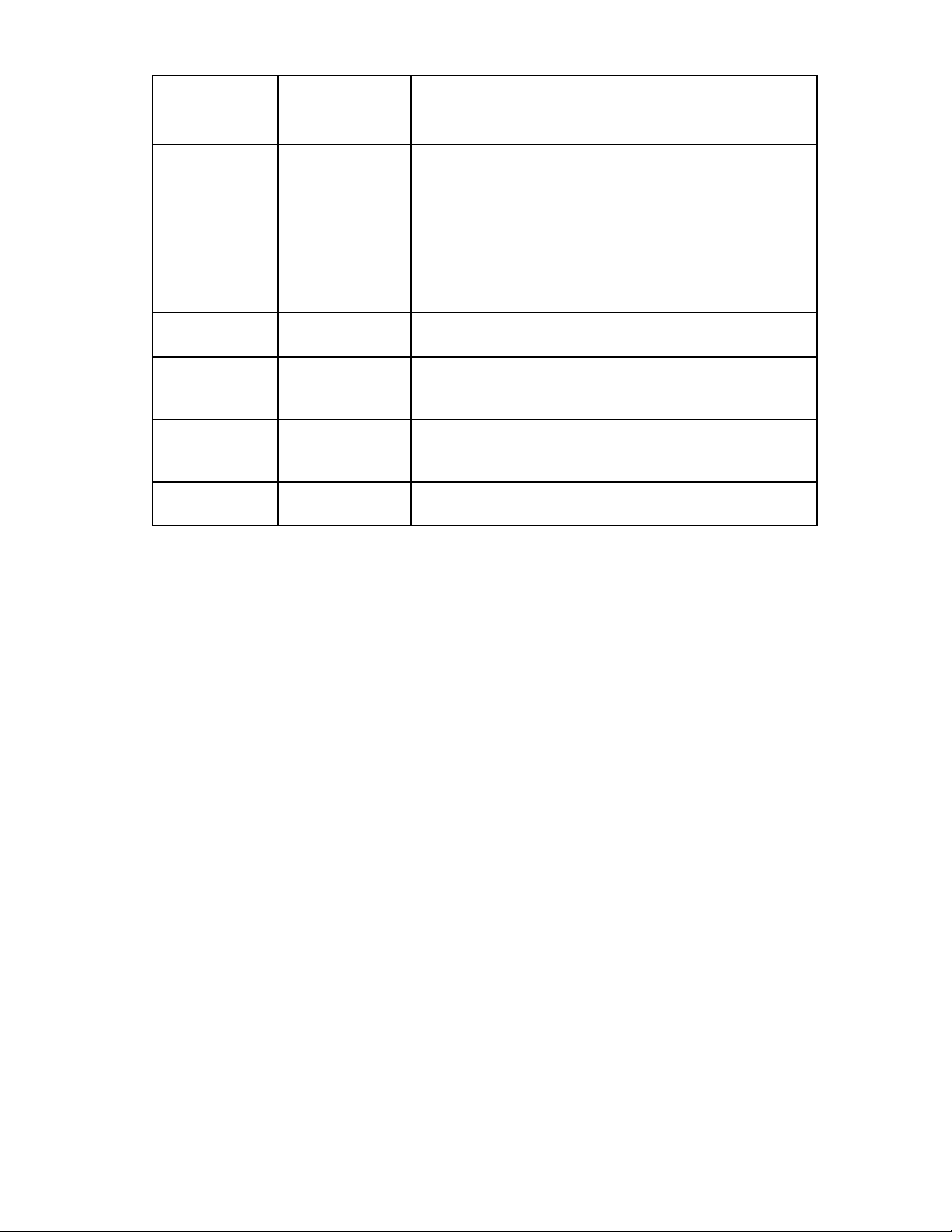
Voyant en
ligne/activité
(vert)
Clignotant
régulièrement
(1 Hz)
Voyant
Interprétation
Défaillance/UID
(orange/bleu)
Éteint Ne retirez pas le disque. Le retrait d’un disque peut provoquer la
fin de l’opération en cours et la perte de données.
Le disque est en cours de reconstruction ou fait partie d’un
module RAID en cours d’extension de capacité ou de migration
de stripe.
Clignotant
irrégulièrement
Orange, clignotant
régulièrement
Le disque est actif mais une alerte de panne prévisible a été
reçue pour ce disque. Remplacez le disque dès que possible.
(1 Hz)
Clignotant
Éteint Le disque est actif et fonctionne normalement.
irrégulièrement
Éteint Orange en
permanence
Une condition de panne critique a été identifiée pour ce disque
et le contrôleur l’a placé hors ligne. Remplacez le disque dès que
possible.
Éteint Orange, clignotant
régulièrement
Une alerte de panne prévisible a été reçue pour ce disque.
Remplacez le disque dès que possible.
(1 Hz)
Éteint Éteint Le disque est hors ligne, de secours ou non configuré comme
faisant partie d’un module RAID.
Identification des composants 17
Page 18
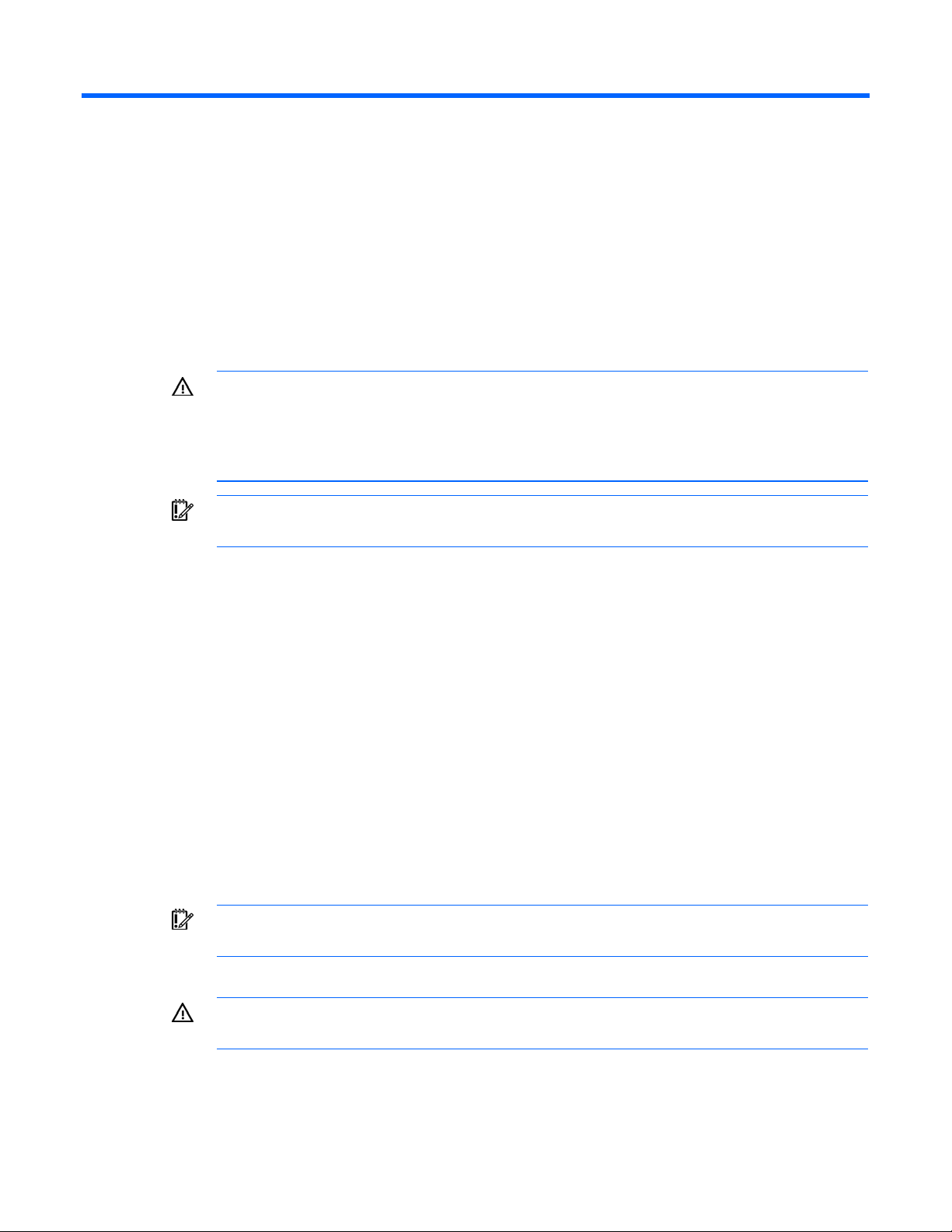
Fonctionnement
Mise sous tension du serveur
Pour mettre le serveur sous tension, appuyez sur le bouton Marche/Standby.
Mise hors tension du serveur
AVERTISSEMENT : pour limiter les risques de blessure, d’électrocution ou de détérioration
du matériel, déconnectez le cordon d’alimentation afin de mettre le serveur complètement
hors tension. Le bouton Marche/Standby du panneau avant ne coupe pas entièrement
l’alimentation du système. Certaines parties de l’alimentation et certains circuits internes
1.
2.
3.
4.
5.
peuvent rester actifs jusqu’à ce que l’alimentation secteur soit coupée.
IMPORTANT : lors de l’installation d’un périphérique hot-plug, il n’est pas nécessaire de mettre
le serveur hors tension.
Sauvegardez les données du serveur.
Arrêtez le système d’exploitation selon la procédure préconisée dans la documentation associée.
Si le serveur est installé en rack, appuyez sur le bouton du voyant d’UID (ID d’unité) sur le panneau
avant. Les voyants bleus s’allument sur les panneaux avant et arrière du serveur.
Appuyez sur l’interrupteur Marche/Standby pour mettre le serveur en mode Standby. Lorsque le
serveur passe en mode Standby, le voyant d’alimentation du système devient orange.
Si le serveur est installé dans un rack, localisez-le en identifiant le voyant d’UID (ID d’unité) allumé
à l’arrière.
6.
Débranchez les cordons d’alimentation.
Le système est maintenant hors tension.
Extension du serveur à partir du rack
1.
Tirez les leviers de déblocage rapide de chaque côté du serveur pour le libérer du rack.
IMPORTANT : Si le serveur est installé dans un rack telco, retirez le serveur du rack pour
2.
accéder aux composants internes.
Étendez le serveur sur les rails du rack jusqu’à l’engagement des loquets de déblocage de rails.
AVERTISSEMENT : afin de réduire tout risque de blessure ou de détérioration de l’équipement,
assurez-vous que le rack est correctement stabilisé avant d’étendre un de ses composants.
Fonctionnement 18
Page 19
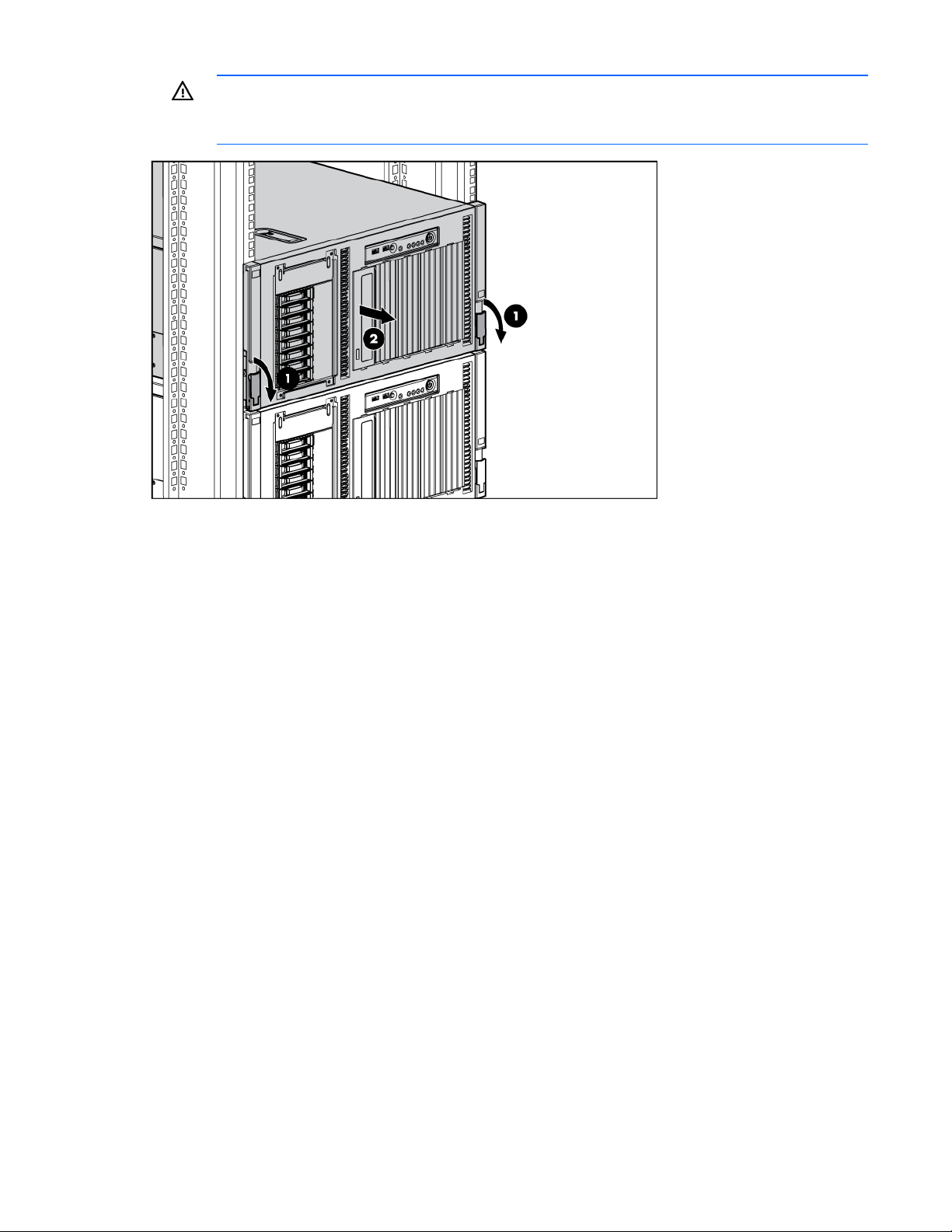
AVERTISSEMENT : afin de réduire tout risque de blessure, soyez prudent lors de la pression sur
les loquets de déblocage de rails et du coulissement du serveur dans le rack. Les glissières
risqueraient de vous coincer les doigts.
3.
Une fois la procédure d’installation ou de maintenance terminée, appuyez sur les loquets de
déblocage de rails et faites coulisser le serveur dans le rack.
Retrait du serveur du rack
Pour retirer le serveur d’un rack HP, telco ou de partie tierce :
1.
Mettez le serveur hors tension (page 18).
2.
Déconnectez le câblage.
3.
Étendez le serveur hors du rack (page 18). Inversez la procédure d’installation du serveur décrite
dans la documentation livrée avec l’option de montage en rack.
4.
Retirez le serveur du rack.
5.
Placez le serveur sur une surface plane et stable.
Accès au panneau arrière du serveur (modèle en rack)
Si la procédure requiert d’accéder au panneau arrière du serveur, déverrouillez le bras de gestion des
câbles et tournez-le pour l’éloigner du serveur. Pour plus d’informations sur le déverrouillage du bras de
gestion des câbles, reportez-vous aux instructions d’installation livrées avec le système de rail à
déploiement rapide 3-7U.
Fonctionnement 19
Page 20
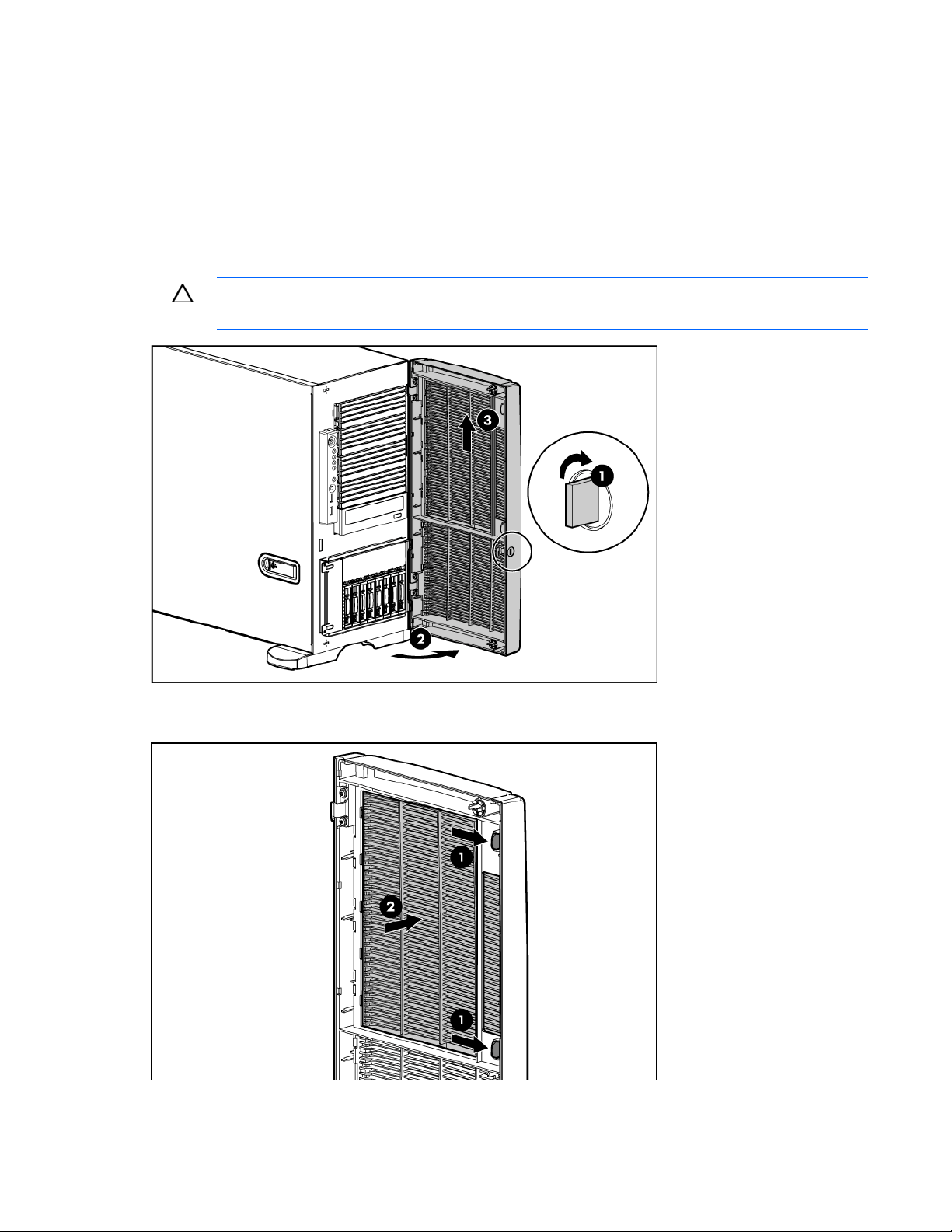
Ouverture et fermeture du cache de tour
Ce serveur est équipé d’un cache amovible qui doit être déverrouillé et ouvert avant de pouvoir accéder
aux composants du panneau avant. Le cache doit être conservé fermé durant un fonctionnement normal
du serveur.
Utilisez la clé fournie avec le serveur pour déverrouiller le cache en tournant dans le sens des aiguilles
d’une montre.
Si nécessaire, retirez le cache.
ATTENTION : pour éviter de casser le cache, retirez-le avant de placer le serveur sur son côté.
Pour des opérations nécessitant l’accès aux baies d’unité amovible, le panneau de baies d’unité peut être
retiré du cache.
Fonctionnement 20
Page 21
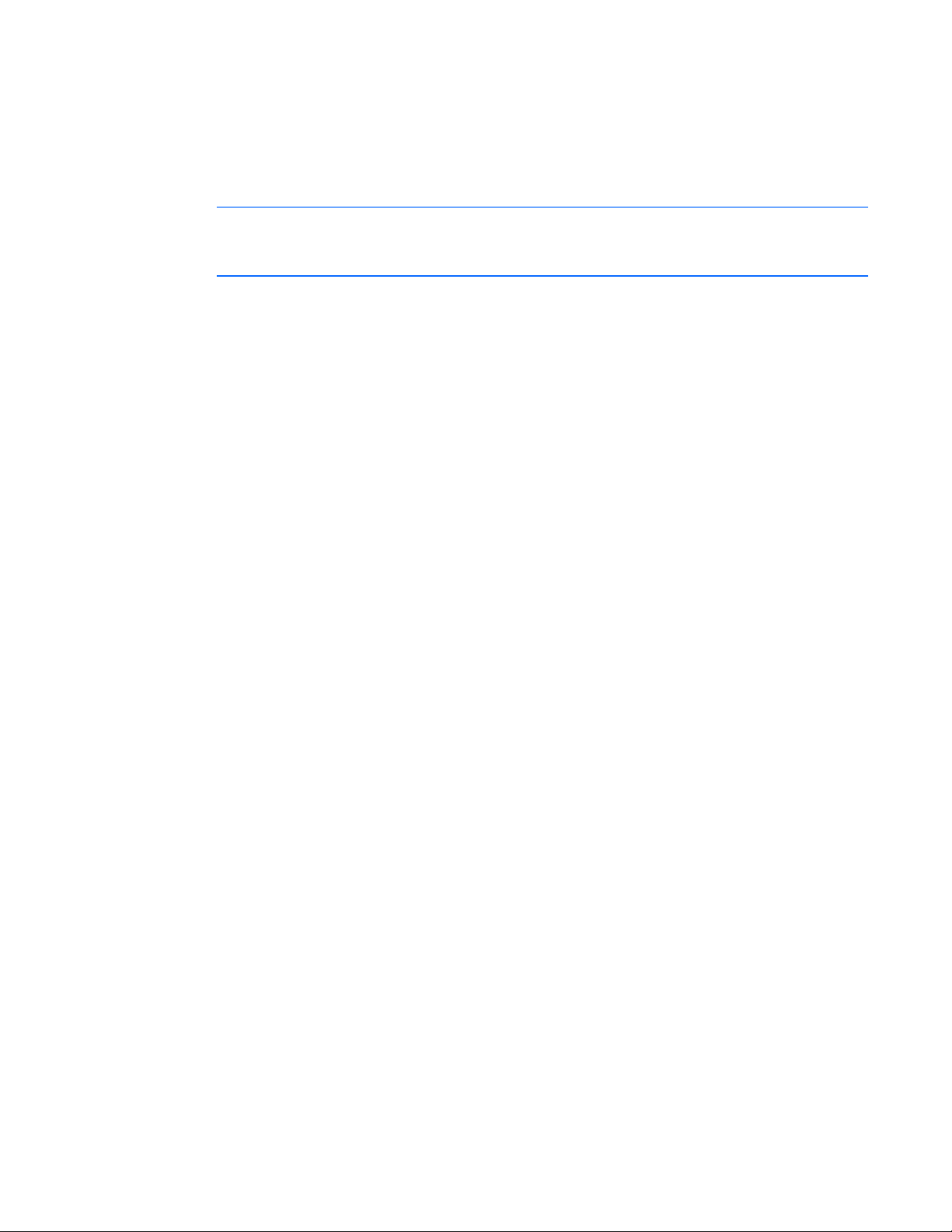
Retrait du panneau d’accès
1.
Retirez le loquet du panneau d’accès.
2.
Faites glisser le panneau d’accès vers l’arrière d’environ 1,5 cm.
3.
Soulevez et retirez le panneau d’accès.
REMARQUE : retournez le panneau d’accès afin de repérer les étiquettes de protection. Ces
étiquettes fournissent des informations sur l’installation de diverses options, configurations de
mémoire, voyants d’état et paramètres de commutateur.
Installation du panneau d’accès
1.
Placez le panneau d’accès au-dessus du serveur, en le laissant dépasser à l’arrière du serveur
d’environ 1,5 cm.
2.
Faites coulisser le panneau d’accès vers l’avant jusqu’à ce qu’il s’enclenche, puis fermez son loquet.
Fonctionnement 21
Page 22
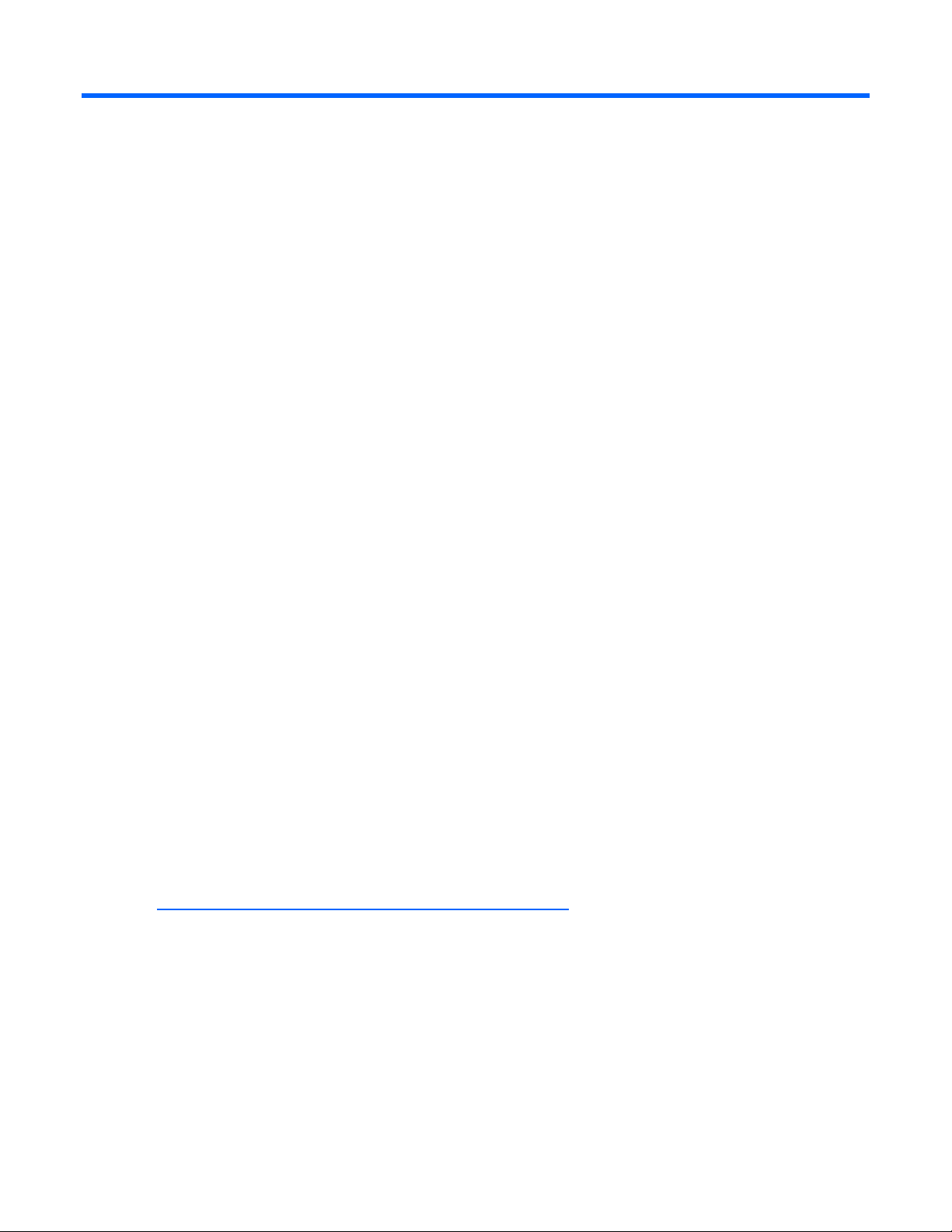
Configuration
Services d’installation facultatifs
Assurés par des ingénieurs expérimentés et agréés, les services HP Care Pack vous permettent d’optimiser
le fonctionnement de vos serveurs à l’aide de packages de prise en charge spécialement conçus pour les
systèmes HP ProLiant. Les services HP Care Pack vous permettent d’intégrer à la fois la prise en charge
matérielle et logicielle dans un package unique. Un certain nombre d’options de niveau de service sont
à votre disposition pour répondre à vos besoins spécifiques.
Les services HP Care Pack proposent des niveaux de service mis à jour afin d’étendre votre garantie
standard à l’aide de packages de prise en charge faciles à acheter et à utiliser, vous permettant ainsi
d’optimiser vos investissements. Les services Care Pack incluent notamment :
•
Prise en charge matérielle
o
Intervention dans les 6 heures
o
Intervention dans les 4 heures 24x7, le même jour
o
Intervention dans les 4 heures, le même jour ouvrable
•
Prise en charge logicielle
o
Microsoft®
o
Linux
o
HP ProLiant Essentials (HP SIM et RDP)
o
VMWare
•
Prise en charge matérielle et logicielle intégrée
o
Critical Service
o
Proactive 24
o
Support Plus
o
Support Plus 24
•
Services de démarrage et de mise en oeuvre au niveau matériel et logiciel
Pour plus d’informations sur les services Care Pack, consultez le site Web HP
(http://www.hp.com/hps/carepack/servers/cp_proliant.html
).
Environnement optimal
Lors de l’installation du serveur, sélectionnez un emplacement répondant aux normes d’environnement
décrites dans cette section.
Configuration 22
Page 23
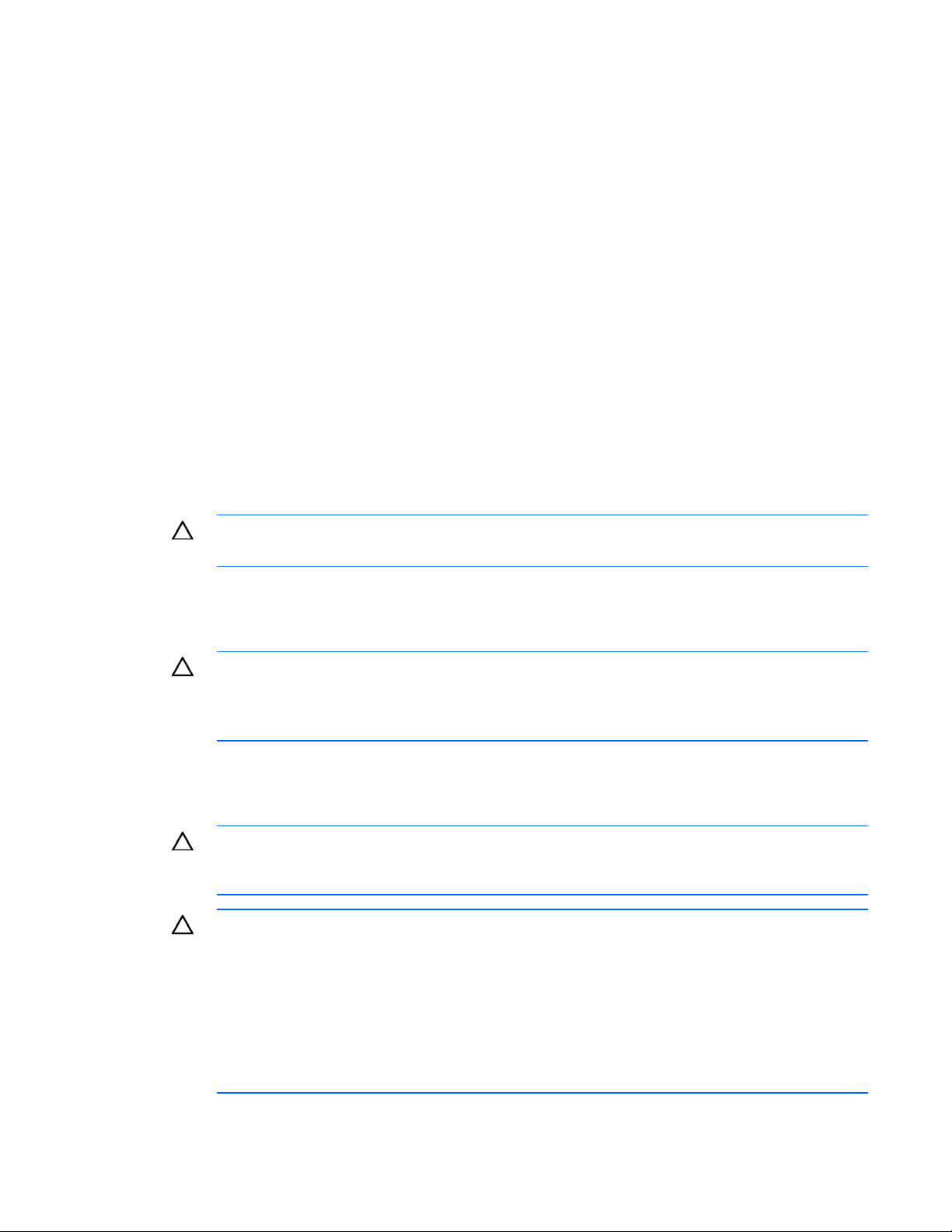
Conditions d’utilisation concernant l’espace et la circulation de l’air
Serveur format tour
En configuration tour, laissez un espace de dégagement d’au moins 7,6 cm à l’avant et à l’arrière du
serveur pour assurer une bonne ventilation.
Serveur format rack
Pour faciliter la maintenance et assurer une ventilation adéquate, respectez les spécifications d’espace et
de ventilation suivantes lors du choix du site d’installation d’un rack :
•
Conservez un espace minimal de 63,5 cm (25 pouces) à l’avant du rack.
•
Laissez un dégagement minimum de 76,2 cm à l’arrière du rack.
•
Laissez un dégagement minimum de 121,9 cm entre l’arrière d’un rack et celui d’un autre rack ou
d’une rangée de racks.
Les serveurs HP aspirent de l’air frais par la porte avant et rejettent de l’air chaud par la porte arrière.
Les portes avant et arrière du rack doivent par conséquent être suffisamment dégagées pour permettre
à l’air ambiant de la pièce de pénétrer dans le rack, et il en va de même avec la porte arrière pour
permettre à l’air chaud de sortir du rack.
ATTENTION : pour éviter un refroidissement inapproprié susceptible de détériorer le matériel,
n’obstruez pas les ouvertures de ventilation.
Si le rack contient des espaces verticaux vides entre les serveurs ou les composants, ceux-ci peuvent
provoquer une modification de la ventilation dans le rack et entre les serveurs. Comblez tous les vides
à l’aide d’obturateurs afin de maintenir une ventilation adéquate.
ATTENTION : posez toujours des panneaux d’obturation pour remplir les espaces verticaux
vides dans les racks et garantir ainsi une circulation de l’air appropriée. L’utilisation d’un rack
sans panneau d’obturation peut entraîner un refroidissement inapproprié pouvant conduire à
une détérioration thermique.
Les racks des gammes 9 000 et 10 000 assurent un refroidissement adéquat des serveurs par
l’intermédiaire de trous d’aération dans les portes avant et arrière, qui offrent une zone d’ouverture
de 64 pour cent pour la ventilation.
ATTENTION : lors de l’utilisation d’un rack de la gamme Compaq 7000, vous devez installer
dans la porte l’insert de ventilation [référence 327281-B21 (42U) ou 157847-B21 (22U)] afin
d’assurer une ventilation et un refroidissement adéquats de l’avant vers l’arrière.
ATTENTION : si vous utilisez le rack d’un autre constructeur, respectez les règles suivantes
afin de garantir une aération correcte et éviter toute détérioration de l’équipement :
• Portes avant et arrière - Si le rack 42U comporte des portes avant et arrière qui se ferment,
vous devez y pratiquer des orifices également répartis de bas en haut, d’une superficie
totale de 5 350 cm², afin de permettre une ventilation adéquate (l’équivalent de la zone
d’ouverture de 64 % requise pour une bonne ventilation).
• Côté - Le dégagement entre les panneaux latéraux et le composant de rack installé doit être
d’au moins 7 cm.
Configuration 23
Page 24
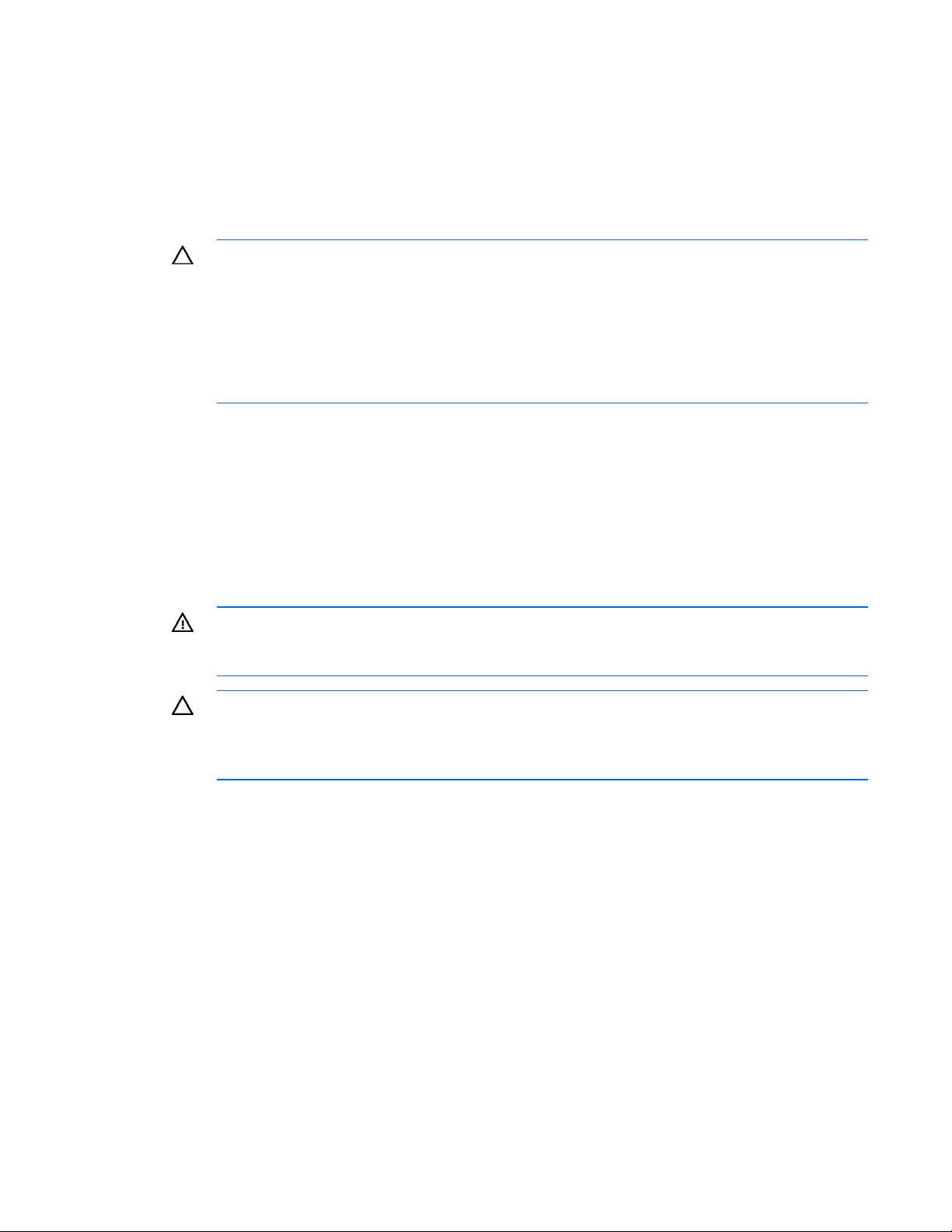
Conditions d’utilisation concernant la température
Afin de garantir un fonctionnement correct et fiable du matériel, placez-le dans un environnement bien
ventilé et correctement climatisé.
La température ambiante maximale de fonctionnement recommandée (TMRA) pour la plupart des produits
de type serveur est de 35°C. La température ambiante de la pièce où est installé le rack ne doit pas
dépasser cette température.
ATTENTION : afin de réduire tout risque de détérioration du matériel lors de l’installation
d’options tiers :
• Veillez à ce que d’éventuelles options ne gênent pas la circulation de l’air autour des
serveurs ou n’augmentent pas la température interne du rack au-delà des limites maximales
autorisées.
• Ne dépassez pas la température ambiante maximale de fonctionnement recommandée
(TMRA) par le fabricant.
Conditions d’utilisation concernant l’alimentation
L’installation de ce matériel doit être faite en conformité avec les réglementations en vigueur en matière
d’installation informatique et réalisée par des électriciens agréés. Cet appareil est conçu pour fonctionner
dans des installations couvertes par les normes NFPA 70, 1999 Edition (code électrique national)
et NFPA-75, 1992 (code sur la protection of du matériel de traitement des données/ordinateur
électronique). Pour plus d’informations sur la puissance nominale de chaque option, reportez-vous à
l’étiquette d’identification du produit ou à la documentation de l’utilisateur livrée avec cette option.
AVERTISSEMENT : pour réduire les risques de blessure, d’incendie ou de détérioration du
matériel, ne surchargez pas le circuit d’alimentation secteur alimentant le rack. Consultez
l’électricien en charge du câblage et des conditions d’installation de votre installation.
ATTENTION : protégez le serveur contre les variations et coupures momentanées de courant
à l’aide d’un onduleur. Ce dispositif protège le matériel des dommages résultant des
surtensions et des pointes de tension et assure le fonctionnement du système pendant une
panne de courant.
Lors de l’installation de plusieurs serveurs, il peut s’avérer nécessaire d’utiliser des unités de distribution de
courant supplémentaires afin d’alimenter l’ensemble des périphériques en toute sécurité. Respectez les
consignes suivantes :
•
Répartissez la charge électrique du serveur entre les différents circuits d’alimentation
secteur disponibles.
•
La charge électrique globale du système ne doit pas dépasser 80 % de la charge nominale du
circuit secteur utilisé.
•
N’utilisez pas de prises multiples communes avec ce matériel.
•
Prévoyez un circuit électrique distinct pour le serveur.
Configuration 24
Page 25
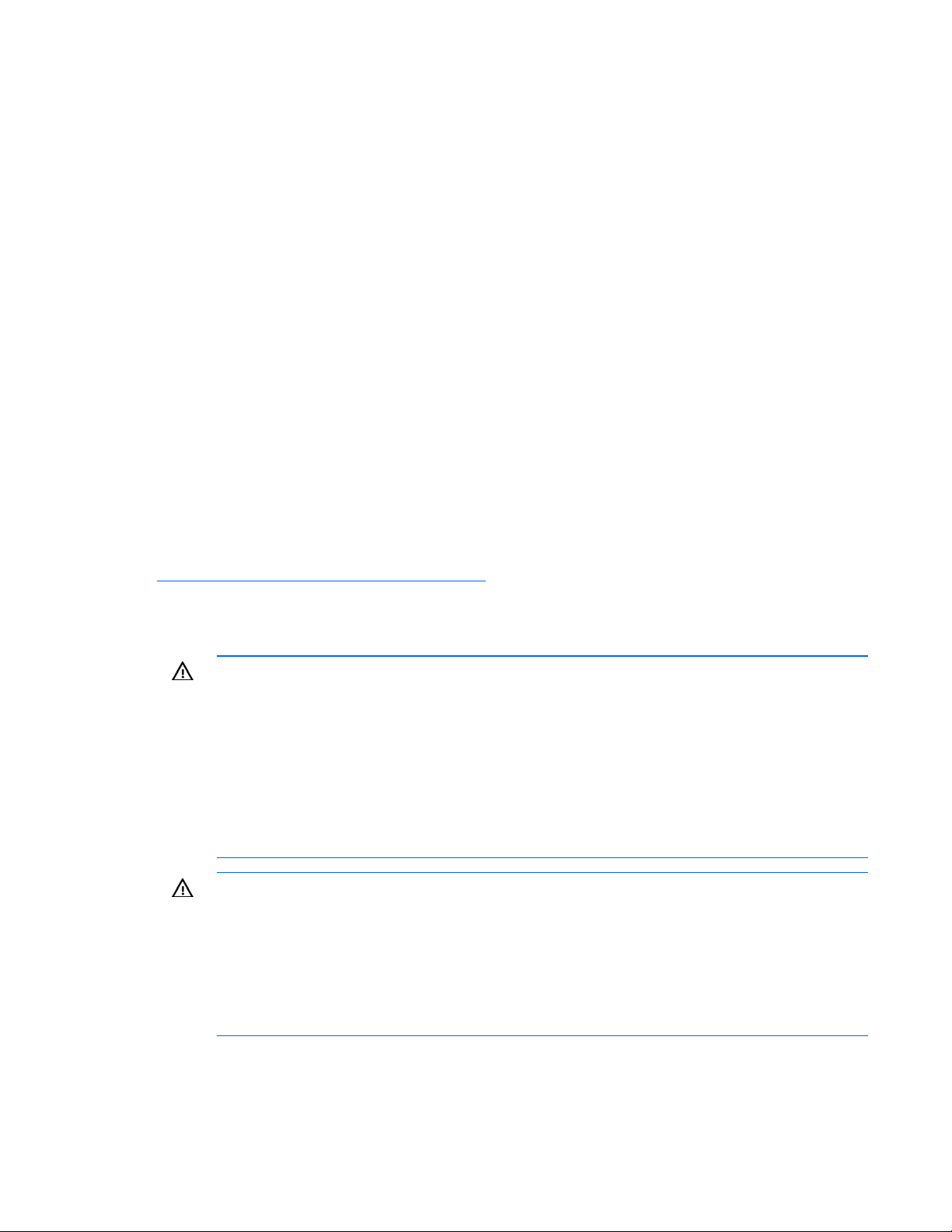
Spécifications de mise à la terre
Le serveur doit être relié à la terre pour un fonctionnement correct en toute sécurité. Aux États-Unis,
installez ce matériel conformément à la norme NFPA 70, 1999 Edition (code électrique national), article
250, ainsi qu’aux codes du bâtiment régionaux et locaux en vigueur. Au Canada, installez ce matériel
conformément au code électrique canadien, CSA C22.1, régi par la Canadian Standards Association.
Dans tous les autres pays, installez le matériel conformément aux codes de câblage électrique locaux,
comme le code 364, articles 1 à 7 de la Commission électrotechnique internationale (CEI).
Par conséquent, vérifiez que tous les dispositifs d’alimentation électrique utilisés dans l’installation,
comme le câblage et les prises, sont des dispositifs avec mise à la terre certifiés ou répertoriés.
Du fait des courants de fuite élevés liés à la connexion de plusieurs serveurs sur la même source
d’alimentation, HP recommande l’utilisation d’une PDU branchée en permanence sur le circuit secteur
du bâtiment, ou bien fournie avec un cordon non amovible branché sur une prise de type industriel.
Les prises de blocage NEMA ou conformes à la norme IEC 60309 sont adaptées à cet usage.
L’utilisation de prises multiples communes n’est pas recommandée avec ce matériel.
Ressources de planification du rack
Le kit de ressource de rack est livré avec tous les racks HP ou Compaq séries 9000, 10000 et H9.
Pour plus d’informations sur le contenu de chaque ressource, reportez-vous à la documentation du kit.
Si vous avez l’intention de déployer et de configurer plusieurs serveurs dans un seul rack, reportez-vous
au document technique sur le déploiement sur le site Web HP
(http://www.hp.com/products/servers/platforms
Avertissements sur le rack
AVERTISSEMENT : afin de réduire tout risque de blessure ou de détérioration de l’équipement,
vérifiez les points suivants :
• Les vérins de réglage doivent être abaissés jusqu’au sol.
• Les vérins de réglage doivent supporter tout le poids du rack.
• Les pieds de stabilisation sont fixés au rack en cas d’installation d’un seul rack.
• Les racks sont couplés dans le cas d’une configuration à plusieurs racks.
• Ne sortez qu’un seul composant à la fois. Le rack peut perdre de sa stabilité si plusieurs
éléments sont sortis simultanément.
AVERTISSEMENT : afin de réduire tout risque de blessure ou de détérioration du matériel lors
du déchargement d’un rack :
• Le rack doit être déchargé de la palette par au moins deux personnes pour réaliser cette
opération en toute sécurité. Un rack 42U vide peut peser 115 kg (253 livres), mesurer
jusqu’à 2,1 m (7 pieds) de haut et devenir instable lorsqu’il est déplacé sur ses roulettes.
).
• Ne vous placez jamais devant le rack lorsque vous le descendez de la palette en le faisant
rouler le long de la rampe. Tenez toujours le rack des deux côtés.
Configuration 25
Page 26
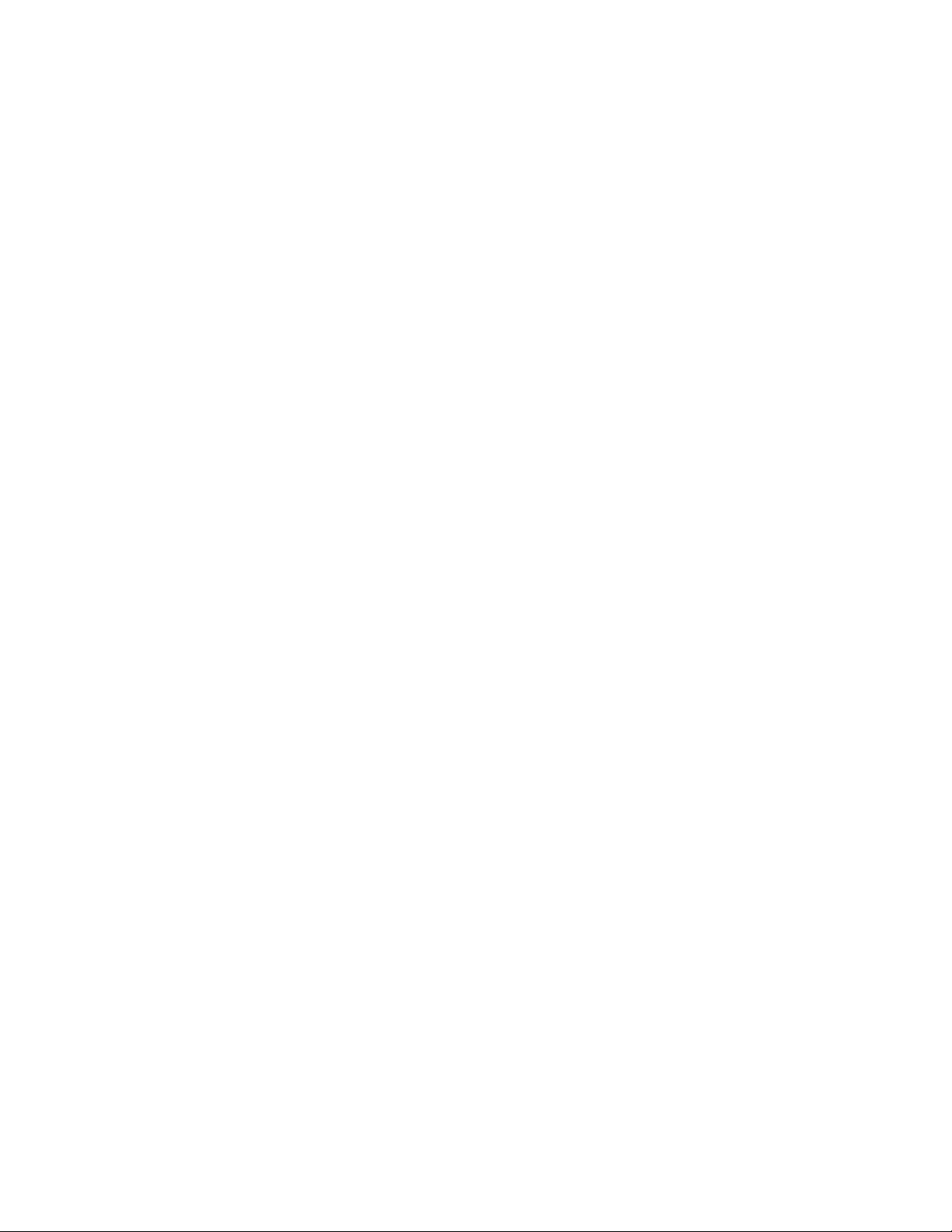
Contenu du carton d’expédition du serveur en tour
Déballez le carton d’expédition du serveur et repérez les matériels et la documentation requis pour
l’installation du serveur.
Le contenu du carton d’expédition du serveur inclut :
•
Serveur
•
Pieds du serveur en tour
•
Cordon d’alimentation
•
Clavier (non inclus dans toutes les régions)
•
Souris (non incluse dans toutes les régions)
•
Ce document, CD Documentation et produits logiciels
Outre les éléments fournis, vous pouvez nécessiter ce qui suit :
•
Tournevis Torx T-15
•
Options matérielles
•
Système d’exploitation ou logiciel d’application
•
Onduleur
Contenu du carton d’expédition du serveur en rack
Déballez le carton d’expédition du serveur et repérez les matériels et la documentation requis pour
l’installation du serveur. Tout le matériel de montage en rack requis pour l’installation du serveur dans
le rack est inclus avec le rack ou le serveur.
Le contenu du carton d’expédition du serveur inclut :
•
Serveur
•
Cordon d’alimentation
•
Documentation du matériel, CD Documentation et produits logiciels
•
Matériel de montage en rack
Outre les éléments fournis, vous pouvez nécessiter ce qui suit :
•
Tournevis Torx T-15
•
Options matérielles
•
Système d’exploitation ou logiciel d’application
•
PDU
Installation des options matérielles
Installez toutes les options matérielles avant d’initialiser le serveur. Pour plus d’informations, reportez-vous
à la documentation sur les options. Pour obtenir des informations spécifiques au serveur, reportez-vous à
la section « Installation des options matérielles », page 30.
Configuration 26
Page 27
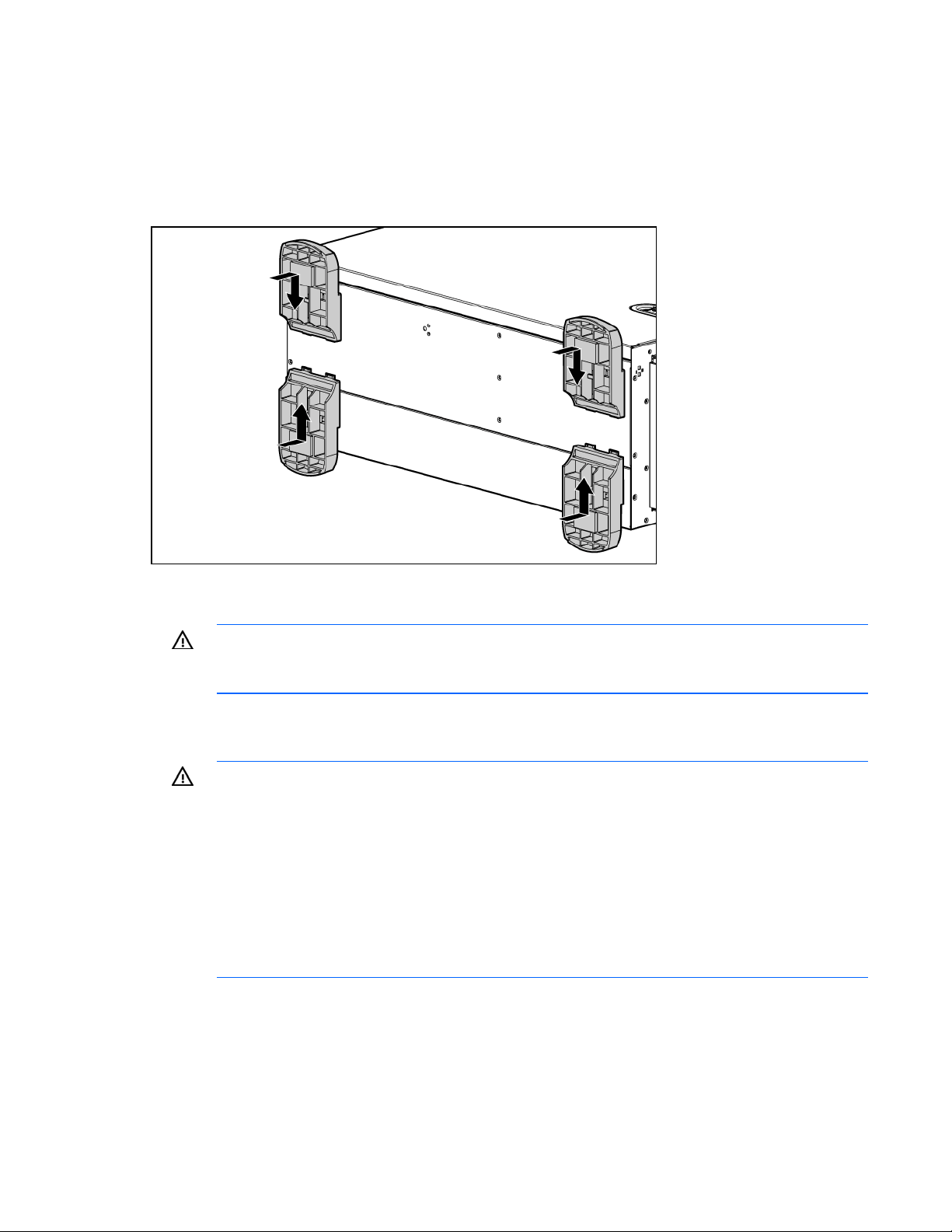
Configuration d’un serveur en tour
Pour configurer un serveur en tour, suivez la procédure de cette section. Si vous envisagez d’installer
le serveur dans un rack, reportez-vous à la section relative à l’installation en rack (« Installation du serveur
en rack », page 28).
1.
Installez les pieds.
2.
Retournez le serveur dans une position debout.
3.
Connectez les périphériques au serveur (« Composants du panneau arrière », page 9).
AVERTISSEMENT : Pour limiter les risques d’électrocution, d’incendie ou de détérioration du
matériel, ne branchez pas de connecteurs de téléphone ou de télécommunication sur les
4.
5.
connecteurs RJ-45.
Connectez le cordon d’alimentation à l’arrière du serveur.
Connectez le cordon d’alimentation à la source d’alimentation secteur.
AVERTISSEMENT : afin d’éviter tout risque d’électrocution ou de dégâts matériels :
• Ne désactivez pas la prise de terre du cordon d’alimentation. Elle constitue en effet une
protection importante.
• Branchez le cordon d’alimentation sur une prise électrique mise à la terre et facilement
accessible à tout moment.
• Enlevez le cordon d’alimentation de la prise pour débrancher le matériel.
• Placez le cordon d’alimentation en dehors des lieux de passage et loin de tout objet
pouvant le comprimer ou le pincer. Vous devez faire particulièrement attention à la prise,
à la fiche murale et au point où le cordon sort du serveur.
Configuration 27
Page 28
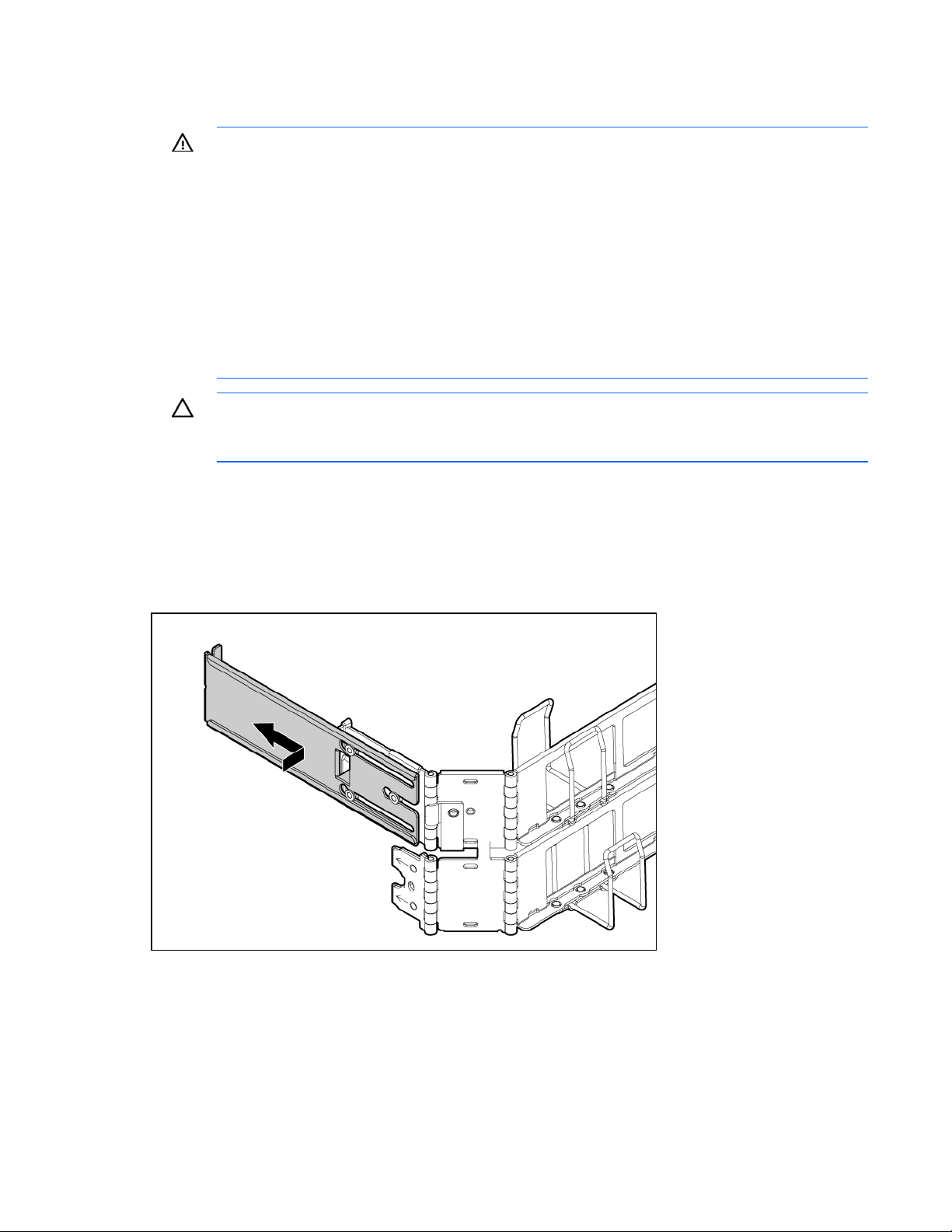
Installation du serveur en rack
AVERTISSEMENT : Ce serveur est très lourd. pour éviter tout risque de blessure ou de
détérioration du matériel :
• Respectez les règlements de sécurité du travail et de santé en matière de manipulation
d’équipements.
• Obtenez de l’aide pour soulever et stabiliser le produit durant l’installation ou le retrait,
particulièrement lorsque le produit n’est pas fixé aux rails. Si le serveur pèse plus de
22,5 kg (50 lb), au moins deux personnes sont requises pour soulever le serveur dans
le rack. Une troisième personne peut être requise pour vous aider à aligner le serveur
si ce dernier est installé à une hauteur supérieure au niveau de la poitrine.
• Soyez prudent lors de l’installation du serveur ou de son retrait du rack ; il est instable
1.
Installez le serveur et le bras de gestion des câbles dans le rack. Reportez-vous aux instructions
d’installation livrées avec le système de rail à déploiement rapide 3-7U.
2.
Installez une équerre d’extension supplémentaire (incluse avec le serveur) sur le bras de gestion des
câbles. Reportez-vous à la section « Converting the cable management arm swing » (Conversion du
bras de gestion des câbles) des instructions d’installation livrées avec le système de rail à
déploiement rapide 3-7U.
lorsqu’il n’est pas fixé aux rails.
ATTENTION : planifiez toujours l’installation en rack de sorte d’insérer l’élément le plus lourd
en bas du rack. Installez l’élément le plus lourd en premier et continuez de remplir le rack de
bas en haut.
3.
Connectez les périphériques au serveur (« Composants du panneau arrière », page 9).
4.
Connectez le cordon d’alimentation à l’arrière du serveur.
5.
Connectez le cordon d’alimentation à la source d’alimentation secteur.
Configuration 28
Page 29
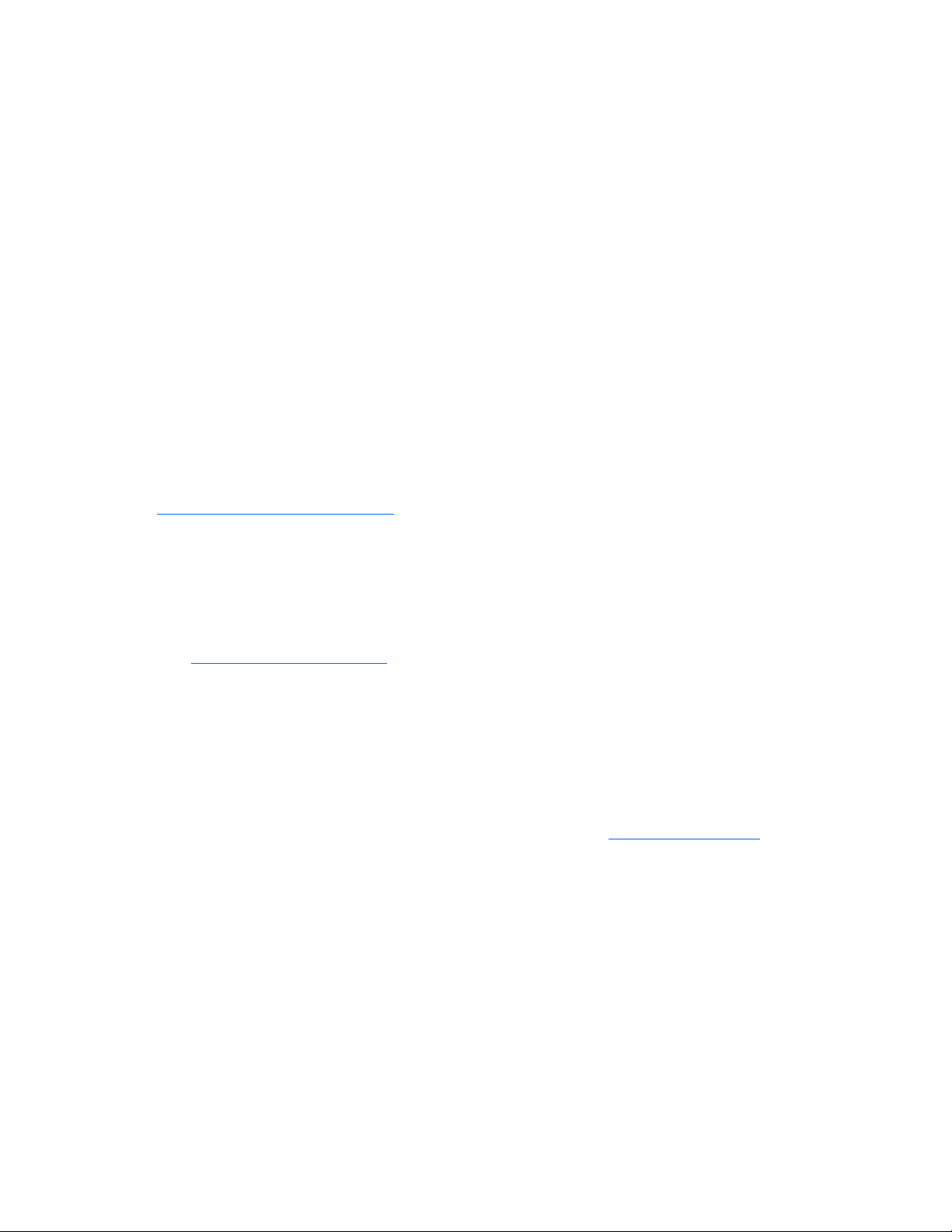
Mise sous tension et configuration du serveur
Pour mettre le serveur sous tension, appuyez sur le bouton Marche/Standby.
Alors que le serveur démarre, les utilitaires RBSU et ORCA sont automatiquement configurés pour
préparer le serveur pour l’installation du système d’exploitation.
Pour configurer ces utilitaires manuellement :
•
À l’invite, appuyez sur la touche F8 durant l’initialisation du contrôleur de module RAID pour
configurer ce dernier à l’aide de l’utilitaire ORCA.
•
À l’invite, appuyez sur la touche F9 durant le processus de démarrage pour modifier les paramètres
du serveur à l’aide de l’utilitaire RBSU. Le système est configuré par défaut pour la langue anglaise.
Pour plus d’informations sur la configuration automatique, reportez-vous au Manuel de l’utilisateur pour
HP ROM-Based Setup Utility, situé sur le CD Documentation.
Installation du système d’exploitation
Pour fonctionner correctement, le système d’exploitation de votre serveur doit être pris en charge. Pour
obtenir des informations récentes sur les systèmes d’exploitation pris en charge, consultez le site Web HP
(http://www.hp.com/go/supportos
).
Deux méthodes sont disponibles pour l’installation d’un système d’exploitation sur le serveur :
•
Installation assistée par SmartStart — Insérez le CD SmartStart dans le lecteur de CD-ROM, puis
redémarrez le serveur.
•
Installation manuelle — Insérez le CD SmartStart dans le lecteur de CD-ROM, puis redémarrez le
serveur. Ce processus peut nécessiter d’obtenir des drivers supplémentaires à partir du site Web HP
(http://www.hp.com/support
Suivez les instructions qui apparaissent à l’écran pour commencer l’installation.
Pour plus d’informations sur l’utilisation de ces chemins d’installation, reportez-vous au poster
d’installation SmartStart disponible dans le HP ProLiant Essentials Foundation Pack, inclus avec le serveur.
).
Enregistrement du serveur
Pour enregistrer le serveur, visitez le site Web d’enregistrement HP (http://register.hp.com).
Configuration 29
Page 30
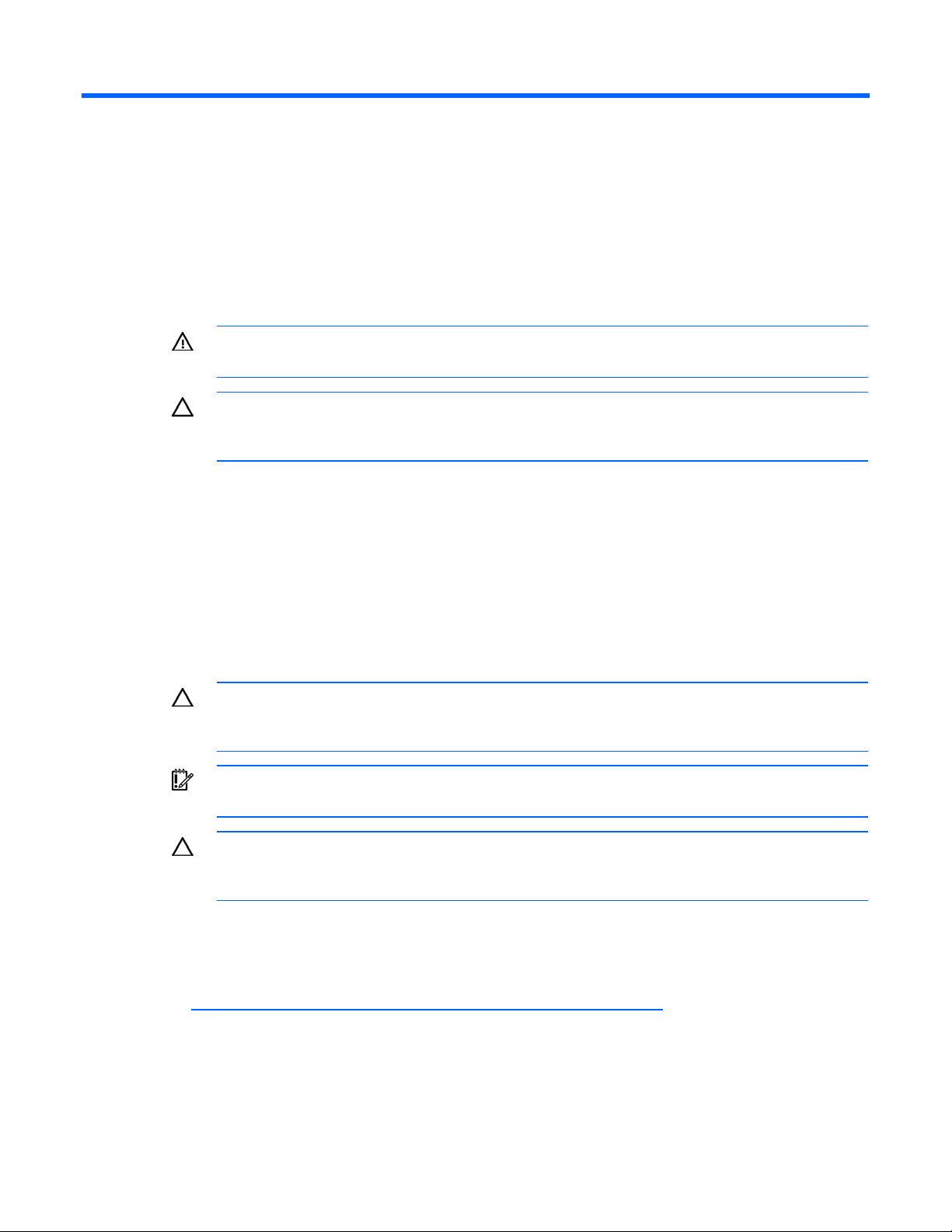
Installation des options matérielles
Introduction
Si vous installez plusieurs options, consultez les instructions d’installation de toutes les options matérielles
et identifiez les étapes similaires afin de simplifier le processus.
AVERTISSEMENT : pour limiter les risques de brûlure au contact de surfaces chaudes,
laissez refroidir les disques et les composants internes du système avant de les toucher.
ATTENTION : pour éviter d’endommager des composants électriques, assurez-vous que le
serveur est correctement relié à la terre avant de procéder à toute installation. Une mise
à la terre incorrecte peut en effet provoquer une décharge électrostatique.
Installation d’un processeur
Le serveur prend en charge un fonctionnement à un ou deux processeurs. Avec deux processeurs,
le serveur prend en charge les fonctions d’amorçage via le processeur installé dans le connecteur 1.
Toutefois, si le processeur 1 tombe en panne, le système s’amorce automatiquement à partir du
processeur 2 et génère un message de panne.
Le serveur utilise un PPM 1 intégré en tant que convertisseur CC-CC afin de fournir la tension correcte
au processeur 1.
ATTENTION : afin d’éviter tout dysfonctionnement du serveur, n’utilisez pas deux processeurs
dont la vitesse ou la taille de mémoire cache est différente. Lisez la description figurant sur
Pour installer le composant :
1.
l’étiquette apposée sur le dissipateur thermique du processeur.
IMPORTANT : le connecteur 1 du processeur doit être alimenté à tout moment sinon le serveur
ne peut pas fonctionner.
ATTENTION : le retrait du processeur ou du dissipateur thermique rend inutile la couche
thermique située entre le processeur et le dissipateur. Il est impératif de commander et
d’installer un nouveau dissipateur thermique avant de réinstaller le processeur.
Mettez à jour la ROM système.
Repérez et téléchargez la dernière version disponible de la ROM à partir du site Web HP
(http://h18023.www1.hp.com/support/files/server/us/romflash.html
). Suivez les instructions sur
le site Web pour mettre à jour la ROM système.
2.
Mettez le serveur hors tension (page 18).
Installation des options matérielles 30
Page 31

3.
Effectuez l’une des opérations suivantes :
o
Le cas échéant, ouvrez ou retirez le cache de la tour (« Ouverture et fermeture du
cache de tour », page 20).
o
Étendez le serveur hors du rack (page 18).
4.
Retirez le panneau d’accès (page 21).
5.
Ouvrez le loquet de verrouillage du processeur et le support de retenue du connecteur
de processeur.
6.
Retirez le capot de protection du connecteur de processeur.
IMPORTANT : assurez-vous que le processeur reste dans son outil d’installation.
Installation des options matérielles 31
Page 32

7.
Si le processeur est séparé de l’outil d’installation, réinsérez-le avec précaution dans l’outil.
8.
Alignez l’outil d’installation du processeur sur le connecteur et installez le processeur.
Installation des options matérielles 32
Page 33

9.
Appuyez fermement jusqu’à ce que l’outil d’installation du processeur s’enclenche et se sépare du
processeur, puis retirez l’outil d’installation.
10.
Fermez le loquet de verrouillage du processeur et le support de retenue du connecteur
de processeur.
Installation des options matérielles 33
Page 34

11.
Ouvrez les leviers de verrouillage du dissipateur thermique.
12.
Retirez le capot de protection du dissipateur thermique.
Installation des options matérielles 34
Page 35

13.
Installez le ventilateur du dissipateur thermique. Le ventilateur du dissipateur pointe vers l’arrière
du serveur.
14.
Fermez les leviers de verrouillage du dissipateur thermique.
15.
Connectez le câble du ventilateur du dissipateur sur le connecteur de la carte mère (« Composants
de la carte mère », page 11).
Installation des options matérielles 35
Page 36

16.
Installez le PPM.
17.
Fermez les loquets.
REMARQUE : L’aspect des PPM compatibles peut varier.
18.
Installez le panneau d’accès (page 21).
19.
Effectuez l’une des opérations suivantes :
o
Fermez ou installez le cache de la tour, le cas échéant.
o
Faites coulisser le serveur dans le rack.
20.
Mettez le serveur sous tension (page 18).
Installation des options matérielles 36
Page 37

Options de mémoire
Ce serveur contient huit compartiments de mémoire FBDIMM. Vous pouvez étendre la mémoire du serveur
Configurations de mémoire
en installant des modules FBDIMM DDR-2 enregistrés pris en charge.
Le serveur prend en charge les options AMP (Advanced Memory Protection) suivantes destinées à
optimiser sa disponibilité.
•
ECC avancé prenant en charge jusqu’à 16 Go de mémoire active via des modules FBDIMM d’une
capacité de 2 Go.
•
Mémoire de secours en ligne fournissant une protection supplémentaire contre la dégradation des
modules FBDIMM, prenant en charge jusqu’à 14 Go de mémoire active et 2 Go de mémoire de
secours en ligne, utilisant des modules FBDIMM de 2 Go.
Les capacités maximum de mémoire pour tous les modes AMP augmenteront avec la disponibilité de
modules FBDIMM de 4 Go et 8 Go, y compris un maximum de 64 Go en mode ECC avancé. Pour
obtenir les informations les plus récentes concernant les configurations de mémoire, reportez-vous aux
spécifications rapides (QuickSpecs) sur le site Web HP (http://www.hp.com
).
L’option AMP est configurée via l’utilitaire RBSU. Par défaut, le serveur est configuré sur le mode ECC
avancé. Pour plus d’informations, reportez-vous à l’outil HP ROM-Based Setup Utility. Si le mode AMP
configuré n’est pas pris en charge par la configuration FBDIMM installée, le système démarre en mode
ECC avancé.
Les exigences de configuration suivantes s’appliquent à tous les modes AMP :
•
Les modules FBDIMM doivent être des modules FBDIMM SDRAM enregistrés DDR-2 ECC.
•
Les modules FBDIMM doivent être installés par paire.
•
Les modules FBDIMM doivent être utilisés tel que spécifié pour chaque mode de mémoire AMP.
Mémoire en mode ECC avancé
Le mode mémoire ECC avancé est le mode de protection de mémoire par défaut de ce serveur. Dans ce
mode, le serveur est protégé contre les erreurs mémoire corrigibles. Il envoie une notification si le niveau
des erreurs corrigibles dépasse un taux de seuil prédéfini. Mais ce type d’erreurs ne provoque pas de
panne du serveur. Le mode ECC avancé fournit une protection supplémentaire par rapport au mode
ECC standard car il permet de corriger certaines erreurs mémoire qui sinon provoqueraient une panne
du serveur.
Alors que le mode ECC standard permet uniquement de corriger les erreurs mémoire sur un seul bit,
le mode ECC avancé permet également de corriger celles sur plusieurs bits si tous les bits défectueux
se trouvent sur la même unité DRAM du module FBDIMM.
Parallèlement aux exigences générales de configuration, le mode mémoire ECC avancé implique la
configuration suivante :
•
Les modules FBDIMM doivent être installés par paire, sauf en cas de fonctionnement en mode
mono-FBDIMM. Le serveur prend en charge le mode mono-FBDIMM uniquement au niveau du
connecteur FBDIMM 1A.
Installation des options matérielles 37
Page 38

•
Les modules FBDIMM doivent être installés suivant un ordre séquentiel, en commençant par la
banque A.
En mode ECC avancé, les modules FBDIMM doivent être peuplés tel que spécifié dans le tableau suivant,
à moins qu’un seul module DIMM ne soit utilisé :
Configuration Banque A
Banque B
Banque C
Banque D
1A et 5A
1 X — — —
2 X X — —
3 X X X —
4 X X X X
2B et 6B
3C et 7C
Configuration de la mémoire de secours en ligne
La mémoire de secours en ligne fournit une protection contre les risques de dégradation des modules
FBDIMM en réduisant la probabilité d’erreurs mémoire non corrigibles.
Il est nécessaire de comprendre le fonctionnement des modules FBDIMM simple ou double rangée pour
comprendre l’utilisation de la mémoire de secours en ligne. Les modules FBDIMM peuvent être à simple
ou double rangée. Certaines configurations FBDIMM reposent sur ces classifications. Un module FBDIMM
double rangée est semblable à deux modules FBDIMM distincts, ou rangées, sur le même module. Bien
qu’il ne constitue qu’un seul module FBDIMM, un module FBDIMM double rangée fonctionne comme deux
FBDIMM distincts. L’objectif des modules FBDIMM double rangée est de fournir des modules FBDIMM
de capacité plus élevée pour la technologie DRAM actuelle. Si la technologie DRAM actuelle permet
d’utiliser des modules FBDIMM simple rangée de 2 Go, un module FBDIMM double rangée utilisant la
même technologie aurait une capacité de 4 Go.
4D et 8D
En mode mémoire de secours en ligne, une même rangée fait office de mémoire de secours. Pour les
modules FBDIMM simple rangée, le module FBDIMM dans son intégralité sert de mémoire de secours.
Pour les modules FBDIMM double rangée, seule la moitié du module FBDIMM sert de mémoire de
secours ; l’autre partie est allouée au système d’exploitation et aux applications.
Si l’un des modules FBDIMM non affectés à la mémoire de secours reçoit des erreurs mémoire corrigibles
à une fréquence supérieure au seuil défini, le serveur copie automatiquement le contenu de la mémoire
de la rangée défaillante dans la rangée de secours en ligne. Le serveur désactive alors le rang
défectueux et bascule automatiquement sur le secours en ligne. Étant donné que les modules FBDIMM qui
connaissent un fort taux d’erreurs mémoire corrigibles ont également une forte probabilité de recevoir une
erreur mémoire non corrigible, cette configuration réduit les risques de telles erreurs qui pourraient
entraîner l’arrêt du serveur.
Exigences de configuration de modules FBDIMM de secours en ligne (en sus des exigences de
configuration générale) :
•
Lorsque seule la banque A est utilisée, elle doit être entièrement équipée avec des modules FBDIMM
double rangée.
•
Pour une utilisation optimale de la mémoire, HP recommande que tous les modules FBDIMM soient
de la même taille et portent la même référence HP. Si des modules FBDIMM de tailles différentes
sont utilisés, une partie de la mémoire installée peut ne pas être utilisée.
Installation des options matérielles 38
Page 39

En mode de secours en ligne, les modules FBDIMM doivent être utilisés comme spécifié dans le
tableau suivant :
Configuration Banque A
Banque B
Banque C
Banque D
1A et 5A
1* X — — —
2 X X — —
3 X X X X
* La configuration 1 est uniquement prise en charge en cas d’utilisation de la banque A, utilisée avec des modules
FBDIMM double rangée.
2B et 6B
Une fois les modules FBDIMM installés, employez l’utilitaire RBSU pour configurer le système pour la prise
en charge de la mémoire de secours en ligne.
Installation de modules FBDIMM
ATTENTION : pour éviter d’endommager les disques durs, la mémoire ou tout autre composant
du système, le déflecteur d’air, les obturateurs d’unité et le panneau d’accès doivent être
1.
2.
3.
4.
5.
installés avant de mettre le serveur sous tension.
Mettez le serveur hors tension (page 18).
Étendez le serveur hors du rack (page 18).
Retirez le panneau d’accès (page 21).
Déplacez les câbles de disque dur.
Retirez le déflecteur d’air.
3C et 7C
4D et 8D
6.
Ouvrez les loquets de connecteur FBDIMM.
7.
Installez le module FBDIMM.
8.
Installez le déflecteur d’air.
9.
Installez le panneau d’accès (page 21).
10.
Si vous installez des modules FBDIMM dans une configuration en miroir ou de secours en ligne,
employez l’utilitaire RBSU pour configurer cette fonction.
Installation des options matérielles 39
Page 40

Caches de disque dur
Pour retirer un obturateur de disque dur :
1.
Ouvrez le cache (modèle en tour).
2.
Pressez les onglets pour libérer l’obturateur, puis sortez ce dernier.
ATTENTION : pour éviter un refroidissement inapproprié susceptible de créer des dommages
thermiques, n’utilisez le serveur que si tous les compartiments d’unité sont bien équipés d’un
composant ou d’un obturateur.
REMARQUE : en fonction du modèle acheté, le serveur peut avoir un aspect légèrement
différent de celui illustré.
Option de disque dur SATA ou SAS
IMPORTANT : lors de l’installation d’un câble SAS x3/x1 dans un système SFF,
HP recommande que la partie x3 du câble x3/x1 soit reliée au connecteur du fond de
panier de disques durs SAS qui correspond aux connecteurs de disque dur 1 à 4. Dans cette
configuration, le connecteur 1 de disque dur ne sera pas disponible mais, dans la mesure
où les connecteurs 2 à 4 de disque dur seront connectés, il est possible de créer un volume
Pour installer le composant :
1.
2.
continu. Tous les connecteurs de disque seront disponibles dans les systèmes LFF.
Ouvrez le cache (modèle en tour) (« Ouverture et fermeture du cache de tour », page 20).
Retirez l’obturateur de disque dur existant (page 40).
REMARQUE : en fonction du modèle acheté, le serveur peut avoir un aspect légèrement
différent de celui illustré.
Installation des options matérielles 40
Page 41

3.
Ouvrez le loquet de blocage pour préparer le disque pour l’installation.
4.
Installez le disque.
5.
Déterminez l’état du disque en observant ses voyants (« Voyants de disque dur SAS ou SATA »,
page 16).
6.
Fermez le cache (modèle en tour).
7.
Reprenez les opérations normales.
Installation des options matérielles 41
Page 42

Installation d’unités amovibles
Accès à la cage d’unités amovibles
Le serveur prend en charge l’installation de périphériques de stockage internes en option. Pour accéder
aux composants :
1.
Mettez le serveur hors tension (page 18).
2.
Effectuez l’une des opérations suivantes :
o
Le cas échéant, ouvrez ou retirez le cache de la tour (« Ouverture et fermeture du
cache de tour », page 20).
o
Étendez le serveur hors du rack (page 18).
3.
Retirez le panneau d’accès (page 21).
ATTENTION : remplissez toujours chaque baie d’unité avec un périphérique ou un obturateur.
Un flux d’air approprié peut uniquement être maintenu lorsque les baies sont remplies.
Les baies d’unité vides peuvent engendrer un refroidissement incorrect et des dommages
thermiques.
4.
Retirez l’obturateur de baie d’unité.
5.
Installez les autres options matérielles selon les besoins.
6.
Installez le panneau d’accès (page 21).
7.
Effectuez l’une des opérations suivantes :
o
Fermez ou installez le cache de la tour, le cas échéant.
o
Faites coulisser le serveur dans le rack.
Installation des options matérielles 42
Page 43

Identification des vis de guidage
Lors de l’installation d’unités dans la cage d’unités amovibles, les vis de guidage doivent être installées
afin de s’assurer que les unités sont correctement alignées dans la cage d’unités. HP a fourni des vis de
guidage supplémentaires, situées derrière le panneau d’accès latéral. En fonction de l’option, utilisez des
vis métriques M3 5,25 ou des vis d’expédition HD 6-32. Les vis métriques fournies par HP sont noires.
Installation d’un périphérique multimédia demi-hauteur ou pleine hauteur
Le serveur inclut cinq baies d’unités amovibles. Le serveur est livré avec une unité optique et les quatre
autres baies sont vides. Vous pouvez installer deux unités pleine hauteur ou jusqu’à quatre unités
demi-hauteur dans la cage d’unités amovibles. Pour installer une unité demi-hauteur ou pleine hauteur :
1.
Mettez le serveur hors tension (page 18).
2.
Effectuez l’une des opérations suivantes :
o
Le cas échéant, ouvrez ou retirez le cache de la tour (« Ouverture et fermeture du cache
de tour », page 20).
o
Étendez le serveur hors du rack (page 18).
3.
Retirez le panneau d’accès (page 21).
4.
Retirez l’obturateur de la baie d’unité (« Accès à la cage d’unités amovibles », page 42).
5.
Installez les vis de guidage (« Identification des vis de guidage », page 43), si applicable.
Installation des options matérielles 43
Page 44

6.
Faites glisser l’unité dans la baie jusqu’à ce qu’elle s’enclenche.
o
Périphérique demi-hauteur
o
Périphérique pleine hauteur
7.
(Facultatif) Lors de l’expédition d’un serveur avec un périphérique pleine hauteur installé,
remplacez les vis de guidage avant par une vis d’expédition (« Installation de la vis d’expédition
du périphérique multimédia pleine hauteur », page 46).
8.
Connectez les câbles de données et d’alimentation à l’arrière du périphérique :
IMPORTANT : si des unités optiques SATA et PATA sont installées simultanément, une seule
peut démarrer à la fois. La priorité de démarrage passe à l’unité SATA si un support est inséré
dans l’unité optique SATA. La priorité de démarrage PATA n’est pas configurable. Pour un
démarrage PATA, retirez le support de l’unité optique SATA ou retirez l’unité optique SATA.
Installation des options matérielles 44
Page 45

o
Lecteur de CD-ROM PATA
IMPORTANT : assurez-vous de connecter l’extrémité à angle droit du câble de données SATA
à la carte mère. Sa connexion à l’unité SATA peut interférer avec d’autres périphériques
multimédia installés.
o
Lecteur de DVD-ROM SATA
9.
Installez le panneau d’accès (page 21).
10.
Effectuez l’une des opérations suivantes :
o
Fermez ou installez le cache de la tour, le cas échéant.
o
Faites coulisser le serveur dans le rack.
Installation des options matérielles 45
Page 46

Installation de la vis d’expédition du périphérique multimédia pleine hauteur
Lors de l’expédition d’un serveur avec un périphérique multimédia pleine hauteur installé, installez
toujours une vis d’expédition pour fixer le périphérique.
1.
Installez le périphérique multimédia pleine hauteur (« Installation d’un périphérique multimédia demi-
hauteur ou pleine hauteur », page 43).
2.
Retirez la vis de guidage avant du périphérique multimédia pleine hauteur et la vis d’expédition
argentée du châssis.
3.
Installez la vis d’expédition argentée dans le périphérique pleine hauteur.
Installation des options matérielles 46
Page 47

Installation d’une unité de disquette
1.
Mettez le serveur hors tension (page 18).
2.
Effectuez l’une des opérations suivantes :
o
Le cas échéant, ouvrez ou retirez le cache de la tour (« Ouverture et fermeture du cache
de tour », page 20).
o
Étendez le serveur hors du rack (page 18).
3.
Retirez l’obturateur de la baie d’unité (« Accès à la cage d’unités amovibles », page 42).
4.
Retirez le panneau d’accès (page 21).
5.
Utilisez un tournevis Torx T-15 pour retirer les quatre vis 6-32 de l’obturateur de la baie d’unité.
6.
Installez les vis sur l’unité de disquette, comme illustré.
7.
Faites glisser l’unité de disquette dans la baie d’unité de disquette.
8.
Connectez les câbles de données et d’alimentation à l’arrière du périphérique.
Installation des options matérielles 47
Page 48

9.
Connectez le câble de l’unité de disquette sur le connecteur correspondant de la carte mère
(« Composants de la carte mère », page 11).
10.
Installez le panneau d’accès (page 21).
11.
Effectuez l’une des opérations suivantes :
o
Fermez ou installez le cache de la tour, le cas échéant.
o
Faites coulisser le serveur dans le rack.
12.
Mettez le serveur sous tension (page 18).
Option d’alimentation hot-plug redondante
AVERTISSEMENT : afin de réduire tout risque de blessure ou de détérioration de l’équipement,
l’installation des alimentations doit uniquement être effectuée par des personnes qualifiées
dans le service d’équipement de serveur et formées pour manipuler des produits capables de
Pour installer le composant :
1.
générer des niveaux d’énergie élevés.
AVERTISSEMENT : pour limiter les risques de brûlure au contact de surfaces chaudes, observez
les étiquettes thermiques appliquées sur chaque alimentation ou module.
AVERTISSEMENT : pour limiter les risques de lésion physique par électrocution, n’ouvrez pas
les alimentations. Confiez la maintenance, la mise à niveau et l’entretien à du personnel
qualifié.
ATTENTION : l’électricité statique peut endommager les composants électroniques.
Assurez-vous d’être relié à la terre avant toute procédure d’installation.
Identifiez la baie d’alimentation redondante (« Composants du panneau arrière », page 9).
IMPORTANT : les alimentations pour le modèle illustré peuvent être enfichées à chaud. Lors de
l’utilisation de l’option d’alimentation redondante, il n’est pas nécessaire de mettre le serveur
hors tension avant de retirer ou d’installer une alimentation.
Installation des options matérielles 48
Page 49

2.
Retirez l’obturateur de l’alimentation.
AVERTISSEMENT : afin de réduire tout risque d’électrocution ou de détérioration de
l’équipement, ne connectez pas de cordons d’alimentation secteur à des alimentations
3.
non installées.
Faites coulisser l’alimentation dans la baie d’alimentation jusqu’à l’enclenchement du levier de
verrouillage, afin de fixer l’alimentation.
4.
En utilisant le clip de maintien expédié avec le serveur, fixez le cordon d’alimentation sur la poignée
de l’alimentation. La fixation du cordon assurera une certaine souplesse.
5.
Connectez le cordon d’alimentation à l’alimentation.
6.
Connectez le cordon d’alimentation à la source d’alimentation secteur.
7.
Vérifiez que les voyants d’alimentation et d’état externe sont allumés en vert.
Installation des options matérielles 49
Page 50

Options de cartes d’extension
Le serveur prend en charge les cartes d’extension PCI, PCI-X et PCI Express.
Retrait de l’obturateur de connecteur d’extension
Pour installer le composant :
1.
Mettez le serveur hors tension (page 18).
2.
Effectuez l’une des opérations suivantes :
o
Le cas échéant, ouvrez ou retirez le cache de la tour (« Ouverture et fermeture du
cache de tour », page 20).
o
Étendez le serveur hors du rack (page 18).
3.
Retirez le panneau d’accès (page 21).
4.
Appuyez sur les loquets de verrouillage du dispositif de retenue de carte d’extension et
sortez le dispositif du châssis.
Installation des options matérielles 50
Page 51

5.
Retirez l’obturateur de connecteur d’extension.
ATTENTION : pour éviter un refroidissement inapproprié susceptible de créer des dommages
thermiques, n’utilisez le serveur que si tous les connecteurs PCI sont bien équipés d’un
obturateur ou d’une carte d’extension.
Installation d’une carte d’extension
ATTENTION : pour éviter d’endommager le serveur ou les cartes d’extension, mettez le serveur
hors tension et débranchez tous les cordons d’alimentation secteur avant de retirer ou
1.
2.
3.
4.
d’installer les cartes d’extension.
Mettez le serveur hors tension (page 18).
Effectuez l’une des opérations suivantes :
o
Le cas échéant, ouvrez ou retirez le cache de la tour (« Ouverture et fermeture du cache
de tour », page 20).
o
Étendez le serveur hors du rack (page 18).
Retirez le panneau d’accès (page 21).
Le cas échéant, retirez l’obturateur du connecteur d’extension (« Retrait de l’obturateur de connecteur
d’extension », page 50).
IMPORTANT : il peut s’avérer nécessaire de retirer l’obturateur situé à côté du connecteur dans
lequel vous installez une carte.
Installation des options matérielles 51
Page 52

5.
Appuyez sur les loquets de verrouillage du dispositif de retenue de carte d’extension et sortez le
dispositif du châssis.
6.
Installez la carte d’extension.
IMPORTANT : assurez-vous d’installer la carte d’extension dans le type approprié de
connecteur. La plupart des cartes d’extension 32 bits peuvent être installées dans un
connecteur PCI-X 64 bits. Toutefois, les cartes d’extension PCI Express doivent uniquement
être installées dans des connecteurs d’extension PCI Express.
Les cartes vidéo PCI-X doivent uniquement être installées dans les connecteurs 2 et 3.
7.
Fermez le loquet du connecteur d’extension pour fixer la carte.
8.
Connectez tous les câbles internes requis à la carte d’extension. Reportez-vous à la documentation
livrée avec la carte d’extension.
9.
Installez le dispositif de retenue de carte d’extension.
10.
Installez le panneau d’accès (page 21).
Installation des options matérielles 52
Page 53

11.
Effectuez l’une des opérations suivantes :
o
Fermez ou installez le cache de la tour, le cas échéant.
o
Faites coulisser le serveur dans le rack.
12.
Connectez tous les câbles internes requis à la carte d’extension. Reportez-vous à la documentation
livrée avec la carte d’extension.
Option de connecteur parallèle et second série
Pour installer le composant :
1.
Mettez le serveur hors tension (page 18).
2.
Effectuez l’une des opérations suivantes :
o
Le cas échéant, ouvrez ou retirez le cache de la tour (« Ouverture et fermeture du
cache de tour », page 20).
o
Étendez le serveur hors du rack (page 18).
3.
Retirez le panneau d’accès (page 21).
4.
Retirez un obturateur de connecteur d’extension (« Retrait de l’obturateur de connecteur
d’extension », page 50).
5.
Installez l’équerre du connecteur parallèle et série, puis fermez l’obturateur du connecteur.
6.
Connectez les câbles parallèle et série aux connecteurs parallèle et série sur la carte mère.
7.
Installez le panneau d’accès (page 21).
8.
Effectuez l’une des opérations suivantes :
o
Fermez ou installez le cache de la tour, le cas échéant.
o
Faites coulisser le serveur dans le rack.
9.
Mettez le serveur sous tension (page 18).
10.
Activez la fonction dans le menu System Options (Options système) de l’utilitaire RBSU. Pour plus
d’informations sur l’utilitaire RBSU, reportez-vous au Manuel de l’utilisateur pour HP ROM-Based
Setup Utility, disponible sur le CD Documentation ou le site Web HP
(http://www.hp.com/servers/smartstart
).
Installation des options matérielles 53
Page 54

Option de cage d’extension PCI-X
L’option de cage d’extension PCI-X convertit un connecteur PCI Express en deux connecteurs PCI-X pour
des possibilités de cartes d’extension supplémentaires. La cage d’extension PCI-X ne prend pas en charge
les cartes d’extension requérant un câblage interne.
Une fois la cage d’extension PCI-X installée, exécutez l’utilitaire RBSU et activez le paramètre Optional
PCI-X Riser Fan Monitoring (Surveillance de ventilateurs de surélevation PCI-X en option) dans le menu
Advanced Options (Options avancées). L’activation de cette option fournit une surveillance d’état des
ventilateurs de surélevation qui apparaissent en tant que ventilateurs 7 et 8. En outre, les deux cartes
d’extension installées dans la cage d’extension PCI-X apparaissent en tant que connecteur 6.
IMPORTANT : Les conditions suivantes s’appliquent pour la cage d’extension PCI-X :
• Un seul contrôleur HP Smart Array peut être installé dans la cage d’extension PCI-X
à la fois.
• Un seul contrôleur de stockage HP Single-channel U320 peut être installé dans la cage
d’extension PCI-X à la fois.
• Il n’est pas possible d’installer en même temps un contrôleur HP Smart Array et un
contrôleur de stockage HP Single-channel U320 dans la cage d’extension PCI-X
simultanément.
Pour installer le composant :
ATTENTION : pour éviter d’endommager le serveur ou les cartes d’extension, mettez le serveur
hors tension et débranchez tous les cordons d’alimentation secteur avant de retirer ou
1.
2.
d’installer la cage d’extension PCI-X.
Mettez le serveur hors tension (page 18).
Effectuez l’une des opérations suivantes :
o
Le cas échéant, ouvrez ou retirez le cache de la tour (« Ouverture et fermeture du
cache de tour », page 20).
o
Retirez le serveur hors du rack (page 19).
3.
Retirez le panneau d’accès (page 21).
Installation des options matérielles 54
Page 55

4.
À l’aide d’un tournevis Torx T-10/T-15, retirez les deux vis T-15 du panneau arrière, puis retirez
le panneau d’accès arrière. Conservez les vis pour fixer la cage d’extension PCI-X.
5.
Retirez l’écran de flux d’air du châssis. Conservez l’écran pour une utilisation future si la cage
d’extension PCI-X n’est pas installée.
Installation des options matérielles 55
Page 56

6.
Retirez les quatre vis T-15 de la cage de disque dur, puis faites partiellement coulisser la cage hors
du châssis.
7.
Sortez la broche de verrouillage sur ressort, puis faites-la tourner d’un quart de tour sur une
position étendue.
Installation des options matérielles 56
Page 57

8.
Retirez un obturateur de connecteur d’extension PCI-X.
9.
Installez les cartes d’extension PCI-X dans la cage d’extension PCI-X.
Installation des options matérielles 57
Page 58

10.
Installez la cage d’extension PCI-X. Fixez l’ensemble avec les vis du panneau d’accès arrière.
11.
Tournez la broche de verrouillage sur ressort jusqu’à ce qu’elle s’enclenche dans le châssis.
12.
Retirez la carte d’extension ou l’obturateur de connecteur d’extension pour le connecteur
d’extension 6. La cage d’extension PCI-X est uniquement prise en charge par le connecteur 6.
13.
Installez la carte de conversion PCI Express incluse dans le connecteur d’extension 6.
Installation des options matérielles 58
Page 59

REMARQUE : Dans le cas de l’option de cage d’extension PCI-X, les connecteurs PCI-X
supplémentaires sont reconnus en tant que connecteur 6 par la ROM.
14.
Connectez le câble de signaux à la carte de conversion PCI Express installée et à la cage
d’extension PCI-X.
15.
Déconnectez le premier connecteur d’alimentation des cordons d’alimentation système de tous les
périphériques de baie d’unité installés.
16.
Connectez l’extension de cordon d’alimentation inclus :
a.
Connectez l’extension à la cage d’extension PCI-X.
Installation des options matérielles 59
Page 60

b.
Connectez l’extension au premier connecteur d’alimentation des deux cordons
d’alimentation système.
17.
Connectez les connecteurs d’alimentation sur l’extension de cordon d’alimentation à tous les
périphériques de baie d’unité installés. Dirigez la partie inutilisée des cordons d’alimentation
système pour éviter toute restriction de flux d’air.
18.
Installez les autres cartes d’extension (« Installation d’une carte d’extension », page 51).
19.
Faites coulisser la cage de disque dur dans le châssis, puis fixez la cage avec les quatre vis T-15.
20.
Installez le panneau d’accès (page 21).
Installation des options matérielles 60
Page 61

21.
Effectuez l’une des opérations suivantes :
o
Fermez ou installez le cache de la tour, le cas échéant.
o
Installez le serveur dans le rack.
22.
Connectez les câbles externes aux cartes d’extension PCI-X.
23.
Mettez le serveur sous tension (page 18).
24.
Exécutez l’utilitaire RBSU et activez le paramètre Optional PCI-X Riser Fan Monitoring (Surveillance
de ventilateur de surélevation PCI-X en option). L’activation de cette option fournit une surveillance
d’état des ventilateurs de surélevation (« ROM-Based Setup Utility (utilitaire de configuration basé sur
la mémoire morte) », page 71).
Option d’assemblage de ventilateurs redondants
Le serveur prend en charge des ventilateurs redondants afin de fournir un flux d’air approprié au système
en cas de panne d’un ventilateur principal.
Dans la configuration standard, non-redondante, les ventilateurs 1 et 2 refroidissent le serveur.
Dans le cas de la configuration redondante, les ventilateurs 3 et 4 sont ajoutés pour porter secours aux
ventilateurs principaux. Cette configuration permet au serveur de continuer de fonctionner en mode nonredondant, si une panne de ventilateur se produit. Les règles suivantes s’appliquent :
•
En cas de panne d’un ventilateur en mode non-redondant, le serveur s’arrête.
•
En cas de panne d’un ventilateur en mode redondant, le serveur passe en mode non-redondant.
•
En cas de panne de deux ventilateur en mode redondant, le serveur s’arrête.
Pour installer le composant :
1.
Mettez le serveur hors tension (page 18).
2.
Effectuez l’une des opérations suivantes :
o
Le cas échéant, ouvrez ou retirez le cache de la tour (« Ouverture et fermeture du cache de
tour », page 20).
o
Étendez le serveur hors du rack (page 18).
3.
Retirez le panneau d’accès (page 21).
Installation des options matérielles 61
Page 62

4.
Retirez le déflecteur d’air.
5.
Installez l’assemblage de ventilateurs redondants, en vérifiant que les ventilateurs s’enclenchent.
REMARQUE : la configuration de ventilateurs est redondante uniquement si les deux
ventilateurs sont installés.
Installation des options matérielles 62
Page 63

6.
Connectez les câbles des ventilateurs redondants aux connecteurs correspondant de la carte mère
(« Composants de la carte mère », page 11).
7.
Installez le déflecteur d’air.
8.
Installez le panneau d’accès (page 21).
9.
Effectuez l’une des opérations suivantes :
o
Fermez ou installez le cache de la tour, le cas échéant.
o
Faites coulisser le serveur dans le rack.
10.
Mettez le serveur sous tension (page 18).
Option de cache d’écriture alimenté par batterie
Le serveur prend en charge plusieurs modules de mémoire et niveaux RAID :
•
64 Mo prennent en charge les niveaux RAID 0, 1, 10
•
128 Mo prennent en charge les niveaux RAID 0, 1, 5 et 10
ATTENTION : pour éviter toute détérioration du matériel ou dysfonctionnement du serveur,
n’ajoutez pas ou ne retirez pas le module de piles pendant une extension de capacité RAID,
une migration RAID ou un changement de taille de stripe.
IMPORTANT : la charge du module de piles peut être faible lors de son installation. Dans ce
cas, un message d’erreur POST s’affiche à la mise sous tension du serveur et indique que
le module de piles est temporairement désactivé. Cela ne nécessite aucune intervention de
votre part. Les circuits internes rechargent automatiquement les piles et activent le module.
Ce processus peut prendre jusqu’à quatre heures. Durant ce temps, le module de cache
fonctionne correctement, mais sans l’avantage des performances du module de piles.
REMARQUE : la protection des données et la limite de temps s’appliquent également en
cas de coupure d’alimentation. Lorsque l’alimentation du système est rétablie, l’écriture
des données conservées sur les disques durs est assurée par un processus d’initialisation.
Installation des options matérielles 63
Page 64

Pour installer le composant :
1.
Mettez le serveur hors tension (page 18).
2.
Effectuez l’une des opérations suivantes :
o
Le cas échéant, ouvrez ou retirez le cache de la tour (« Ouverture et fermeture du cache de
tour », page 20).
o
Étendez le serveur hors du rack (page 18).
3.
Retirez le panneau d’accès (page 21).
4.
Installez le module de cache avec le module de piles intégré.
5.
Installez le panneau d’accès (page 21).
6.
Effectuez l’une des opérations suivantes :
o
Fermez ou installez le cache de la tour, le cas échéant.
o
Faites coulisser le serveur dans le rack.
7.
Mettez le serveur sous tension (page 18).
Reportez-vous à la documentation de l’option pour plus d’informations.
Option de conversion de tour en rack
Le kit de conversion de tour en rack inclut tout l’équipement requis pour convertir le serveur en modèle
tour en un serveur en modèle rack et pour installer le serveur dans la plupart des racks à trous ronds ou
carrés.
Le kit de conversion de tour en rack inclut :
•
Rails de rack
•
Bras de gestion de câbles
•
Rails de serveur
Installation des options matérielles 64
Page 65

•
Écrous cage
•
Cache de rack
•
Équerre d’extension de bras de gestion de câbles, incluse avec le serveur
Outre les éléments fournis, vous pouvez nécessiter ce qui suit :
•
Tournevis Torx T-10
•
Tournevis Torx T-15
Pour convertir un serveur en tour en un serveur en rack :
1.
Mettez le serveur hors tension (page 18).
2.
Retirez le cache de la tour (« Ouverture et fermeture du cache de tour », page 20).
3.
Retirez les pieds.
Installation des options matérielles 65
Page 66

4.
Retirez les deux panneaux de configuration de tour.
Utilisez le tournevis Torx T-10 pour retirer les vis du panneau avant. Décrochez les panneaux de
configuration de tour du châssis, puis faites-les glisser et sortez-les du châssis.
5.
Retirez le panneau d’accès (page 21).
Installation des options matérielles 66
Page 67

6.
Alignez les broches du cache du rack sur les encoches correspondantes du châssis, puis fixez le
cache du rack sur le châssis à l’aide des vis situées dans le châssis.
7.
Installez le panneau d’accès (page 21).
8.
Installez le serveur dans le rack (« Installation du serveur en rack », page 28).
Installation des options matérielles 67
Page 68

Câblage
Câblage SATA ou SAS en option
Plusieurs configurations sont possibles lors de l’ajout de contrôleurs SATA ou SAS. Lors de la mise
à niveau du contrôleur de stockage, reportez-vous aux Quickspecs et au tableau de câblage pour
identifier les câbles corrects
Câblage de disque dur SATA standard
(http://h10010.www1.hp.com/wwpc/pscmisc/vac/us/en/ss/proliant/proliant-ml.html
).
Élément Description
1 Câble SATA (disques 1-4)
2 Câble SATA (disques 5-8)
Câblage d’unité optique
IMPORTANT : si des unités optiques SATA et PATA sont installées simultanément, une seule
peut démarrer à la fois. La priorité de démarrage passe à l’unité SATA si un support est inséré
dans l’unité optique SATA. La priorité de démarrage PATA n’est pas configurable. Pour un
démarrage PATA, retirez le support de l’unité optique SATA ou retirez l’unité optique SATA.
Câblage 68
Page 69

•
Câblage d’unité optique PATA
•
Câblage d’unité optique SATA
Câblage de périphérique ATA ou ATAPI en option
Ce serveur inclut un câble PATA qui peut connecter jusqu’à deux périphériques ATA ou ATAPI au système
via le contrôleur PATA intégré. Ce câble comporte trois connecteurs clairement identifiés. Si un seul
périphérique PATA est connecté au système, il doit être fixé au connecteur de câble libellé Drive 0. Pour
tous les périphériques PATA, configurez les cavaliers de configuration sur « Cable Select » (Sélection de
câble) ou « CS ». Les disques durs ATA (PATA) ne sont pas pris en charge.
IMPORTANT : Si le système d’exploitation réseau est Novell NetWare, HP recommande de
connecter l’unité optique au canal PATA principal et au connecteur Drive 0 au câble PATA.
Câblage 69
Page 70

Configuration et utilitaires
Outils de configuration
Logiciel SmartStart
SmartStart est un ensemble de logiciels qui optimise l’installation sur un seul serveur, et vous permet ainsi
de déployer votre configuration de serveur de manière simple et uniforme. SmartStart a été testé sur de
nombreux serveurs ProLiant et fournit donc des configurations fiables et éprouvées.
SmartStart simplifie le processus de déploiement en exécutant une vaste gamme d’opérations de
configuration, notamment :
•
Configuration du matériel à l’aide d’utilitaires de configuration intégrés, tels que RBSU et ORCA
•
Préparation du système pour l’installation des versions « commerciales » des principaux systèmes
d’exploitation
•
Installation automatique de drivers de serveur, d’agents de supervision et d’utilitaires optimisés lors
de chaque installation assistée
•
Test du matériel du serveur à l’aide de l’utilitaire Insight Diagnostics (« HP Insight Diagnostics »,
page 79)
•
Installation de drivers logiciels directement à partir du CD. Pour les systèmes dotés d’une connexion
Internet, le menu Autorun (Exécution automatique) de SmartStart permet d’accéder à la liste complète
des logiciels système ProLiant.
•
Activation de l’accès aux logiciels Array Configuration Utility (page 73), Array Diagnostic Utility
(Utilitaire de diagnostics de module RAID) (page 73) et Utilitaire Erase (page 73)
SmartStart est inclus dans le pack HP ProLiant Essentials Foundation. Pour plus d’informations sur le
logiciel SmartStart, reportez-vous au pack HP ProLiant Essentials Foundation ou consultez le site Web HP
(http://h18013.www1.hp.com/products/servers/management/smartstart/index.html
Boîte à outils SmartStart Scripting
La boîte à outils SmartStart Scripting est un produit de déploiement de serveur qui délivre une installation
automatisée sans assistance pour les déploiements de serveur à haut volume. Elle est conçue pour prendre
en charge les serveurs ProLiant BL, ML et DL. La boîte à outils inclut un ensemble modulaire d’utilitaires et
de documents importants qui décrivent comment appliquer ces nouveaux outils pour construire un
processus de déploiement automatisé de serveur.
En utilisant la technologie SmartStart, la boîte à outils fournit un moyen souple pour créer des scripts de
configuration de serveur standard. Ces scripts sont utilisés pour automatiser un nombre important des
étapes manuelles du processus de configuration de serveur. Ce processus de configuration de serveur
automatisé réduit le temps de déploiement de chaque serveur, permettant ainsi de dimensionner
rapidement des déploiements de serveur à haut volume.
).
Configuration et utilitaires 70
Page 71

Pour plus d’informations et pour télécharger la boîte à outils SmartStart Scripting, consultez le site
Web HP (http://www.hp.com/servers/sstoolkit
).
Configuration Replication Utility (Utilitaire de réplication de configuration)
L’utilitaire ConRep est livré dans le SmartStart Scripting Toolkit. C’est un programme qui fonctionne avec
l’utilitaire RBSU pour dupliquer la configuration matérielle sur des serveurs ProLiant. Cet utilitaire s’exécute
pendant l’état 0 (Run Hardware Configuration Utility - Exécuter l’utilitaire de configuration matérielle), lors
du déploiement de serveur à base de script. ConRep lit l’état des variables d’environnement du système
pour déterminer la configuration, puis écrit les résultats dans un fichier de script modifiable. Ce fichier
peut ensuite être déployé sur d’autres serveurs possédant des composants matériels et logiciels similaires.
Pour plus de détails, reportez-vous au SmartStart Scripting Toolkit User Guide, (Manuel de l’utilisateur
SmartStart Scripting Toolkit) disponible sur le site Web HP
(http://h18004.www1.hp.com/products/servers/management/toolkit/documentation.html
).
ROM-Based Setup Utility (utilitaire de configuration basé sur la mémoire morte)
RBSU, un utilitaire de configuration intégré, remplit de nombreuses fonctions de configuration
notamment :
•
Configuration des périphériques système et des options installées
•
Affichage des informations système
•
Sélection du contrôleur d’amorçage principal
Pour plus d’informations sur l’utilitaire RBSU, reportez-vous au Manuel de l’utilisateur pour HP ROM-Based
Setup Utility, disponible sur le CD Documentation ou le site Web HP
(http://www.hp.com/support/smartstart/documentation
Emploi de l’utilitaire RBSU
Pour naviguer dans RBSU, utilisez les touches suivantes :
•
Pour accéder à RBSU, appuyez sur la touche F9 durant la mise sous tension à l’invite.
•
Pour naviguer dans les menus, utilisez les touches fléchées.
•
Pour effectuer des sélections, appuyez sur la touche Entrée.
•
Pour accéder à l’aide relative à une option de configuration en surbrillance, appuyez sur
la touche F1.
IMPORTANT : l’utilitaire RBSU enregistre automatiquement les paramètres lorsque vous
appuyez sur la touche Entrée. Aucun message de confirmation des paramètres ne s’affiche
avant la sortie de l’utilitaire. Pour modifier un paramètre sélectionné, vous devez au préalable
sélectionner un autre paramètre, puis appuyer sur la touche Entrée.
).
Les paramètres de configuration par défaut sont appliqués au serveur lors des événements ci-dessous :
•
À la première mise sous tension du système
•
Une fois les paramètres par défaut restaurés
Configuration et utilitaires 71
Page 72

Les paramètres de configuration par défaut sont suffisants pour un fonctionnement type correct du serveur,
mais des paramètres de configuration peuvent être modifiés à l’aide de l’utilitaire RBSU. Le système vous
invite à accéder à RBSU à chaque mise sous tension.
Processus de configuration automatique
Le processus de configuration automatique s’exécute automatiquement lorsque vous démarrez le serveur
pour la première fois. Pendant la séquence de mise sous tension, la ROM système configure
automatiquement le système complet sans aucune intervention de l’utilisateur. Lors de ce processus,
l’utilitaire ORCA (Option ROM Configuration for Arrays), dans la plupart des cas, configure
automatiquement le module RAID à un paramètre défini par défaut, basé sur le nombre d’unités
connectées au serveur.
REMARQUE : le serveur peut ne pas prendre en charge tous les exemples suivants.
REMARQUE : si l’unité d’amorçage n’est pas vide ou que des données ont déjà été écrites
dessus, ORCA ne configure pas automatiquement le module RAID. Vous devez l’exécuter
Unités installées Unités utilisées Niveau RAID
1 1 RAID 0
2 2 RAID 1
3, 4, 5 ou 6 3, 4, 5 ou 6 RAID 5
Plus de 6 0 Aucun
pour configurer les paramètres RAID.
Pour modifier les paramètres par défaut de l’utilitaire ORCA et ceux du processus de configuration
automatique, appuyez sur la touche F8 lorsque le systme vous y invite.
Par défaut, la langue définie par le processus de configuration automatique est l’anglais. Pour modifier
les paramètres par défaut du processus de configuration automatique (par exemple ceux concernant la
langue, le système d’exploitation et le contrôleur d’initialisation principal), exécutez l’utilitaire RBSU en
appuyant sur la touche F9 lorsque le système vous y invite. Après avoir sélectionné les paramètres,
quittez l’utilitaire RBSU et autorisez le serveur à redémarrer automatiquement.
Pour plus d’informations sur l’utilitaire RBSU, reportez-vous au Manuel de l’utilisateur pour HP ROM-Based
Setup Utility, disponible sur le CD Documentation ou le site Web HP
(http://www.hp.com/support/smartstart/documentation
Options d’amorçage
Près de la fin du processus de démarrage s’affiche l’écran des options d’amorçage. Cet écran s’affiche
pendant quelques secondes, puis le système tente de redémarrer à partir d’une disquette, d’un CD ou
d’un disque dur. Au cours de cette période, vous pouvez réaliser les opérations suivantes :
•
Accéder à RBSU en appuyant sur la touche F9
•
Accéder au menu de maintenance du système (qui permet de lancer l’utilitaire Diagnostics ou Inspect
basé sur la ROM) en appuyant sur la touche F10
•
Forcer un amorçage réseau PXE en appuyant sur la touche F12
).
Configuration et utilitaires 72
Page 73

Console série BIOS
La console série BIOS permet de configurer le port série pour afficher les messages d’erreur POST, et de
lancer l’utilitaire RBSU à distance via une connexion série au port COM du serveur. Un clavier et une
souris ne sont pas nécessaires sur le serveur qui est configuré à distance.
Pour plus d’informations sur la console série BIOS, reportez-vous au BIOS Serial Console User Guide
(Manuel de l’utilisateur de la console série BIOS), disponible sur le CD Documentation ou sur le
site Web HP (http://www.hp.com/servers/smartstart
).
Array Configuration Utility (utilitaire de configuration de module RAID)
Le serveur prend en charge plusieurs modules de mémoire et niveaux RAID :
•
64 Mo prennent en charge les niveaux RAID 0, 1, 10
•
128 Mo prennent en charge les niveaux RAID 0, 1, 5 et 10
ACU est un utilitaire de type navigateur doté des fonctionnalités suivantes :
•
Il s’exécute en tant qu’application locale ou service distant.
•
Il prend en charge l’extension de capacité RAID en ligne, l’extension de capacité des unités
logiques, l’affectation des unités de secours en ligne et la migration de niveau RAID et de taille
de stripe.
•
Il propose, pour les systèmes non configurés, une configuration optimale.
•
Il fournit différents modes de fonctionnement, ce qui permet une configuration plus rapide et un
meilleur contrôle des options de configuration.
•
Il reste disponible tant que le serveur est allumé.
•
Il affiche à l’écran des conseils concernant chaque étape d’une procédure de configuration.
Pour bénéficier d’un niveau de performance optimal, vous devez utiliser, au minimum, une résolution
d’affichage de 800 x 600 en 256 couleurs. Internet Explorer 5.5 (avec Service Pack 1) ou ultérieur doit
être installé sur les serveurs qui exécutent les systèmes d’exploitation Microsoft®. Pour plus d’informations
concernant le navigateur et la prise en charge des serveurs Linux, reportez-vous au fichier README.TXT.
Pour plus d’informations, reportez-vous au Manuel de référence de configuration des modules RAID sur
les contrôleurs HP Smart Array, disponible sur le CD Documentation ou sur le site Web HP
(http://www.hp.com
).
Option ROM Configuration for Arrays (configuration de la mémoire morte pour les modules RAID)
Avant d’installer un système d’exploitation, vous pouvez employer l’utilitaire ORCA pour créer la première
unité logique, affecter des niveaux RAID et définir les configurations de mémoire de secours en ligne.
L’utilitaire prend également en charge les fonctions suivantes :
•
Reconfiguration d’une ou de plusieurs unités logiques
•
Affichage de la configuration d’unité logique courante
Configuration et utilitaires 73
Page 74

•
Suppression d’une configuration d’unité logique
•
Configuration du contrôleur comme contrôleur d’amorçage
Si vous n’employez pas l’utilitaire, ORCA emploie par défaut la configuration standard.
Pour plus d’informations sur la configuration du contrôleur de module RAID, reportez-vous au manuel de
l’utilisateur du contrôleur.
Pour plus d’informations sur les configurations par défaut utilisées par ORCA, reportez-vous au Manuel de
l’utilisateur pour HP ROM-Based Setup Utility, disponible sur le CD Documentation.
HP ProLiant Essentials RDP (Rapid Deployment Pack)
Le logiciel RDP est la méthode préférée pour des déploiements de serveur rapides et à haut volume. Il
intègre deux puissants produits : Altiris Deployement Solution et le module HP ProLiant Integration.
L’interface utilisateur graphique intuitive de la console Altiris Deployment Solution fournit des opérations
simplifiées de type pointer-cliquer et glisser-déplacer, qui permettent de déployer des serveurs cibles, y
compris des lames de serveur, à distance. Elle permet de réaliser des fonctions d’imagerie ou de script,
ainsi que de gérer des images logicielles.
Pour plus d’informations sur le pack RDP, reportez-vous au CD HP ProLiant Essentials Rapid Deployment
Pack ou consultez le site Web HP (http://www.hp.com/servers/rdp
).
Nouvelle saisie du numéro de série du serveur et de l’ID produit
Après le remplacement de la carte mère, vous devez ressaisir le numéro de série et l’ID produit
du serveur.
1.
Pendant la séquence de démarrage du serveur, appuyez sur la touche F9 pour accéder
à l’utilitaire RBSU.
2.
Sélectionnez le menu System Options (Options système).
3.
Sélectionnez Serial Number (Numéro de série). L’avertissement suivant s’affiche :
WARNING! WARNING! WARNING! The serial number is loaded into the system
during the manufacturing process and should NOT be modified. This option
should only be used by qualified service personnel. This value should
always match the serial number sticker located on the chassis.
(Avertissement ! Le numéro de série est chargé dans le système lors de
la fabrication et ne doit PAS être modifié. Cette option ne doit être
utilisée QUE par un technicien qualifié. Cette valeur doit toujours
correspondre à celle indiquée sur l’étiquette du numéro de série apposée
sur le châssis.)
4.
Appuyez sur la touche Entrée pour effacer l’avertissement.
5.
Entrez le numéro de série et appuyez sur la touche Entrée.
6.
Sélectionnez Product ID (ID produit).
7.
Entrez l’ID produit et appuyez sur la touche Entrée.
8.
Appuyez sur la touche Échap pour fermer le menu.
9.
Appuyez sur la touche Échap pour quitter RBSU.
10.
Appuyez sur la touche F10 pour confirmer la fermeture de l’utilitaire RBSU. Le serveur redémarre
automatiquement.
Configuration et utilitaires 74
Page 75

Outils de supervision
Automatic Server Recovery (récupération automatique du serveur)
ASR est une fonctionnalité qui provoque le redémarrage du système en cas d’erreur grave du système
d’exploitation, telle que l’écran bleu, ABEND ou panique. Un compteur de contrôle, le compteur ASR,
démarre lorsque le driver System Management, également connu sous le nom de driver d’état, est
chargé. Lorsque le système d’exploitation fonctionne correctement, le système réinitialise périodiquement
le compteur. En revanche, si le système d’exploitation tombe en panne, le compteur expire et redémarre
le serveur.
ASR augmente le temps de disponibilité du serveur en le redémarrant dans un délai spécifié, après le
blocage ou l’arrêt du système. Parallèlement, la console HP SIM vous signale qu’ASR a redémarré le
système en envoyant un message au numéro de pager spécifié. Vous pouvez désactiver ASR à l’aide
Utilitaire ROMPaq
de la console HP SIM ou de l’utilitaire RBSU.
L’utilitaire ROMPaq permet de mettre à niveau le microprogramme système (BIOS) ou le microprogramme
Lights-Out 100. Pour mettre à niveau le microprogramme, insérez une disquette ROMPaq dans l’unité de
disquette ou une clé de lecteur USB ROMPaq dans un port USB disponible, puis démarrez le système.
L’utilitaire ROMPaq vérifie le système et propose un choix de révisions de ROM disponibles, s’il en
existe plusieurs.
Pour plus d’informations sur l’utilitaire ROMPaq, visitez le site Web HP
(http://www.hp.com/go/support
).
Technologie Integrated Lights-Out 2
Le sous-système iLO 2 est un composant standard de certains serveurs ProLiant qui permet de superviser
facilement les serveurs et leur état à distance. Il comprend un microprocesseur intelligent, une mémoire
sécurisée et une interface réseau dédiée. Cette conception permet à iLO 2 d’être indépendant du serveur
hôte et de son système d’exploitation. Le sous-système iLO 2 fournit un accès à distance aux clients réseau
autorisés, envoie des alertes et offre d’autres fonctions de supervision de serveur.
iLO 2 permet d’exécuter les fonctions suivantes :
•
Mise sous/hors tension ou redémarrage du serveur hôte à distance.
•
Envoi d’alertes à partir d’iLO 2, quel que soit l’état du serveur hôte.
•
Accès à des fonctionnalités avancées de résolution des problèmes via l’interface iLO 2.
•
Diagnostic de iLO 2 à l’aide de HP SIM via un navigateur Web et les alertes SNMP.
Pour plus d’informations sur les fonctions du sous-système iLO 2, reportez-vous à la documentation
correspondante sur le CD ou au site Web HP (http://www.hp.com/servers/lights-out
).
Configuration et utilitaires 75
Page 76

Online ROM Flash Component
L’utilitaire Online ROM Flash Component permet aux administrateurs système de mettre efficacement à
niveau les images ROM du contrôleur ou du système, sur une vaste gamme de serveurs et de contrôleurs
RAID. Cet outil offre les caractéristiques suivantes :
•
Fonctionnement hors ligne et en ligne
•
Prend en charge les systèmes d’exploitation Microsoft® Windows NT®, Windows® 2000,
Windows™ Server 2003, Novell Netware et Linux
IMPORTANT : cet utilitaire prend en charge des systèmes d’exploitation qui peuvent ne pas
l’être par le serveur. Pour obtenir la liste des systèmes d’exploitation pris en charge par le
•
•
Pour télécharger l’outil et obtenir des informations supplémentaires, consultez le site Web HP
(http://www.hp.com/support
serveur, consultez le site Web HP (http://www.hp.com/support
Intégration à d’autres outils de maintenance, de déploiement et de système d’exploitation
Contrôle automatique des dépendances du matériel, des microprogrammes et du système
d’exploitation, installation des mises à niveau de la ROM correcte uniquement requises par chaque
serveur cible
).
).
Utilitaire Erase
ATTENTION : effectuez une sauvegarde avant d’exécuter l’utilitaire System Erase. L’utilitaire
ramène le système à son état d’origine, supprime les informations de configuration matérielle
actuelles, y compris la configuration RAID et le partitionnement des disques, et efface
complètement tous les disques durs connectés. Reportez-vous aux instructions d’emploi
Lancez l’utilitaire Erase si vous devez effacer le système pour les raisons suivantes :
•
•
•
•
L’utilitaire Erase est accessible à partir du site Web Software and Drivers Download
(http://www.hp.com/go/support
(« Logiciel SmartStart », page 70).
de cet utilitaire.
Vous souhaitez installer un nouveau système d’exploitation sur un serveur déjà doté d’un système
d’exploitation.
Vous souhaitez modifier la sélection du système d’exploitation.
Vous rencontrez une erreur causant une panne durant l’installation SmartStart.
Un message d’erreur s’affiche lors de l’exécution de la procédure d’installation d’un système
d’exploitation intégré.
) ou le menu Maintenance Utilities du CD SmartStart
Configuration et utilitaires 76
Page 77

Agents de supervision
Les agents de supervision fournissent toutes les informations nécessaires à la supervision des pannes, des
performances et des configurations. Ils facilitent la supervision du serveur à l’aide du logiciel HP SIM, et
des plates-formes de supervision SNMP de fabricants tiers. Ils sont installés lors de chaque installation
assistée SmartStart ou peuvent l’être à l’aide de HP PSP. La page d’accueil Systems Management
(Supervision du système) indique l’état et l’accès direct aux informations approfondies relatives au soussystème, en accédant aux données transmises par les agents de supervision. Pour plus d’informations,
reportez-vous au CD Management inclus dans le pack HP ProLiant Essentials Foundation ou consultez le
site Web HP (http://www.hp.com/servers/manage
HP SIM (Systems Insight Manager)
HP SIM est une application Web permettant aux administrateurs système d’effectuer à distance des tâches
administratives courantes à l’aide d’un navigateur Web. Cette application fournit des fonctionnalités de
supervision permettant de consolider et d’intégrer les données générées par les périphériques HP et de
fabricants tiers.
IMPORTANT : vous devez installer et utiliser HP SIM pour bénéficier de la garantie préventive
sur les processeurs, les disques durs SAS et SCSI et les modules de mémoire.
).
Pour plus d’informations, reportez-vous au CD Management inclus dans le pack HP ProLiant Essentials
Foundation ou consultez le site Web HP SIM (http://www.hp.com/go/hpsim
Prise en charge de la ROM redondante
Le serveur permet de mettre à niveau ou de configurer la mémoire ROM en toute sécurité grâce à la prise
en charge de la ROM redondante. Le serveur est équipé d’une mémoire ROM de 4 Mo qui se comporte
comme deux mémoires ROM indépendantes de 2 Mo chacune. Dans l’implémentation standard, une
partie de la ROM contient la version de la ROM la plus récente, tandis que l’autre contient une version de
sauvegarde.
REMARQUE : le serveur est livré avec la même version programmée sur chaque côté
Avantages de la sécurité
Lorsque vous réécrivez la mémoire ROM du système, l’utilitaire ROMPaq écrit sur la version de
sauvegarde de la mémoire ROM et fait de la version en cours la nouvelle version de sauvegarde. Ceci
vous permet de passer facilement à la version existante de la ROM, si la nouvelle ROM venait à s’altérer
pour une raison ou une autre. Cette fonction protège la version existante de la mémoire ROM, même en
cas de panne de courant pendant sa réécriture.
de la ROM.
).
Accès aux paramètres de ROM redondante
Pour accéder à la ROM redondante via l’utilitaire RBSU :
1.
Accédez à l’utilitaire RBSU en appuyant sur la touche F9 pendant la mise sous tension à l’apparition
de l’invite dans l’angle supérieur droit de l’écran.
2.
Sélectionnez Advanced Options (Options avancées).
Configuration et utilitaires 77
Page 78

3.
Sélectionnez Redundant ROM Selection (Sélection de ROM redondante).
4.
Sélectionnez la version de ROM.
5.
Appuyez sur la touche Entrée.
6.
Appuyez sur la touche Échap pour quitter le menu ou sur la touche F10 pour quitter RBSU. Le serveur
redémarre automatiquement.
Pour accéder à la ROM redondante manuellement :
1.
Mettez le serveur hors tension (page 18).
2.
Retirez le panneau d’accès (page 21).
3.
Mettez les positions 1, 5 et 6 du commutateur de maintenance du système sur la valeur On.
4.
Installez le panneau d’accès (page 21).
5.
Mettez le serveur sous tension (page 18).
6.
Attendez que le serveur émette deux bips.
7.
Répétez les étapes 1 et 2.
8.
Mettez les positions 1, 5 et 6 du commutateur de maintenance du système sur la valeur Off.
9.
Répétez les étapes 4 et 5.
Lorsque le serveur démarre, le système identifie si la banque de ROM actuelle est altérée. Si une ROM
altérée est détectée, le système démarre à partir de la ROM de sauvegarde et vous alerte via un message
POST ou IML que la banque de ROM est altérée.
Si les versions actuelle et de sauvegarde de la ROM sont altérées, le serveur entre automatiquement en
mode de récupération de désastre ROMPaq.
Prise en charge USB
HP fournit à la fois une prise en charge USB standard et par la ROM. La prise en charge standard est
assurée par le système d’exploitation via les drivers de périphérique USB appropriés. HP fournit une prise
en charge des périphériques USB avant le chargement du système d’exploitation via la prise en charge
USB héritée, qui est activée par défaut dans la ROM système. Le matériel HP prend en charge USB
version 1.1 ou 2.0, selon la version du matériel.
La prise en charge USB existante fournit une fonctionnalité USB aux environnements dans lesquels elle
n’est normalement pas disponible. Plus particulièrement, HP fournit la fonctionnalité USB initiale aux
éléments suivants :
•
POST
•
RBSU
•
Diagnostics
•
DOS
•
Environnements d’exploitation ne prenant pas en charge USB de manière native
Pour plus d’informations sur la prise en charge ProLiant USB, consultez le site Web HP
(http://h18004.www1.hp.com/products/servers/platforms/usb-support.html
).
Configuration et utilitaires 78
Page 79

Outils de diagnostic
ADU (Array Diagnostics Utility)
L’utilitaire HP Array Diagnostics Utility (ADU) est une application Web qui permet de créer un rapport
sur tous les contrôleurs de stockage et disques durs HP. Ce rapport fournit des informations essentielles
à l’identification de pannes ou de conditions nécessitant une intervention de maintenance. ADU est
disponible sur le CD SmartStart (« Logiciel SmartStart », page 70) ou sur le site Web HP
(http://www.hp.com
HP Insight Diagnostics
HP Insight Diagnostics est un outil de gestion de serveur proactif, disponible dans des versions hors ligne
et en ligne, qui offre des possibilités de diagnostics et de résolution de problèmes destinées à assister les
administrateurs informatiques qui vérifient les installations de serveur, résolvent les problèmes et réalisent
la validation des réparations.
HP Insight Diagnostics Offline Edition effectue divers tests en profondeur de composant et de système
lorsque le système d’exploitation n’est pas exécuté. Pour exécuter cet utilitaire, utilisez le CD SmartStart.
).
HP Insight Diagnostics Online Edition est une application de type Web qui capture la configuration du
système et d’autres données associées requises pour une gestion efficace du serveur. Disponible dans les
versions Microsoft® Windows® et Linux, l’utilitaire aide à assurer un fonctionnement correct du système.
Pour plus d’informations sur l’utilitaire ou pour le télécharger, consultez le site Web HP
(http://www.hp.com/servers/diags
).
Integrated Management Log (journal de maintenance intégré)
Le Journal de maintenance intégré (IML) enregistre des centaines d’événements et les stocke sous
une forme facilement consultable. Il effectue un horodatage de chaque événement avec une précision
d’une minute.
Vous pouvez afficher les événements enregistrés dans le Journal de maintenance intégré (IML) de
plusieurs manières :
•
À partir de HP SIM (« HP SIM (Systems Insight Manager) », page 77)
•
À partir de l’utilitaire Survey
•
À partir d’un afficheur IML spécifique à un système d’exploitation :
o
Avec NetWare : Afficheur IML
o
Avec Windows® : Afficheur IML
o
Avec Linux : Afficheur IML
•
À partir de l’interface utilisateur iLO 2
•
À partir de HP Insight Diagnostics (page 79)
Pour plus d’informations, reportez-vous au CD Management inclus dans le pack ProLiant Essentials
Foundation.
Configuration et utilitaires 79
Page 80

Mise à jour constante du système
Drivers
Le serveur intègre du matériel de conception récente dont les drivers ne figurent pas sur tous les supports
d’installation du système d’exploitation.
Si vous installez un système d’exploitation pris en charge par SmartStart, utilisez SmartStart (page 70)
et sa fonction d’installation assistée pour installer le système d’exploitation et les drivers les plus récents.
REMARQUE : Si vous installez des drivers à partir du CD SmartStart, assurez-vous d’utiliser la
version la plus récente de SmartStart en visitant le site Web SmartStart
(http://www.hp.com/servers/smartstart
documentation fournie avec le CD SmartStart.
Si vous n’utilisez pas le CD SmartStart, les drivers de certains éléments matériels sont requis. Ces drivers,
ainsi que ceux d’autres options, images ROM et logiciels supplémentaires, peuvent être téléchargés à
partir du site Web HP (http://www.hp.com/support
IMPORTANT : effectuez toujours une sauvegarde avant d’installer ou de mettre à jour les
drivers de périphérique.
). Pour plus d’informations, reportez-vous à la
).
PSP (ProLiant Support Packs)
Les PSP sont des offres groupées spécifiques à chaque système d’exploitation, contenant des drivers,
utilitaires et agents de supervision ProLiant optimisés. Consultez le site Web PSP
(http://h18000.www1.hp.com/products/servers/management/psp.html
).
Prise en charge de version de système d’exploitation
Reportez-vous à la matrice des systèmes d’exploitation pris en charge
(http://www.hp.com/go/supportos
).
Contrôle des modifications et notification proactive
HP propose un contrôle des modifications et une notification proactive permettant de notifier les clients
30 à 60 jours à l’avance des modifications matérielles et logicielles apportées aux produits HP.
Pour plus d’informations, consultez le site Web HP (http://www.hp.com/go/pcn
).
Care Pack
Les services HP Care Pack proposent des niveaux de service mis à jour afin d’étendre votre garantie
standard à l’aide de packages de prise en charge faciles à acheter et à utiliser, vous permettant ainsi
d’optimiser vos investissements. Consultez le site Web Care Pack
(http://www.hp.com/hps/carepack/servers/cp_proliant.html
).
Configuration et utilitaires 80
Page 81

Résolution des problèmes
Résolution des problèmes de ressources
Le Manuel de résolution des problèmes des serveurs HP ProLiant fournit des procédures simples pour la
résolution de problèmes courants, ainsi qu’une procédure complète pour l’isolement et l’identification du
défaut, l’interprétation des messages d’erreur, la résolution du problème et la maintenance du logiciel.
Pour obtenir ce manuel, consultez une des sources suivantes, puis sélectionnez le Manuel de résolution
des problèmes des serveurs HP ProLiant :
•
CD Documentation spécifique au serveur
•
Site Web d’assistance aux entreprises HP (http://www.hp.com/support). Naviguez vers les pages
d’assistance technique du serveur. Sous les ressources d’aide, sélectionnez ProLiant Troubleshooting
Guide (Manuel de résolution des problèmes ProLiant).
•
Site Web de documentation technique (http://www.docs.hp.com). Sélectionnez Enterprise Servers,
Workstations and Systems Hardware (Serveurs d’entreprise, stations de travail et matériel des
systèmes), puis le serveur approprié.
Procédures de pré-diagnostic
AVERTISSEMENT : pour éviter les problèmes éventuels, lisez TOUJOURS les avertissements et
mises en garde de la documentation du serveur avant de supprimer, remplacer, remettre en
1.
2.
3.
4.
place ou modifier des composants du système.
IMPORTANT : ce manuel fournit des informations sur plusieurs serveurs. Certaines informations
peuvent ne pas s’appliquer au serveur que vous dépannez. Reportez-vous à la documentation
du serveur pour plus d’informations sur les procédures, options matérielles, outils logiciels et
systèmes d’exploitation pris en charge par le serveur.
Passez en revue les informations importantes relatives à la sécurité (page 81).
Rassemblez les informations sur le symptôme (page 83).
Préparez le serveur pour le diagnostic (page 84).
Utilisez le diagramme de début de diagnostic (page 85) pour démarrer le processus de diagnostic.
Informations importantes relatives à la sécurité
Familiarisez-vous avec les informations relatives à la sécurité présentées dans les sections suivantes avant
de dépanner le serveur.
Résolution des problèmes 81
Page 82

Informations importantes relatives à la sécurité
Avant de dépanner ce produit, lisez attentivement le document Informations importantes relatives à la
sécurité fourni avec le serveur.
Symboles figurant sur le matériel
Les symboles suivants peuvent être placés sur l’équipement afin d’indiquer les dangers éventuels.
Ce symbole signale la présence de circuits électriques potentiellement dangereux ou
de risques d’électrocution. Confiez la maintenance à du personnel qualifié.
AVERTISSEMENT : pour réduire le risque d’électrocution, n’ouvrez pas ce boîtier.
Confiez la maintenance, la mise à niveau et l’entretien à du personnel qualifié.
Ce symbole signale la présence de risques d’électrocution. Cette zone ne contient
aucune pièce pouvant être réparée par l’opérateur. Ne l’ouvrez sous aucun prétexte.
AVERTISSEMENT : pour réduire le risque d’électrocution, n’ouvrez pas ce boîtier.
Ce symbole apposé sur une prise RJ-45 indique une connexion réseau.
AVERTISSEMENT : pour réduire les risques d’électrocution, d’incendie ou de
dommages matériels, ne branchez pas de connecteur de téléphone ou de
télécommunication sur cette prise.
Les surfaces ou éléments signalés par ce symbole peuvent être brûlants. Un contact
avec cette surface risque d’entraîner des blessures.
AVERTISSEMENT : pour réduire les risques de brûlure, laissez refroidir la surface ou
l’élément avant de le toucher.
Ce symbole indique que l’équipement dépasse le poids maximum pouvant être
manipulé en toute sécurité par une seule personne.
AVERTISSEMENT : pour réduire le risque de blessure ou de dommage matériel,
respectez les consignes de santé et de sécurité appropriées en matière de
manipulation d’équipements.
Ces symboles apposés sur des blocs ou des systèmes d’alimentation indiquent que
l’équipement est alimenté par plusieurs sources.
27,22 kg
60 lb
AVERTISSEMENT : pour réduire le risque d’électrocution, débranchez tous les
Avertissements et précautions
AVERTISSEMENT : seuls des techniciens agréés formés par HP peuvent réparer ce matériel.
cordons d’alimentation afin de couper entièrement l’alimentation du système.
Toutes les procédures détaillées de résolution des problèmes et de réparation concernent les
sous-ensembles et les modules uniquement. De par la complexité des cartes individuelles et des
sous-ensembles, il est vivement déconseillé d’intervenir sur les composants ou d’effectuer des
modifications sur les câblages des circuits imprimés. Des réparations incorrectes peuvent avoir
de graves conséquences sur la sécurité.
Résolution des problèmes 82
Page 83

AVERTISSEMENT : afin de réduire tout risque de blessure ou de détérioration de l’équipement,
vérifiez les points suivants :
• Les pieds de réglage doivent être abaissés jusqu’au sol.
• Les pieds de réglage doivent supporter tout le poids du rack.
• Les pieds de stabilisation sont fixés au rack en cas d’installation d’un seul rack.
• Les racks sont couplés dans le cas d’une configuration à plusieurs racks.
• Ne sortez qu’un seul composant à la fois. Le rack peut perdre de sa stabilité si plusieurs
éléments sont sortis simultanément.
AVERTISSEMENT : afin d’éviter tout risque d’électrocution ou de dégâts matériels :
• Ne désactivez pas la prise de terre du cordon d’alimentation. Elle constitue en effet une
protection importante.
• Branchez le cordon d’alimentation sur une prise électrique mise à la terre et facilement
accessible à tout moment.
• Enlevez le cordon d’alimentation de la prise pour débrancher le matériel.
• Placez le cordon d’alimentation en dehors des lieux de passage et loin de tout objet
pouvant le comprimer ou le pincer. Vous devez faire particulièrement attention à la prise,
à la fiche murale et au point où le cordon sort du serveur.
AVERTISSEMENT : pour éviter tout risque de blessure ou de détérioration
27,22 kg
60 lb
du matériel :
• Respectez les règlements de sécurité du travail et de santé en matière de
manipulation d’équipements.
• Faites-vous aider pour soulever et stabiliser le châssis pendant l’installation ou
le retrait.
• Le serveur est instable lorsqu’il n’est pas fixé aux rails.
• Lorsque vous montez le serveur dans un rack, retirez les blocs d’alimentation ainsi
ATTENTION : pour ventiler correctement le système, vous devez laisser un espace d’au moins
que tous les autres modules amovibles afin de réduire le poids total du matériel.
7,6 cm (3 pouces) à l’avant et à l’arrière du serveur.
ATTENTION : le serveur est conçu pour être mis à la terre. Pour garantir un fonctionnement
correct, branchez uniquement le cordon d’alimentation secteur sur une prise secteur reliée
à la terre.
Informations sur le symptôme
Avant de tenter de résoudre un problème de serveur, collectez les informations suivantes :
•
Quels événements ont précédé la panne ? Le problème survient après quelle étape ?
•
Qu’est-ce qui a changé depuis le début du fonctionnement du serveur ?
•
Avez-vous récemment ajouté ou supprimé des éléments matériels ou logiciels ? Si c’est le cas,
avez-vous bien changé les paramètres appropriés dans l’utilitaire de configuration du serveur,
si nécessaire ?
Résolution des problèmes 83
Page 84

•
Depuis combien de temps le serveur présente-t-il des symptômes de problème ?
•
Si le problème est aléatoire, quelles en sont la durée et la fréquence ?
Pour répondre à ces questions, les informations suivantes peuvent être utiles :
•
Exécutez HP Insight Diagnostics (page 79) et utilisez la page Survey pour afficher la configuration
actuelle ou la comparer aux précédentes.
•
Reportez-vous à vos enregistrements matériels et logiciels pour plus d’informations
•
Reportez-vous aux voyants du serveur ainsi qu’à leurs différents états.
Préparation du serveur pour le diagnostic
1.
Vérifiez que le serveur est dans le bon environnement d’exploitation avec une alimentation, un
conditionnement d’air et un contrôle d’humidité appropriés. Reportez-vous à la documentation
du serveur pour connaître les spécifications environnementales requises.
2.
Enregistrez tous les messages d’erreur affichés par le système.
3.
Retirez tous les CD et disquettes de leur unité.
4.
Mettez le serveur et les périphériques hors tension si vous souhaitez diagnostiquer le serveur
hors ligne. Dans la mesure du possible, procédez toujours à un arrêt complet du système.
Cela implique de :
a.
Quitter toutes les applications.
b.
Quitter le système d’exploitation.
c.
Mettez le serveur hors tension (page 18).
5.
Déconnectez les périphériques qui ne sont pas nécessaires pour effectuer le test (c’est-à-dire ceux
non indispensables à la mise sous tension du serveur). Ne déconnectez pas l’imprimante si vous
envisagez de l’utiliser pour imprimer les messages d’erreur.
6.
Procurez-vous tous les outils nécessaires pour résoudre le problème, tels qu’un tournevis Torx,
des adaptateurs de bouclage, un bracelet antistatique et les utilitaires requis.
o
Les drivers d’état et agents de supervision appropriés doivent être installés sur le serveur.
REMARQUE : pour vérifier la configuration du serveur, connectez-vous à la page d’accueil
System Management (Supervision du système) et sélectionnez Version Control Agent (Agent
de contrôle de version). Le VCA vous donne la liste des noms et versions de tous les drivers,
agents de supervision et utilitaires HP installés, et s’ils sont ou non à jour.
o
HP vous recommande d’avoir accès au CD SmartStart pour disposer des logiciels et drivers
requis durant le processus de dépannage.
o
HP vous recommande d’avoir accès à la documentation du serveur pour toute information
spécifique.
Connexions en mauvais état
Action :
•
Vérifiez que tous les cordons d’alimentation sont correctement branchés.
•
Vérifiez que tous les câbles de l’ensemble des composants internes et externes sont correctement
alignés et branchés.
Résolution des problèmes 84
Page 85

•
Retirez tous les câbles d’alimentation et d’interface et vérifiez s’ils sont endommagés. Vérifiez que
leurs broches ne sont pas tordues et que leurs connecteurs ne sont pas endommagés.
•
Si le serveur dispose d’une goulotte fixe, vérifiez que les cordons et les câbles connectés sont
correctement acheminés dans celle-ci.
•
Vérifiez que chaque périphérique est correctement installé. Évitez de courber ou tordre les circuits
lors du repositionnement des composants.
•
Si un périphérique est doté de loquets, vérifiez qu’ils sont bien fermés et verrouillés.
•
Examinez les voyants d’interconnexion et de verrouillage qui peuvent indiquer si un composant est
mal connecté.
•
Si le problème persiste, retirez et réinstallez chaque périphérique en vérifiant notamment que les
broches des connecteurs ne sont pas tordues.
Notifications de service
Pour visualiser les notifications de service les plus récentes, visitez le site Web HP
(http://www.hp.com/go/bizsupport
du produit, cliquez sur le lien Troubleshoot a Problem (Résolution d’un problème).
). Sélectionnez le modèle de serveur approprié puis, dans la page
Diagrammes de résolution des problèmes
Pour résoudre efficacement un problème, HP vous conseille de commencer par le premier diagramme de
la section « Diagramme de début de diagnostic » (page 85) et de suivre les instructions de dépannage
appropriées. Si les autres diagrammes ne fournissent pas de solution, suivez les étapes de diagnostic
indiquées dans la section « Diagramme de diagnostic général » (page 87). Le diagramme de diagnostic
général est un processus de dépannage générique à utiliser lorsque le problème n’est pas spécifique au
serveur, ou n’est pas aisément identifiable dans les autres diagrammes.
Les diagrammes disponibles sont les suivants :
•
Diagramme de début de diagnostic (page 85)
•
Diagramme de diagnostic général (page 87)
•
Diagramme des problèmes de mise sous tension de la lame de serveur (page 88)
•
Diagramme des problèmes POST (page 90)
•
Diagramme des problèmes d’amorçage de système d’exploitation (page 92)
•
Diagramme de début de diagnostic
Diagramme des indications de panne de serveur (page 94)
Utilisez le diagramme suivant pour démarrer le processus de diagnostic.
Élément Voir :
1 « Diagramme de diagnostic général » (page 87)
2 « Diagramme des problèmes de mise sous tension » (« Diagramme des
problèmes de mise sous tension », page 88)
3 « Diagramme des problèmes POST » (page 90)
Résolution des problèmes 85
Page 86

Élément Voir :
4 « Diagramme des problèmes d’amorçage de système d’exploitation »
(page 92)
5 « Diagramme des indications de panne de serveur » (page 94)
Résolution des problèmes 86
Page 87

Diagramme de diagnostic général
Le diagramme de diagnostic général fournit une approche générique du dépannage. Si vous n’êtes pas
certain du problème rencontré, ou si les autres diagrammes ne vous permettent pas de le résoudre,
utilisez le diagramme ci-dessous.
Élément Voir :
1 « Informations sur le symptôme » (page 83)
2 « Connexions en mauvais état » (page 84)
3 « Notifications de service » (page 85)
4 La version la plus récente d’un serveur ou d’un microprogramme choisi
spécifique est disponible sur les sites Web suivants :
•
Site Web d’assistance HP (http://www.hp.com/support)
•
Site Web de mises à jour ROM-BIOS/Microprogramme HP
(http://h18023.www1.hp.com/support/files/
server/us/romflash.html
5 « General memory problems are occurring » (Problèmes généraux de
mémoire) dans le HP ProLiant Servers Troubleshooting Guide (Manuel de
résolution des problèmes pour les serveurs HP ProLiant), situé sur le CD
Documentation ou sur le site Web HP (http://www.hp.com/support
6 Manuel de maintenance et d’entretien du serveur, disponible sur le CD
Documentation ou sur le site Web HP
(http://www.hp.com/products/servers/platforms
7
8
9 « Contacter HP » (page 109)
•
Manuel de maintenance et d’entretien du serveur, disponible sur le
CD Documentation ou sur le site Web HP
(http://www.hp.com/products/servers/platforms
•
« Hardware problems » (Problèmes de matériel) dans le HP ProLiant
Servers Troubleshooting Guide (Manuel de résolution des problèmes
pour les serveurs HP ProLiant), situé sur le CD Documentation ou sur
le site Web HP (http://www.hp.com/support
•
« Server information you need » (Informations requises sur le serveur)
dans le HP ProLiant Servers Troubleshooting Guide (Manuel de
résolution des problèmes pour les serveurs HP ProLiant), situé sur le
CD Documentation ou sur le site Web HP
(http://www.hp.com/support
•
« Operating system information you need » (Informations requises sur
le système d’exploitation) dans le HP ProLiant Servers
Troubleshooting Guide (Manuel de résolution des problèmes pour les
serveurs HP ProLiant), situé sur le CD Documentation ou sur le site
Web HP (http://www.hp.com/support
)
)
)
)
)
)
)
Résolution des problèmes 87
Page 88

Diagramme des problèmes de mise sous tension
Symptômes :
•
Le serveur ne se met pas sous tension.
•
Le voyant d’alimentation système est éteint ou orange.
Résolution des problèmes 88
Page 89

•
Le voyant d’état externe est rouge ou orange.
•
Le voyant d’état interne est rouge ou orange.
REMARQUE : pour connaître l’emplacement des voyants du serveur et obtenir des informations
sur leur état, reportez-vous à la documentation du serveur.
Causes possibles :
•
Bloc d’alimentation défectueux ou mal installé
•
Cordon d’alimentation défectueux ou mal branché
•
Problème de source d’alimentation
•
Problème de circuit de mise sous tension
•
Problème d’interconnexion ou de composant mal installé
•
Composant interne défectueux
Élément Voir :
1 « Identification des composants » (page 7)
2 « HP Insight Diagnostics » (page 79) ou dans le HP ProLiant Servers
Troubleshooting Guide (Manuel de résolution des problèmes pour les
serveurs HP ProLiant), situé sur le CD Documentation ou sur le site
Web HP (http://www.hp.com/support
3 « Connexions en mauvais état » (page 84)
4 Manuel de maintenance et d’entretien du serveur, disponible sur le CD
Documentation ou sur le site Web HP
(http://www.hp.com/products/servers/platforms
5 « Integrated Management Log (Journal de maintenance intégré) »
(page 79) ou dans le HP ProLiant Servers Troubleshooting Guide
(Manuel de résolution des problèmes pour les serveurs HP ProLiant), situé
sur le CD Documentation ou sur le site Web HP
(http://www.hp.com/support
6 « Power source problems » (Problèmes de source d’alimentation) dans le
HP ProLiant Servers Troubleshooting Guide (Manuel de résolution des
problèmes pour les serveurs HP ProLiant), situé sur le CD Documentation
ou sur le site Web HP (http://www.hp.com/support
7
8 « System open circuits and short circuits » (Circuits ouverts système et
•
« Power supply problems » (Problèmes d’alimentation) dans le
HP ProLiant Servers Troubleshooting Guide (Manuel de résolution
des problèmes pour les serveurs HP ProLiant), situé sur le CD
Documentation ou sur le site Web HP (http://www.hp.com/support
•
Manuel de maintenance et d’entretien du serveur, disponible sur le
CD Documentation ou sur le site Web HP
(http://www.hp.com/products/servers/platforms
court-circuits) dans le HP ProLiant Servers Troubleshooting Guide (Manuel
de résolution des problèmes pour les serveurs HP ProLiant), situé sur le
CD Documentation ou sur le site Web HP (http://www.hp.com/support
)
)
)
)
)
)
)
Résolution des problèmes 89
Page 90

Diagramme des problèmes POST
Symptômes :
•
Le serveur ne termine pas le test POST.
REMARQUE : le serveur a terminé le test POST lorsqu’il essaie d’accéder au périphérique
•
d’amorçage.
Le serveur termine le test POST avec des erreurs.
Résolution des problèmes 90
Page 91

Problèmes possibles :
•
Composant interne défectueux ou mal installé
•
Périphérique KVM défectueux
•
Périphérique vidéo défectueux
Élément Voir :
1 « Messages d
2 « Video problems » (Problèmes vidéo) dans le HP ProLiant Servers
Troubleshooting Guide (Manuel de résolution des problèmes pour les
serveurs HP ProLiant), situé sur le CD Documentation ou sur le site
Web HP (http://www.hp.com/support
3 Documentation KVM ou iLO 2
4 « Connexions en mauvais état » (page 84)
5 « Informations sur le symptôme » (page 83)
6 Manuel de maintenance et d’entretien du serveur, disponible sur le CD
Documentation ou sur le site Web HP
(http://www.hp.com/products/servers/platforms
7 « Port 85 and iLO messages » (Messages iLO et port 85) dans le
HP ProLiant Servers Troubleshooting Guide (Manuel de résolution des
problèmes pour les serveurs HP ProLiant), situé sur le CD Documentation
sur le site Web HP (http://www.hp.com/support
8 « General memory problems are occurring » (Problèmes généraux de
mémoire) dans le HP ProLiant Servers Troubleshooting Guide (Manuel de
résolution des problèmes pour les serveurs HP ProLiant), situé sur le CD
Documentation ou sur le site Web HP (http://www.hp.com/support
9
10
•
« Hardware problems » (Problèmes de matériel) dans le HP ProLiant
Servers Troubleshooting Guide (Manuel de résolution des problèmes
pour les serveurs HP ProLiant), situé sur le CD Documentation ou sur
le site Web HP (http://www.hp.com/support
•
Manuel de maintenance et d’entretien du serveur, disponible sur le
CD Documentation ou sur le site Web HP
(http://www.hp.com/products/servers/platforms
•
« Server information you need » (Informations requises sur le serveur)
dans le HP ProLiant Servers Troubleshooting Guide (Manuel de
résolution des problèmes pour les serveurs HP ProLiant), situé sur
le CD Documentation ou sur le site Web HP
(http://www.hp.com/support
•
« Operating system information you need » (Informations requises
sur le système d’exploitation) dans le HP ProLiant Servers
Troubleshooting Guide (Manuel de résolution des problèmes pour
les serveurs HP ProLiant), situé sur le CD Documentation ou sur le
site Web HP (http://www.hp.com/support
’erreur POST et codes de bip
)
(page 96) »
)
)
)
)
)
)
)
Résolution des problèmes 91
Page 92

Diagramme des problèmes d’amorçage du système d’exploitation
Symptômes :
•
Le serveur n’amorce pas un système d’exploitation précédemment installé
•
Le serveur n’amorce pas SmartStart.
Résolution des problèmes 92
Page 93

Causes possibles :
•
Système d’exploitation endommagé
•
Problème du sous-système de disque dur
•
Paramètre de séquence d’amorçage incorrect dans RBSU
Élément Voir :
1 Manuel de l’utilisateur pour HP ROM-Based Setup Utility
(http://www.hp.com/servers/smartstart
2 « Diagramme des problèmes POST » (page 90)
3
4 « HP Insight Diagnostics » (page 79) ou dans le HP ProLiant Servers
5
6 « General memory problems are occurring » (Problèmes généraux de
7
8
9 « Diagramme de diagnostic général » (page 87)
•
« Hard drive problems » (Problèmes de disque dur) dans le
HP ProLiant Servers Troubleshooting Guide (Manuel de résolution
des problèmes pour les serveurs HP ProLiant), situé sur le CD
Documentation ou sur le site Web HP (http://www.hp.com/support
•
Documentation du contrôleur
Troubleshooting Guide (Manuel de résolution des problèmes pour les
serveurs HP ProLiant), situé sur le CD Documentation ou sur le site
Web HP (http://www.hp.com/support
•
« CD-ROM and DVD drive problems » (Problèmes d’unité de CDROM et DVD) dans le HP ProLiant Servers Troubleshooting Guide
(Manuel de résolution des problèmes pour les serveurs HP ProLiant),
situé sur le CD Documentation ou sur le site Web HP
(http://www.hp.com/support
•
Documentation du contrôleur
« Connexions en mauvais état » (page 84)
mémoire) dans le HP ProLiant Servers Troubleshooting Guide (Manuel de
résolution des problèmes pour les serveurs HP ProLiant), situé sur le CD
Documentation ou sur le site Web HP (http://www.hp.com/support
•
« Operating system problems » (Problèmes de système d’exploitation)
dans le HP ProLiant Servers Troubleshooting Guide (Manuel de
résolution des problèmes pour les serveurs HP ProLiant), situé sur
le CD Documentation ou sur le site Web HP
(http://www.hp.com/support
« Contacter HP » (page 109)
•
« Hardware problems » (Problèmes de matériel) dans le HP ProLiant
Servers Troubleshooting Guide (Manuel de résolution des problèmes
pour les serveurs HP ProLiant), situé sur le CD Documentation ou sur
le site Web HP (http://www.hp.com/support
•
Manuel de maintenance et d’entretien du serveur, disponible sur le
CD Documentation ou sur le site Web HP
(http://www.hp.com/products/servers/platforms
)
)
)
)
)
)
)
)
Résolution des problèmes 93
Page 94

Diagramme des indications de panne de serveur
Symptômes :
•
Le serveur démarre, mais une panne est signalée par les agents Insight Management (page 77).
•
Le serveur démarre, mais le voyant d’état interne, le voyant d’état externe ou le voyant d’état de
composant est rouge ou orange.
REMARQUE : pour connaître l’emplacement des voyants du serveur et obtenir des informations
sur leur état, reportez-vous à la documentation du serveur.
Résolution des problèmes 94
Page 95

Causes possibles :
•
Composant interne ou externe défectueux ou mal installé
•
Composant installé non pris en charge
•
Panne de redondance
•
Condition de surchauffe du système
Élément Voir :
1 « Agents de supervision » (page 77) ou dans le HP ProLiant Servers
Troubleshooting Guide (Manuel de résolution des problèmes pour les
serveurs HP ProLiant), situé sur le CD Documentation ou sur le site
Web HP (http://www.hp.com/support
2
3 « Identification des composants » (page 7)
4 Page d
5 « Diagramme de problèmes de mise sous tension » (« Diagramme des
6
7 « HP Insight Diagnostics » (page 79) ou dans le HP ProLiant Servers
8
•
« Integrated Management Log (Journal de maintenance intégré) »
(page 79) ou dans le HP ProLiant Servers Troubleshooting Guide
(Manuel de résolution des problèmes pour les serveurs HP ProLiant),
situé sur le CD Documentation ou sur le site Web HP
(http://www.hp.com/support
•
« Event list error messages » (Messages d’erreur de liste
d’événements) dans le HP ProLiant Servers Troubleshooting Guide
(Manuel de résolution des problèmes pour les serveurs HP ProLiant),
situé sur le CD Documentation ou sur le site Web HP
(http://www.hp.com/support
’accueil System Management
problèmes de mise sous tension », page 88)
•
« Smart Array SCSI Diagnosis feature » (Fonction de diagnostic SCSI
Smart Array) dans le HP ProLiant Servers Troubleshooting Guide
(Manuel de résolution des problèmes pour les serveurs HP ProLiant),
situé sur le CD Documentation ou sur le site Web HP
(http://www.hp.com/support
•
Manuel de maintenance et d’entretien du serveur, disponible sur le
CD Documentation ou sur le site Web HP
(http://www.hp.com/products/servers/platforms
•
« Contacter HP » (page 109)
Troubleshooting Guide (Manuel de résolution des problèmes pour les
serveurs HP ProLiant), situé sur le CD Documentation ou sur le site
Web HP (http://www.hp.com/support
•
« Hardware problems » (Problèmes de matériel) dans le HP ProLiant
Servers Troubleshooting Guide (Manuel de résolution des problèmes
pour les serveurs HP ProLiant), situé sur le CD Documentation ou sur
le site Web HP (http://www.hp.com/support
•
Manuel de maintenance et d’entretien du serveur, disponible sur le
CD Documentation ou sur le site Web HP
(http://www.hp.com/products/servers/platforms
)
)
)
(https://localhost:2381)
)
)
)
)
)
Résolution des problèmes 95
Page 96

Messages d’erreur POST et codes de bip
Introduction aux messages d’erreur POST
Les codes et messages d’erreur de cette section incluent tous les nouveaux messages générés par
ce serveur. Certains messages sont uniquement à titre d’information et n’indiquent pas une erreur.
Un serveur génère uniquement les codes applicables à sa configuration et ses options.
Résolution des problèmes 96
Page 97

Pour obtenir une liste complète des messages d’erreur, reportez-vous à la section « POST error
messages » (Messages d’erreur POST) dans le HP ProLiant Servers Troubleshooting Guide
résolution des problèmes pour les serveurs HP ProLiant)
(http://www.hp.com/support
AVERTISSEMENT : pour éviter les problèmes éventuels, lisez TOUJOURS les avertissements et
).
, situé sur le CD Documentation ou sur le site Web HP
mises en garde de la documentation du serveur avant de supprimer, remplacer, remettre en
place ou modifier des composants du système.
Solution d’alimentation non totalement redondante
Bips sonores : Aucun
Cause possible
en panne.
Action : Effectuez l’une des opérations suivantes :
•
Installez une alimentation.
•
Remplacez les alimentions défectueuses pour restaurer la redondance.
: L’alimentation minimum est installée, mais une alimentation redondante est manquante ou
(Manuel de
207 - Configuration de mémoire non valide - Les modules DIMM doivent être installés en paires ou séquentiellement
Bips sonores : 1 long, 1 court
Cause possible
charge le mode de module FBDIMM unique, ou plusieurs modules FBDIMM sont installés mais n’ont pas
été installés dans l’ordre correct.
Action : Effectuez l’une des opérations suivantes :
•
Installez une paire de modules FBDIMM valides si le système ne prend pas en charge le mode de
mémoire de canal unique.
•
Retirez les modules FBDIMM et installez-les dans l’ordre correct.
: Le système est configuré avec un seul module FBDIMM et le système ne prend pas en
Résolution des problèmes 97
Page 98

Remplacement de la pile
Lorsque le serveur n’affiche plus automatiquement la date et l’heure correctes, vous devez remplacer la
pile qui alimente l’horloge temps réel. Dans des conditions d’utilisation normale, la durée de vie de la pile
varie de 5 à 10 ans.
AVERTISSEMENT : votre ordinateur contient un module de batteries interne au dioxyde de
manganèse/lithium, au pentoxyde de vanadium ou alcaline. Un risque d’explosion ou de
brûlure existe en cas de manipulation incorrecte du module de batteries. Pour éviter tout
risque d’accident corporel, veillez à :
• Ne pas essayer de recharger la pile.
• Ne pas l’exposer à des températures supérieures à 60 °C.
• Ne pas la désassembler, l’écraser, la trouer, mettre à nu ses contacts ou la jeter dans le
feu ou l’eau.
• Remplacer la pile exclusivement par la pièce de rechange HP prévue pour ce produit.
Pour retirer le composant :
1.
Mettez le serveur hors tension (page 18).
2.
Effectuez l’une des opérations suivantes :
o
Le cas échéant, ouvrez ou retirez le cache de la tour (« Ouverture et fermeture du cache
de tour », page 20).
o
Étendez le serveur hors du rack (page 18).
3.
Retirez le panneau d’accès (page 21).
4.
Retirez la pile.
Remplacement de la pile 98
Page 99

IMPORTANT : le remplacement de la pile de la carte mère réinitialise la ROM système à sa
configuration par défaut. Après avoir remplacé la pile, reconfigurez le système à l’aide de
l’utilitaire RBSU.
Pour replacer le composant, suivez la procédure de retrait dans l’ordre inverse.
Pour plus d’informations sur le remplacement ou la mise au rebut de la pile, contactez un Revendeur ou
un Mainteneur Agréé HP.
Remplacement de la pile 99
Page 100

Avis de conformité
Numéros d’identification des avis de conformité
À des fins d’homologation et d’identification, ce produit s’est vu attribuer un numéro de modèle
réglementaire unique. Vous trouverez sur l’étiquette du produit le numéro de modèle réglementaire,
ainsi que les marques et informations d’homologation requises. Si l’on vous demande des informations
sur l’homologation de ce produit, communiquez ce numéro de modèle réglementaire. Vous ne devez
Avis de la Federal Communications Commission
pas le confondre avec le nom commercial ou le numéro de modèle du produit.
La section 15 des Règlements de la FCC (Federal Communications Commission) a défini les limites
d’émission de radiofréquences (RF) garantissant un spectre de radiofréquences exempt d’interférences.
De nombreux appareils électroniques, dont les ordinateurs, génèrent des fréquences radio même s’ils
ne sont pas conçus à cette fin et sont donc concernés par cette réglementation. Ces règles classent les
ordinateurs et les périphériques en deux catégories A et B, en fonction de leur installation prévue. Sont
considérés comme matériels de classe A les matériels qui sont raisonnablement destinés à être installés
dans un environnement professionnel ou commercial. Les matériels de classe B sont généralement installés
dans un environnement résidentiel (les ordinateurs personnels, par exemple). Pour ces deux catégories,
la FCC exige que soit apposée sur les appareils une étiquette indiquant le potentiel d’interférence ainsi
que des instructions complémentaires destinées à l’utilisateur.
Étiquette d’identification FCC
L’étiquette d’identification FCC apposée sur l’appareil indique la classe à laquelle il appartient (A ou B).
L’étiquette des matériels de classe B comporte un logo FCC ou un ID FCC. Les matériels de classe A ne
comportent ni logo FCC, ni ID FCC. Une fois la classe de l’appareil définie, reportez-vous à la
déclaration correspondante.
Matériel de classe A
Cet appareil a été testé et déclaré conforme aux limites imposées aux appareils électroniques de
classe A, définies à la section 15 de la réglementation FCC. Ces limites ont été établies afin de fournir
une protection raisonnable contre les interférences nuisibles en cas d’utilisation de cet équipement en
environnement commercial. Cet appareil produit, utilise et peut émettre des fréquences radio et, s’il
n’est pas installé et utilisé conformément aux instructions, provoquer des interférences gênantes pour
les communications radio. L’utilisation de ce matériel en zone résidentielle est susceptible de générer
des interférences nuisibles, auquel cas l’utilisateur sera tenu d’y remédier à ses propres frais.
Avis de conformité 100
